Page 1
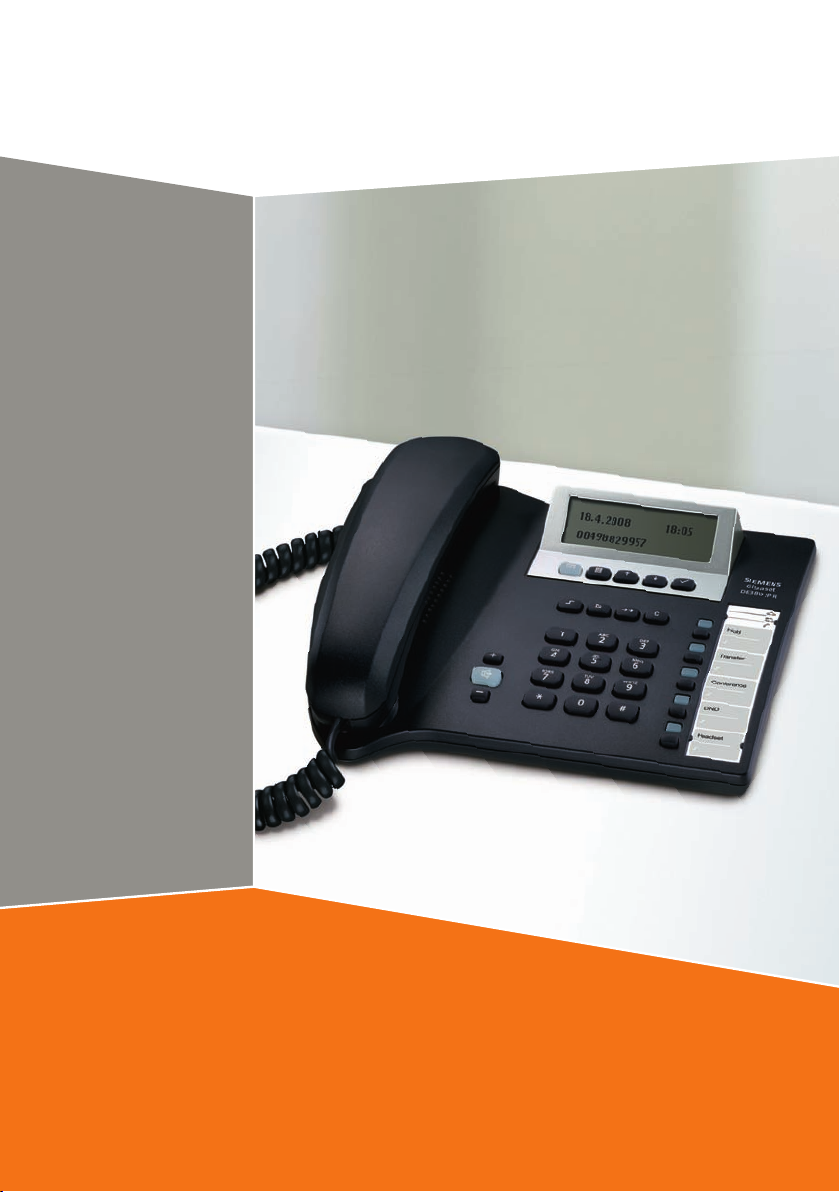
s
Gigaset DE380 IP R
Gigaset
Page 2

Σύντομη παρουσίαση Gigaset DE380 IP R
Σύντομη παρουσίαση Gigaset DE380 IP R
1211109 13
8
7
6
12345
Πλήκτρα
1 Πλήκτρα κλήσης προορισμού/
λειτουργίας
2 Πλήκτρο διακοπής/διαγραφής
3 Πλήκτρο επανάκλησης
4 Πλήκτρο σίγασης (Mute)
5 Πλήκτρο εναλλαγής
6 Πλήκτρο μείωσης έντασης
7 Πλήκτρο ανοικτής συνομιλίας
8 Πλήκτρο αύξησης έντασης
9 Πλήκτρο μηνυμάτων
10 Πλήκτρο μενού
11 Πλήκτρο μετακίνησης προς τα
επάνω
12 Πλήκτρο μετακίνησης προς τα
κάτω
13 Πλήκτρο OK
Σύμβολα οθόνης
¢
¤ Απενεργοποίηση
Μηνύματα
μικροφώνου
¡ Μην ενοχλείτε
("Do not Disturb", DnD)
£ Εκτροπή κλήσεων
¥ Κλήση σε αναμονή
¦ Κλήση σε κράτηση
§ Ειδοποίηση
12 Λειτουργία εισαγωγής
"Αριθμοί"
ab Λειτουργία εισαγωγής
"Πεζά γράμματα"
ΑΒ Λειτουργία εισαγωγής
"Κεφαλαία γράμματα"
1
Page 3
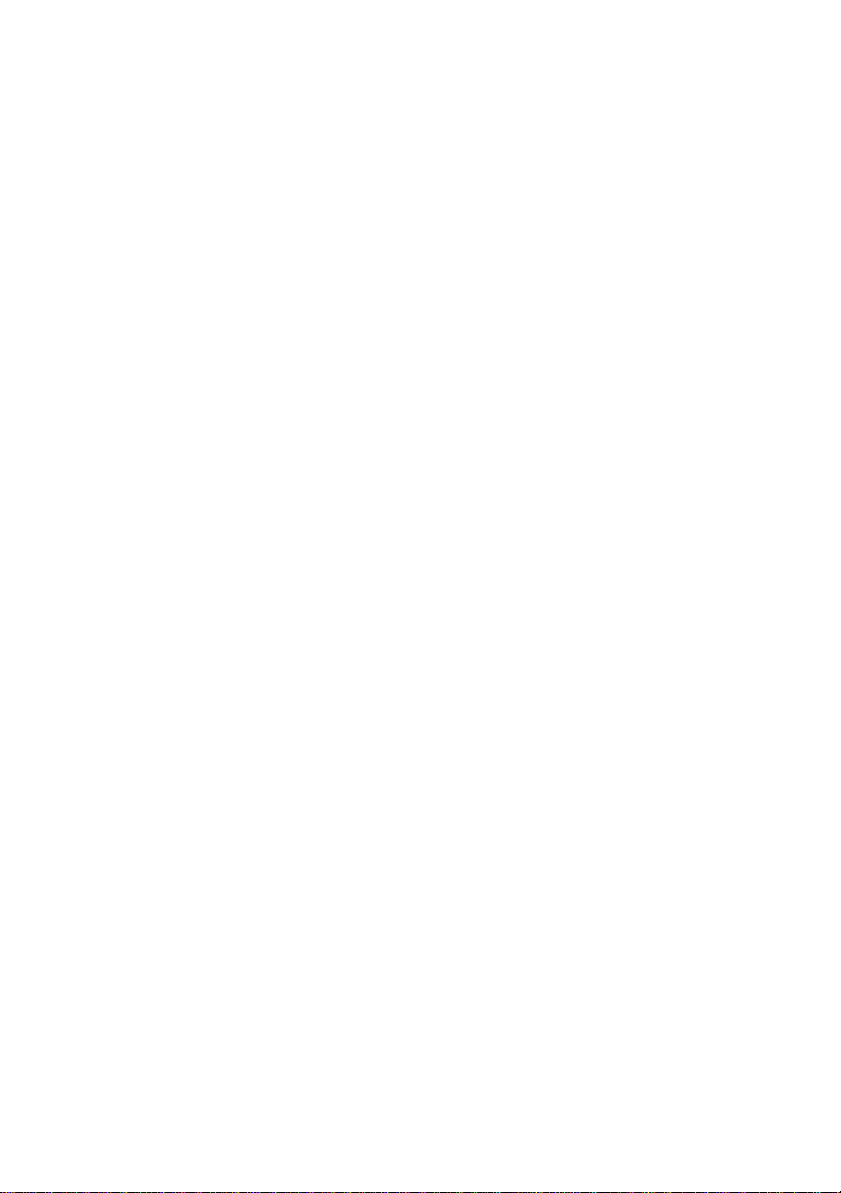
Περιεχόμενα
Περιεχόμενα
Σύντομη παρουσίαση Gigaset DE380 IP R . . . . . . . . . . . . . . . . . 1
Πλήκτρα . . . . . . . . . . . . . . . . . . . . . . . . . . . . . . . . . . . . . . . . . . . . . . . . . 1
Σύμβολα οθόνης . . . . . . . . . . . . . . . . . . . . . . . . . . . . . . . . . . . . . . . . . . . 1
Υποδείξεις ασφαλείας . . . . . . . . . . . . . . . . . . . . . . . . . . . . . . . . . . 5
Gigaset DE380 IP R– περισσότερο από ένα απλό τηλεφώνημα 6
VoIP – πραγματοποίηση κλήσεων μέσω του Internet . . . . . . . . 6
Πρώτα βήματα . . . . . . . . . . . . . . . . . . . . . . . . . . . . . . . . . . . . . . . . 8
Περιεχόμενο συσκευασίας έλεγχος . . . . . . . . . . . . . . . . . . . . . . . . . . . . . . . . 8
Τοποθ έ τ η ση τηλεφώνου . . . . . . . . . . . . . . . . . . . . . . . . . . . . . . . . . . . . . . . . 8
Σύνδεση φορητού ακουστικού . . . . . . . . . . . . . . . . . . . . . . . . . . . . . . . . . . . 9
Δημιουργία σύνδεσης από το τηλέφωνο στο router . . . . . . . . . . . . . . . . . . . 9
Προαιρετικά: Σύνδεση υπολογιστή στο τηλέφωνο . . . . . . . . . . . . . . . . . . . 10
Σύνδεση τηλεφώνου στο ρεύμα . . . . . . . . . . . . . . . . . . . . . . . . . . . . . . . . . 10
Σύνδεση Η/Υ (PC) με διαμορφωτή Web . . . . . . . . . . . . . . . . . . . . . . . . . . . 11
Εκτέλεση βοηθητικής λειτουργίας εγκατάστασης . . . . . . . . . . . . . . . . . . . . 13
Καθορισμός κατάστασης σύνδεσης δικτύου . . . . . . . . . . . . . . . . . . . . . 13
Πραγματοποίηση ρυθμίσεων για το δίκτυο
(μόνο για την κατάσταση σύνδεσης δικτύου IP στατική ή PPPoE) . . . . 14
στοιχείων παροχέα και πραγματοποίηση ρυθμίσεων SIP . . . . . . 14
Λήψη
Ολοκλήρωση ρυθμίσεων VoIP . . . . . . . . . . . . . . . . . . . . . . . . . . . . . . . 16
Πιθανές αιτίες σφαλμάτων . . . . . . . . . . . . . . . . . . . . . . . . . . . . . . . . . . 16
Σύνδεση ακουστικού . . . . . . . . . . . . . . . . . . . . . . . . . . . . . . . . . . . . . . . . . . 17
Χειρισμός τηλεφώνου . . . . . . . . . . . . . . . . . . . . . . . . . . . . . . . . . 18
Πλοήγηση στο μενού . . . . . . . . . . . . . . . . . . . . . . . . . . . . . . . . . . . . . . . . . 18
Πλοήγηση σε πεδία . . . . . . . . . . . . . . . . . . . . . . . . . . . . . . . . . . . . . . . . . . . 19
Σε πεδία επιλογής . . . . . . . . . . . . . . . . . . . . . . . . . . . . . . . . . . . . . . . . . 19
Σε πεδία εισαγωγής . . . . . . . . . . . . . . . . . . . . . . . . . . . . . . . . . . . . . . . 19
Εισαγωγή χαρακτήρων . . . . . . . . . . . . . . . . . . . . . . . . . . . . . . . . . . . . . . . . 20
Πραγματοποίηση κλήσεων . . . . . . . . . . . . . . . . . . . . . . . . . . . . . 21
Κλήση αριθμού . . . . . . . . . . . . . . . . . . . . . . . . . . . . . . . . . . . . . . . . . . . . . . 21
Εισαγωγή αριθμού κλήσης μέσω του πληκτρολογίου . . . . . . . . . . . . . . 21
Κλήση με τον τηλεφωνικό κατάλογο . . . . . . . . . . . . . . . . . . . . . . . . . . . 22
Κλήση με πλήκτρο κλήσης προορισμού . . . . . . . . . . . . . . . . . . . . . . . . 22
Κλήση από τις λίστες κλήσεων . . . . . . . . . . . . . . . . . . . . . . . . . . . . . . . 23
Αποδοχή κλήσεων . . . . . . . . . . . . . . . . . . . . . . . . . . . . . . . . . . . . . . . . . . . 24
2
Page 4
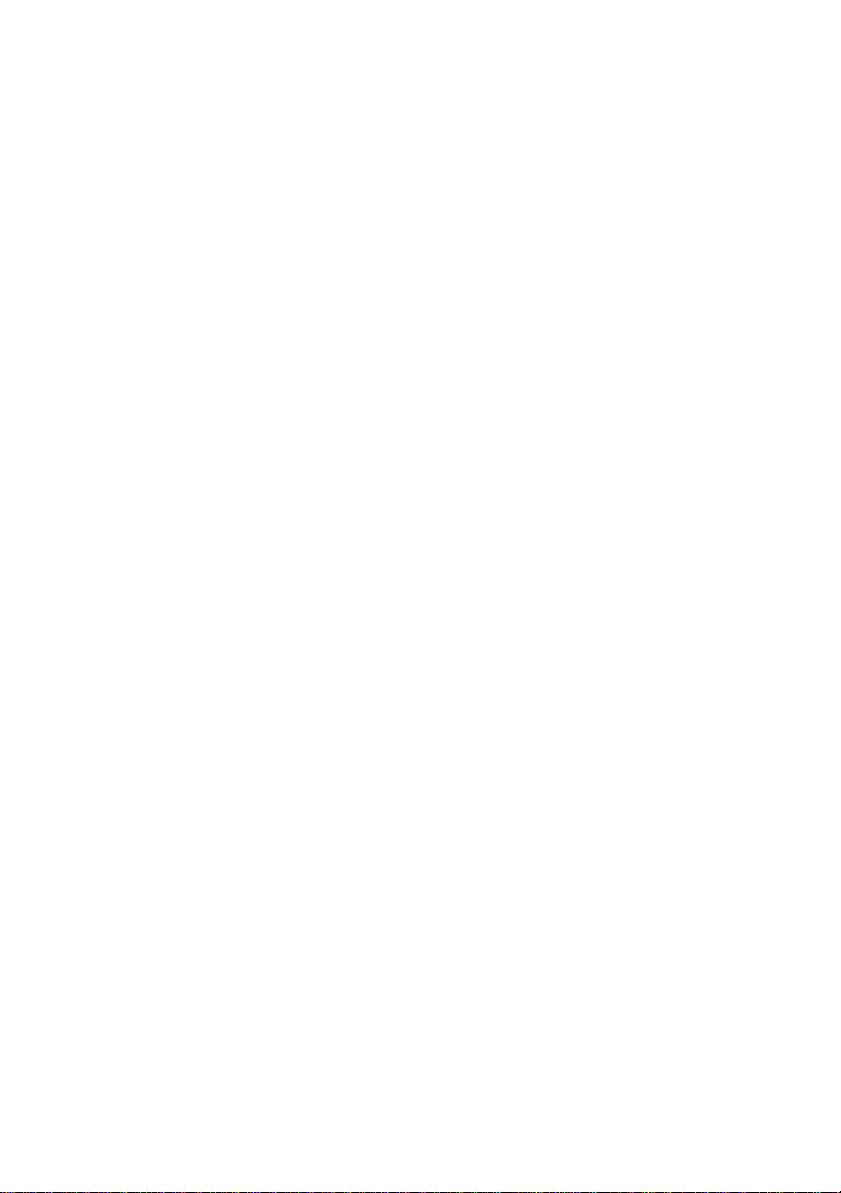
Περιεχόμενα
Λειτουργίες κατά την πραγματοποίηση κλήσεων . . . . . . . . . . . . . . . . . . . . 24
Αλλαγή έντασης . . . . . . . . . . . . . . . . . . . . . . . . . . . . . . . . . . . . . . . . . . 24
Σίγαση (Mute) . . . . . . . . . . . . . . . . . . . . . . . . . . . . . . . . . . . . . . . . . . . . 24
Ενεργοποίηση/απενεργοποίηση ανοικτής συνομιλίας . . . . . . . . . . . . . 24
Κράτηση / συνέχιση . . . . . . . . . . . . . . . . . . . . . . . . . . . . . . . . . . . . . . . 24
Αποδοχή/απόρριψη κλήσης σε αναμονή . . . . . . . . . . . . . . . . . . . . . . . 25
Εναλλαγή . . . . . . . . . . . . . . . . . . . . . . . . . . . . . . . . . . . . . . . . . . . . . . . 25
Συνδιάσκεψη . . . . . . . . . . . . . . . . . . . . . . . . . . . . . . . . . . . . . . . . . . . . . 25
Μεταβίβαση κλήσης . . . . . . . . . . . . . . . . . . . . . . . . . . . . . . . . . . . . . . . 25
Μην ενοχλείτε . . . . . . . . . . . . . . . . . . . . . . . . . . . . . . . . . . . . . . . . . . . . 26
Ρύθμιση του τηλεφώνου μέσω του διαμορφωτή Web . . . . . . . 27
Σύνδεση Η/Υ (PC) με διαμορφωτή Web . . . . . . . . . . . . . . . . . . . . . . . . . . . 27
Δήλωση, καθορισμός γλώσσας του διαμορφωτή-Web . . . . . . . . . . . . . . . . 28
Καρτέλα Home . . . . . . . . . . . . . . . . . . . . . . . . . . . . . . . . . . . . . . . . . . . . . . 29
Καρτέλα Configuration Wizard . . . . . . . . . . . . . . . . . . . . . . . . . . . . . . . . . . 29
Καρτέλα Settings . . . . . . . . . . . . . . . . . . . . . . . . . . . . . . . . . . . . . . . . . . . . 30
Network Settings . . . . . . . . . . . . . . . . . . . . . . . . . . . . . . . . . . . . . . . . . . 30
VoIP Settings . . . . . . . . . . . . . . . . . . . . . . . . . . . . . . . . . . . . . . . . . . . . 33
Phone Settings . . . . . . . . . . . . . . . . . . . . . . . . . . . . . . . . . . . . . . . . . . . 42
Management . . . . . . . . . . . . . . . . . . . . . . . . . . . . . . . . . . . . . . . . . . . . . 48
Καρτέλα Information . . . . . . . . . . . . . . . . . . . . . . . . . . . . . . . . . . . . . . . . . . 52
Ρύθμιση τηλεφώνου μέσω του μενού . . . . . . . . . . . . . . . . . . . . 53
Ρύθμιση γλώσσας . . . . . . . . . . . . . . . . . . . . . . . . . . . . . . . . . . . . . . . . . . . . 53
Ρύθμιση προώθησης κλήσεων . . . . . . . . . . . . . . . . . . . . . . . . . . . . . . . . . . 53
Ρύθμιση ημερομηνίας και ώρας . . . . . . . . . . . . . . . . . . . . . . . . . . . . . . . . . 53
Ρύθμιση ξυπνητηριού . . . . . . . . . . . . . . . . . . . . . . . . . . . . . . . . . . . . . . . . . 54
Ρύθμιση ήχων κουδουνισμού . . . . . . . . . . . . . . . . . . . . . . . . . . . . . . . . . . . 54
Ρύθμιση έντασης για το φορητό ακουστικό/το ηχείο/τα ακουστικά . . . . . . . 55
Δημιουργία και διαχείριση καταχωρήσεων τηλεφωνικού καταλόγου . . . . . 55
Δημιουργία και διαχείριση λίστας καλούντων υπό φραγή . . . . . . . . . . . . . . 56
Διαχείριση καταχωρήσεων λιστών κλήσεων . . . . . . . . . . . . . . . . . . . . . . . . 56
Προγραμματισμός πλήκτρων λειτουργίας/πλήκτρων κλήσης προορισμού 57
Ρυθμίσεις δικτύου . . . . . . . . . . . . . . . . . . . . . . . . . . . . . . . . . . . . . . . . . . . . 58
Ρύθμιση VoIP . . . . . . . . . . . . . . . . . . . . . . . . . . . . . . . . . . . . . . . . . . . . . . . 60
Επαναφορά
Επανεκκίνηση (boot) του τηλεφώνου . . . . . . . . . . . . . . . . . . . . . . . . . . . . . 60
τηλεφώνου στις εργοστασιακές ρυθμίσεις . . . . . . . . . . . . . . . 60
Επισκόπηση του μενού . . . . . . . . . . . . . . . . . . . . . . . . . . . . . . . . 61
Λειτουργία τηλεφώνου ως router . . . . . . . . . . . . . . . . . . . . . . . . 62
3
Page 5
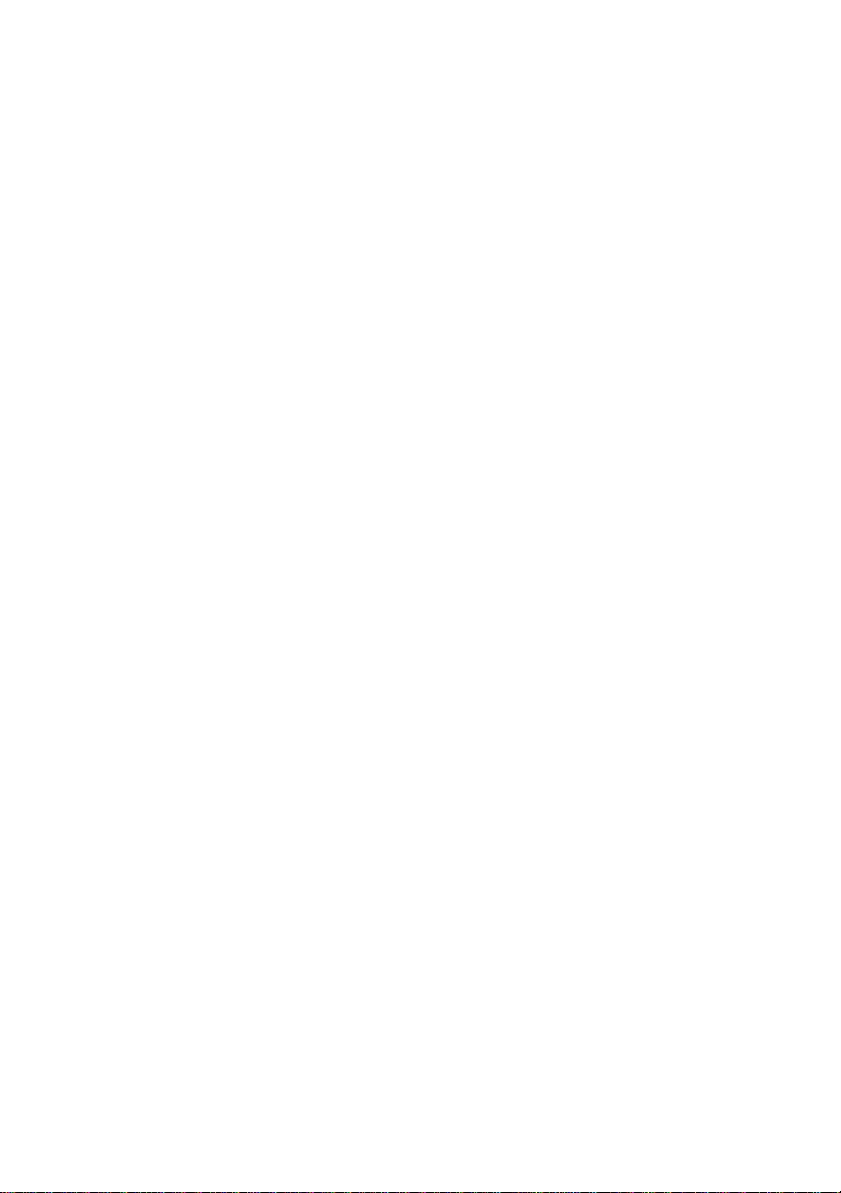
Περιεχόμενα
Παράρτημα . . . . . . . . . . . . . . . . . . . . . . . . . . . . . . . . . . . . . . . . . . 63
Φροντίδα . . . . . . . . . . . . . . . . . . . . . . . . . . . . . . . . . . . . . . . . . . . . . . . . . . . 63
Επισυναπτόμενες ετικέτες . . . . . . . . . . . . . . . . . . . . . . . . . . . . . . . . . . . . . 63
Ερωτήσεις και απαντήσεις . . . . . . . . . . . . . . . . . . . . . . . . . . . . . . . . . . . . . 63
Εξυπηρέτηση Πελατών
(Customer Care) . . . . . . . . . . . . . . . . . . . . . . . . . . . . . . . . . . . . . . 65
Εξουσιοδότηση . . . . . . . . . . . . . . . . . . . . . . . . . . . . . . . . . . . . . . . . . . . . . . 65
Εγγύηση . . . . . . . . . . . . . . . . . . . . . . . . . . . . . . . . . . . . . . . . . . . . . . . . . . . 66
Περιβάλλον . . . . . . . . . . . . . . . . . . . . . . . . . . . . . . . . . . . . . . . . . . . . . . . . . 67
Η περιβαλλοντική εικόνα της εταιρείας μας . . . . . . . . . . . . . . . . . . . . . . 67
Σύστημα περιβαλλοντικής διαχείρισης . . . . . . . . . . . . . . . . . . . . . . . . . 67
Απόρριψη . . . . . . . . . . . . . . . . . . . . . . . . . . . . . . . . . . . . . . . . . . . . . . . 68
Τεχ ν ι κ ά χαρακτηριστικά . . . . . . . . . . . . . . . . . . . . . . . . . . . . . . . . . . . . . . . . 68
Ελεύθερο λογισμικό . . . . . . . . . . . . . . . . . . . . . . . . . . . . . . . . . . . . . . . . . . 69
Open Source Software Licenses . . . . . . . . . . . . . . . . . . . . . . . . 70
GNU General Public License (GPL) . . . . . . . . . . . . . . . . . . . . . . . . . . . . . . 70
GNU GENERAL PUBLIC LICENSE . . . . . . . . . . . . . . . . . . . . . . . . . . . 71
TERMS AND CONDITIONS FOR COPYING, DISTRIBUTION AND
MODIFICATION . . . . . . . . . . . . . . . . . . . . . . . . . . . . . . . . . . . . . . . . . . 71
How to Apply These Terms to Your New Programs . . . . . . . . . . . . . . . 75
Γλωσσάριο . . . . . . . . . . . . . . . . . . . . . . . . . . . . . . . . . . . . . . . . . . 76
Ευρετήριο . . . . . . . . . . . . . . . . . . . . . . . . . . . . . . . . . . . . . . . . . . . 91
4
Page 6
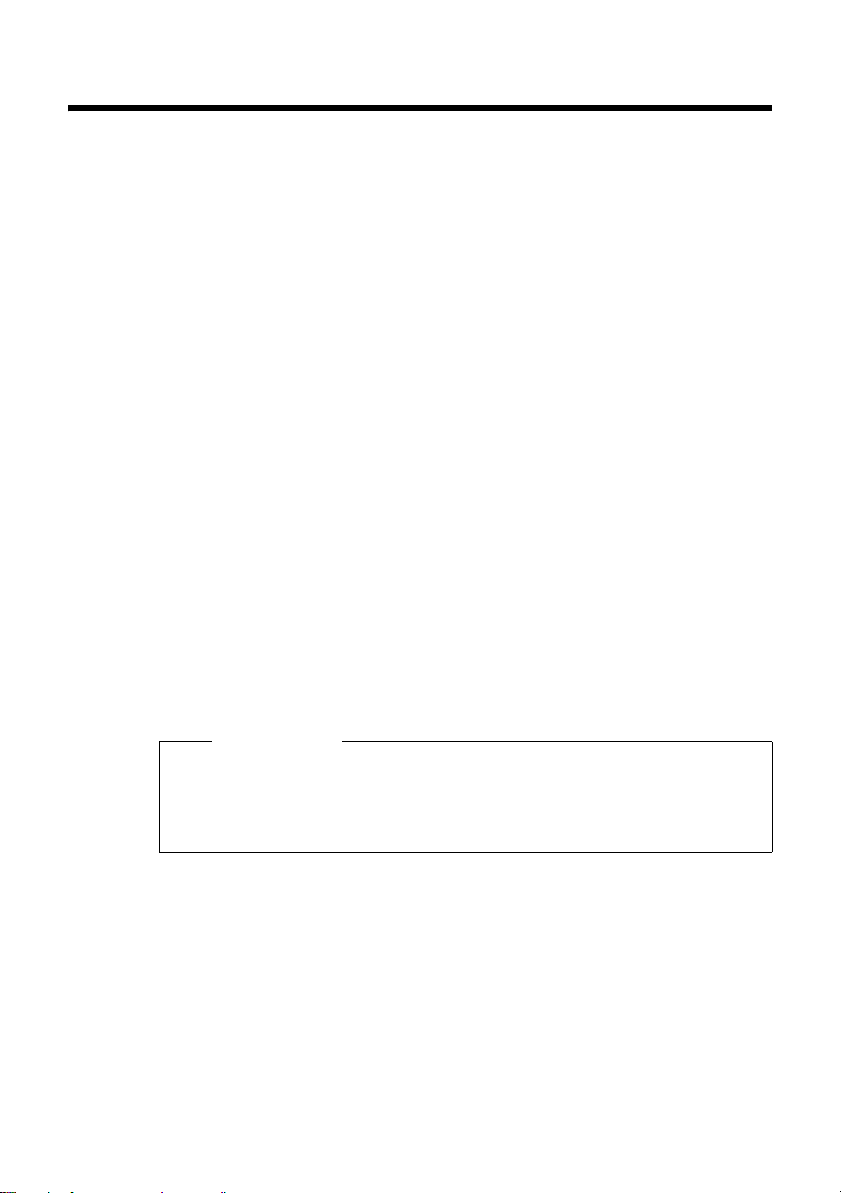
Υποδείξεις ασφαλείας
Κατά την τοποθέτηση, τη σύνδεση και τη χρήση του τηλεφώνου, τηρήστε
οπωσδήποτε τις ακόλουθες υποδείξεις:
u Χρησιμοποιήστε μόνο το βύσμα και τα καλώδια που παρέχονται μαζί με τη
συσκευή!
u Χρησιμοποιήστε μόνο το τροφοδοτικό που παραδίδεται μαζί με τη συσκευή.
u Συνδέστε το καλώδιο σύνδεσης μόνο στην προοριζόμενη για το σκοπό αυτό
πρίζα/υποδοχή.
u Συνδέετε μόνο εγκεκριμένα αξεσουάρ.
u Τοποθ ε τ ή στ ε το καλώδιο σύνδεσης με ασφάλεια!
u Τοποθ ε τ ή στ ε τη συσκευή σε μία μη ολισθηρή επιφάνεια!
u Για τη δική σας ασφάλεια και προστασία, δεν επιτρέπεται η χρήση του
τηλεφώνου στο μπάνιο ή στο ντους (σε χώρους με υγρασία). Ο σταθμός
βάσης του τηλεφώνου και το φορητό ακουστικό δεν είναι αδιάβροχα.
u Μην τοποθετείτε ποτέ το τηλέφωνο κοντά σε θερμαντικές πηγές,
εκτεθειμένο απευθείας στην ηλιακή ακτινοβολία ή σε άλλες ηλεκτρικές
συσκευές.
u Μην χρησιμοποιείτε το τηλέφωνο σε περιβάλλον με αυξημένο κίνδυνο
εκρήξεων, π.χ. βαφεία.
u Προστατέψτε το τηλέφωνό σας από την υγρασία, τη σκόνη, τα καυστικά
υγρά και τους υδρατμούς.
u Μην αποσυναρμολογείτε ποτέ μόνοι σας το τηλέφωνο!
u Μην αγγίζετε τις επαφές σύνδεσης με αιχμηρά και μεταλλικά αντικείμενα!
u Μην κρατάτε το τηλέφωνο από τα καλώδια!
u Δώστε το τηλέφωνό σας σε τρίτους πάντα μαζί με τις οδηγίες χρήσης.
Υποδείξεις ασφαλείας
Υπόδειξη
Ενημερωθείτε από τον παροχέα VoIP, σχετικά με το αν υποστηρίζει
αριθμούς έκτακτης ανάγκης.
Οι λειτουργίες που περιγράφονται στις συγκεκριμένες οδηγίες χρήσης
ενδέχεται να διαφέρουν ανάλογα με το δίκτυο/τη χώρα ή να μην διατίθενται.
5
Page 7
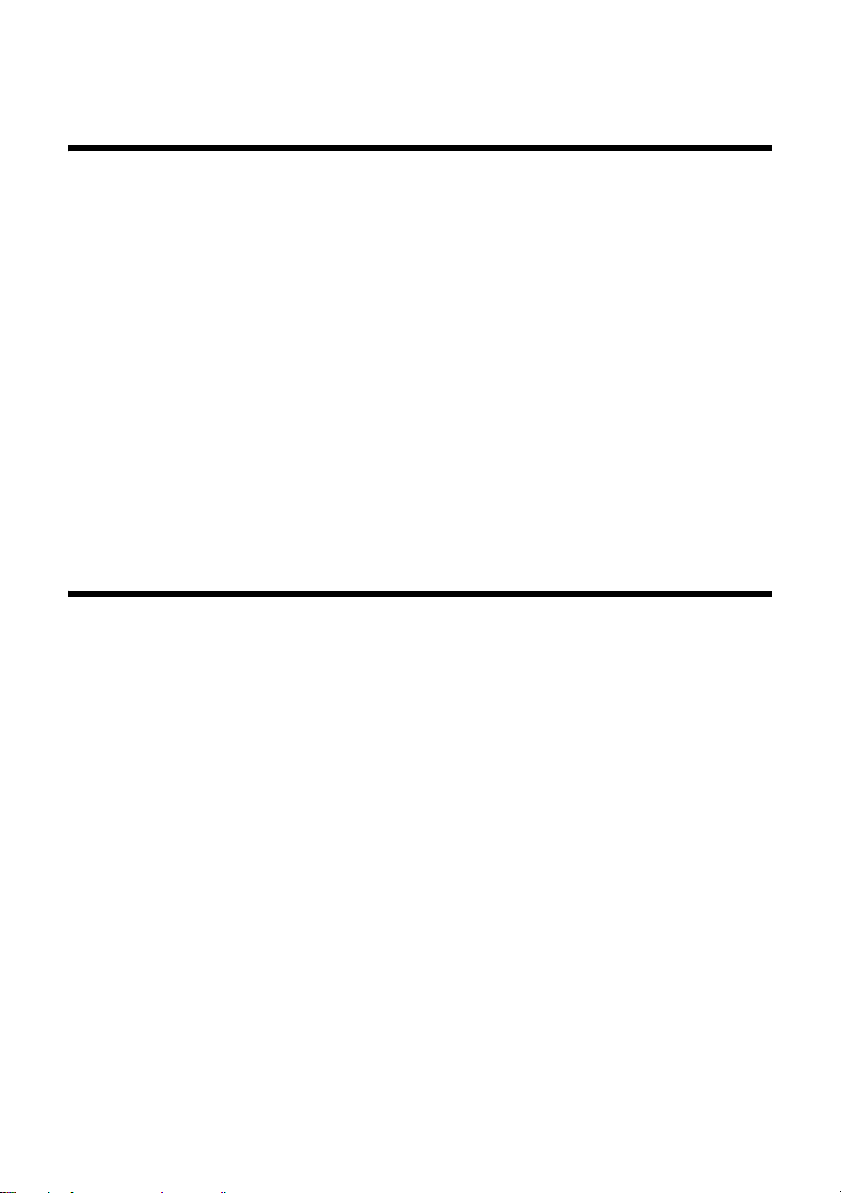
Gigaset DE380 IP R– περισσότερο από ένα απλό τηλεφώνημα
Gigaset DE380 IP R– περισσότερο από ένα απλό
τηλεφώνημα
Το τηλέφωνό σας σάς παρέχει τη δυνατότητα να πραγματοποιείτε κλήσεις (με
ευνοϊκές χρεώσεις) χωρίς Η/Υ (PC) μέσω του Internet (VoIP).
Το τηλέφωνό σας διαθέτει ακόμη πολύ περισσότερες δυνατότητες:
u Διαμορφώστε άνετα το τηλέφωνο μέσω του Η/Υ (PC) σας. Το τηλέφωνο
προσφέρει μία διασύνδεση Web (Διαμορφωτή Web), η πρόσβαση στην
οποία είναι δυνατή με τον περιηγητή Web του Η/Υ (PC) σας (
u Αποθηκεύστε έως 200 τηλεφωνικούς αριθμούς στον τηλεφωνικό κατάλογο
¢ σελ. 45).
(
u Καλέστε τηλεφωνικούς αριθμούς που χρησιμοποιείτε συχνά με το πάτημα
ενός πλήκτρου (
u Εμφανίστε στο τηλέφωνό σας τις αναπάντητες κλήσεις (¢ σελ.46).
u Λάβετε από το τηλέφωνό σας υπενθυμίσεις για συναντήσεις (¢ σελ. 44).
u Διατηρήστε το τηλέφωνό σας απόλυτα ενημερωμένο. Φορτώστε
ενημερώσεις λογισμικού από το Internet στο τηλέφωνό σας (
¢ σελ.43).
¢ σελ. 27).
¢ σελ.51).
Καλή διασκέδαση με το καινούριο σας τηλέφωνο!
VoIP – πραγματοποίηση κλήσεων μέσω του Internet
Με το πρωτόκολλο VoIP (Voice over Internet Protocol) πραγματοποιείτε τις
συνομιλίες σας όχι μέσω μίας σταθερής σύνδεσης όπως στο τηλεφωνικό
δίκτυο, αλλά η συνομιλία σας μεταδίδεται με τη μορφή πακέτων δεδομένων
μέσω του Internet.
Με το τηλέφωνό σας μπορείτε να χρησιμοποιήσετε όλα τα πλεονεκτήματα του
πρωτοκόλλου VoIP:
u Έχετε τη δυνατότητα πραγματοποίησης κλήσεων με ευνοϊκές χρεώσεις και
υψηλότερη ποιότητα ομιλίας με συνδρομητές στο Internet, στο δίκτυο
σταθερής τηλεφωνίας και στο ασύρματο δίκτυο κινητής τηλεφωνίας.
u Από τον παροχέα VoIP λαμβάνετε προσωπικούς αριθμούς, με τους
οποίους είναι δυνατή η πρόσβαση σε εσάς από το Internet, το δίκτυο
σταθερής τηλεφωνίας και κάθε ασύρματο δίκτυο κινητής τηλεφωνίας.
6
Page 8
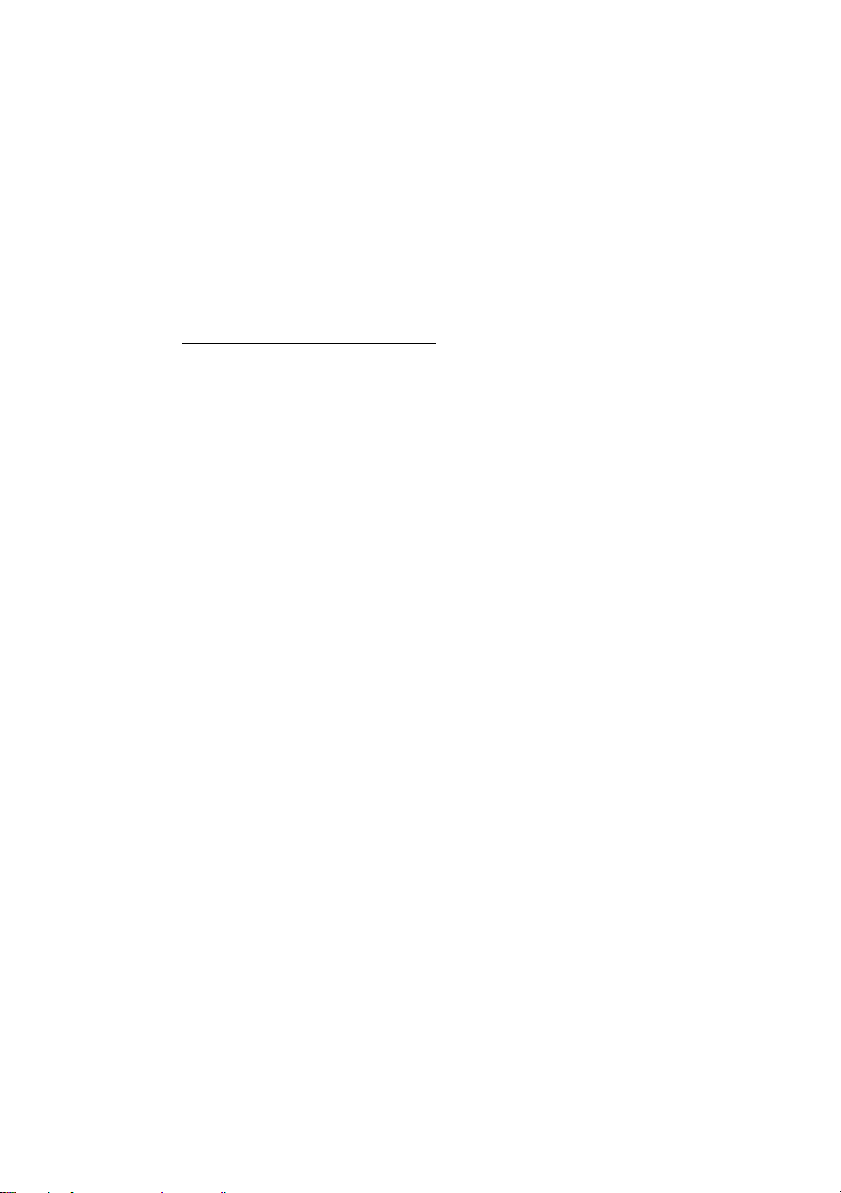
VoIP – πραγματοποίηση κλήσεων μέσω του Internet
Προκειμένου να είναι δυνατή η χρήση του πρωτοκόλλου VoIP, απαιτούνται τα
ακόλουθα:
u Μία σύνδεση Internet ευρείας ζώνης (π.χ. DSL) με fl atrate (συνιστάται) ή
ρυθμό όγκου.
u Πρόσβαση στο Internet
– μέσω ενός router, που συνδέει το τηλέφωνό σας με το Internet
¢ σελ.9),
(
– ή μέσω του τηλεφώνου σας, όταν το χρησιμοποιείτε στην κατάσταση
λειτουργίας Router (¢ σελ.62).
Μία λίστα με τους συνιστώμενους router θα βρείτε στο Internet, στη
διεύθυνση:
www.gigaset.com/customercare
Ανοίξτε εδώ τη σελίδα FAQ και επιλέξτε "Gigaset DE380 IP R". Αναζητήστε
π.χ. το "Router".
7
Page 9
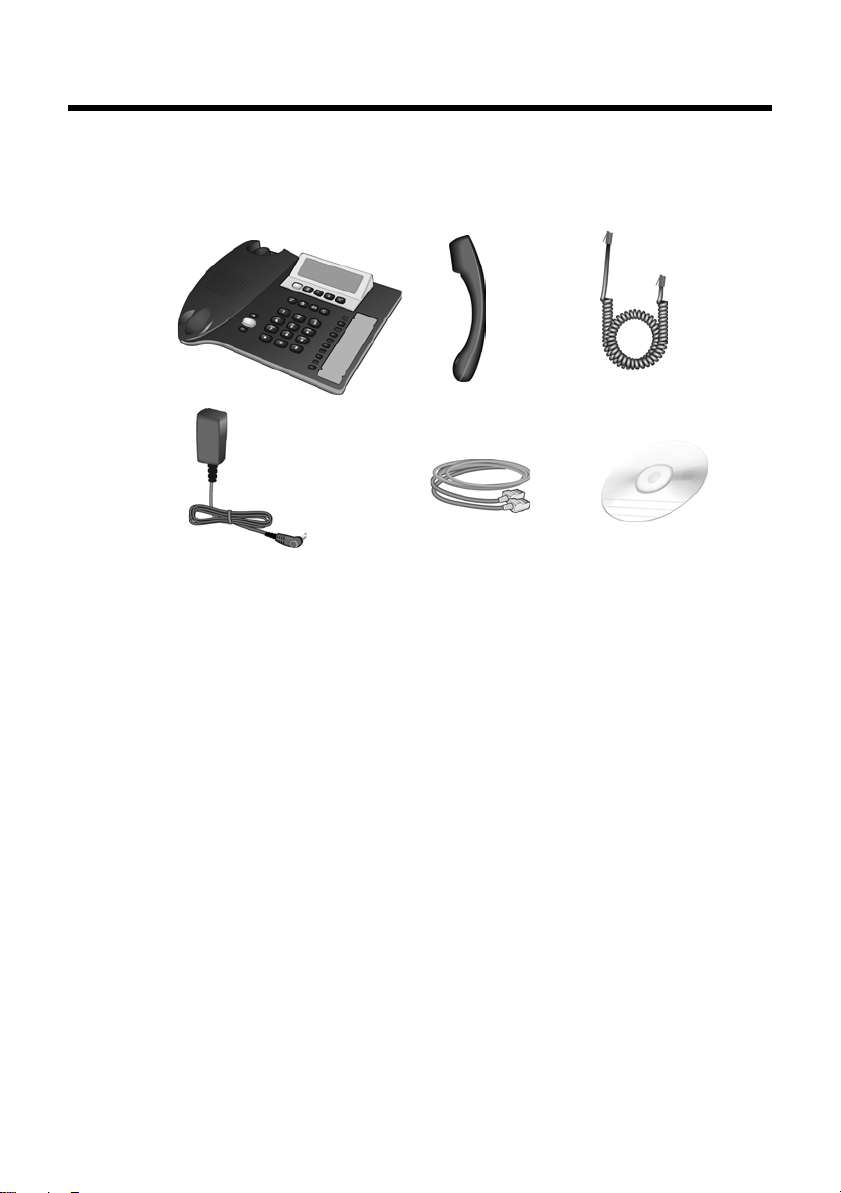
Πρώτα βήματα
Πρώτα βήματα
Περιεχόμενο συσκευασίας έλεγχος
123
456
1ένας σταθμός βάσης τηλεφώνου Gigaset D380 IP R
2ένα φορητό ακουστικό,
3ένα καλώδιο φορητού ακουστικού,
4ένα τροφοδοτικό,
5ένα καλώδιο LAN,
6ένα CD.
Τοποθέτηση τηλεφώνου
Παρακαλούμε προσέξτε:
u Λειτουργία σε θερμοκρασίες έως +40°C.
u Μην τοποθετείτε ποτέ το τηλέφωνο κοντά σε θερμαντικές πηγές,
εκτεθειμένο απευθείας στην ηλιακή ακτινοβολία ή σε άλλες ηλεκτρικές
συσκευές.
u Προστατέψτε το Gigaset από την υγρασία, τη σκόνη, τα καυστικά υγρά και
τους υδρατμούς.
Κανονικά τα πόδια της συσκευής δεν αφήνουν ίχνη επάνω στην επιφάνεια
τοποθέτησης. Εξαιτίας ωστόσο της ποικιλίας των βερνικιών και γυαλιστικών
που χρησιμοποιούνται στα έπιπλα, δεν μπορεί να αποκλειστεί η πρόκληση
σημαδιών στην επιφάνεια τοποθέτησης από την επαφή.
8
Page 10
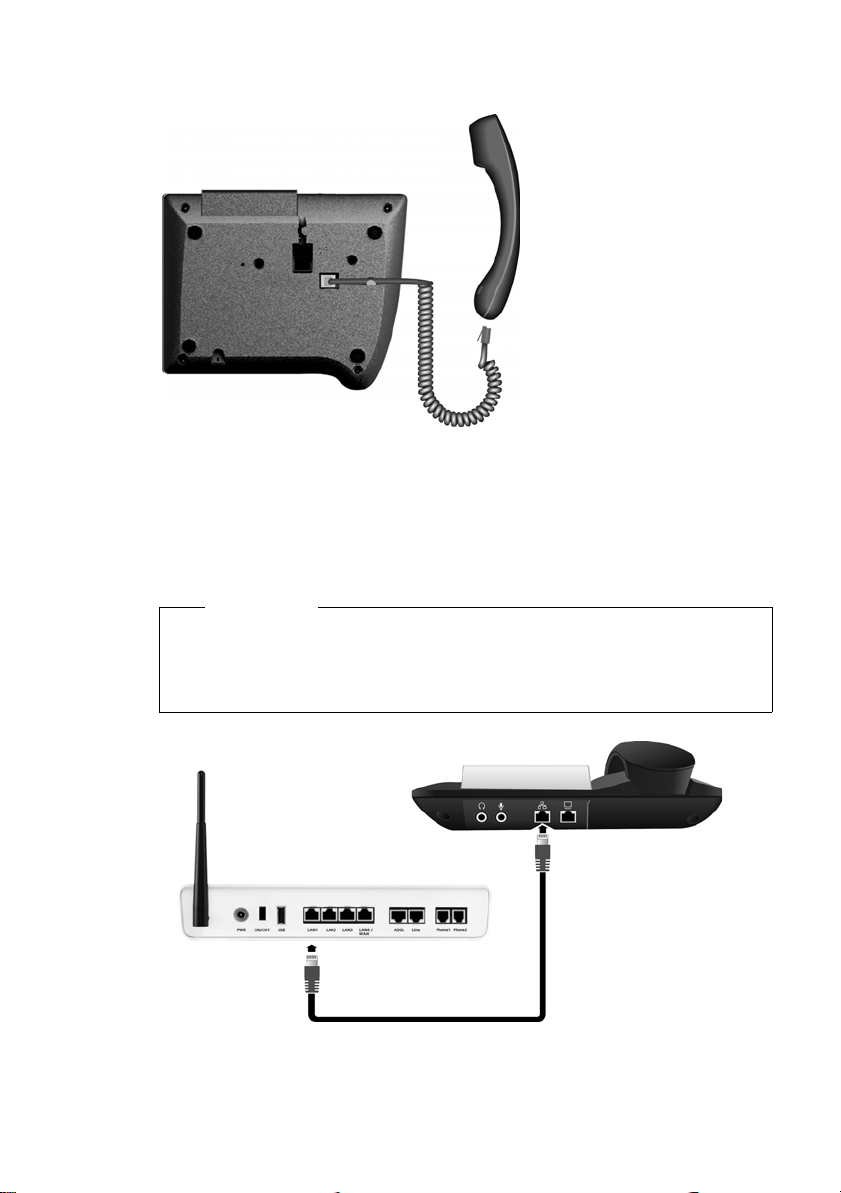
Σύνδεση φορητού ακουστικού
¤ Συνδέστε το κοντό άκρο
¤ Συνδέστε το μακρύ
Δημιουργία σύνδεσης από το τηλέφωνο στο router
Προκειμένου να είναι δυνατή η πραγματοποίηση κλήσεων μέσω VoIP με το
τηλέφωνό σας, πρέπει να συνδέσετε το τηλέφωνό σας με το Internet. Για τη
σύνδεση στο Internet απαιτείται ένας router, που είναι συνδεδεμένος μέσω
μόντεμ (ενδεχομένως ενσωματωμένου στον router) με το Internet.
Υπόδειξη
Από το εργοστάσιο το τηλέφωνό σας είναι διαμορφωμένο για λειτουργία σε
ένα router (κατάσταση Bridge ). Μπορείτε ωστόσο να χρησιμοποιήσετε
επίσης το τηλέφωνο ως router, διαβάστε για αυτήν την περίπτωση
παρακάτω
¢ σελ. 62.
Πρώτα βήματα
του ελικοειδούς
καλωδίου του
ακουστικού στην
υποδοχή του
ακουστικού.
άκρο στην υποδοχή της
κάτω πλευράς της
συσκευής.
¤ Συνδέστε το ένα βύσμα του καλωδίου Ethernet στην υποδοχή σύνδεσης
LAN στην πίσω πλευρά του τηλεφώνου.
¤ Συνδέστε το δεύτερο βύσμα του καλωδίου Ethernet σε μία υποδοχή LAN
στο router.
9
Page 11

Πρώτα βήματα
Προαιρετικά: Σύνδεση υπολογιστή στο τηλέφωνο
Στο τηλέφωνό σας είναι ενσωματωμένος ένας διακόπτης 2 θυρών. Μπορείτε
π.χ. να συνδέσετε έναν Η/Υ (PC) και έτσι να μην καταλάβετε πρόσθετες
υποδοχές σύνδεσης στο router.
Σύνδεση τηλεφώνου στο ρεύμα
10
¤ Συνδέστε το
τροφοδοτικό στην
υποδοχή της κατω
πλευράς της
συσκευής και στην
πρίζα.
Με τον τρόπο αυτό το
τηλέφωνό σας είναι
έτοιμο για λειτουργία.
Παρακαλούμε προσέξτε:
u Για τη λειτουργία, το τροφοδοτικό πρέπει να είναι πάντοτε συνδεδεμένο,
διότι το τηλέφωνο δεν λειτουργεί χωρίς σύνδεση δικτύου.
u Χρησιμοποιήστε μόνο το τροφοδοτικό που παραδίδεται μαζί με τη
συσκευή.
Page 12
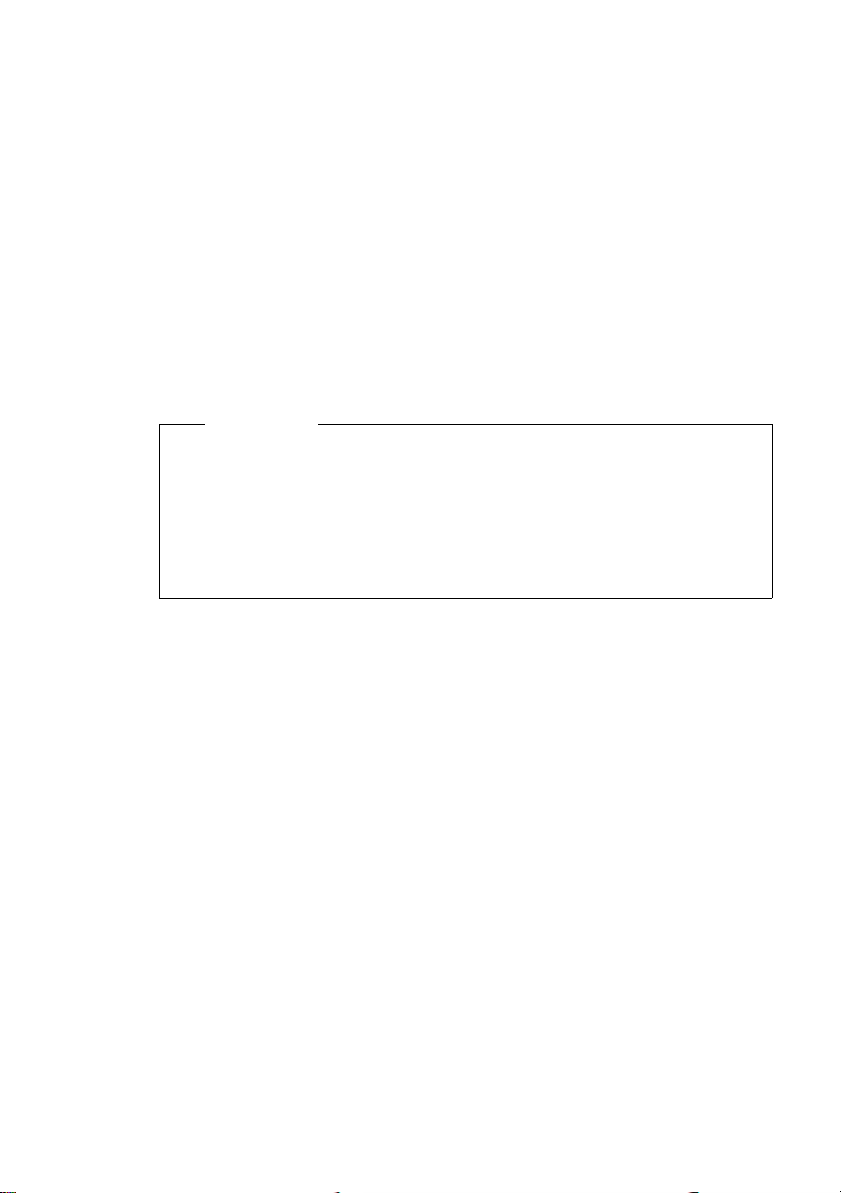
Σύνδεση Η/Υ (PC) με διαμορφωτή Web
Προϋποθέσεις:
u Στον Η/Υ υπάρχει εγκατεστημένος ένας τυπικός περιηγητής Web, π.χ.
Internet Explorer έκδοσης 6.0 και νεότερης ή Firefox έκδοσης 1.0.4 και
νεότερης.
u Ο router έχει μία σύνδεση στο Internet.
Ο διαμορφωτής Web είναι η διασύνδεση Web του τηλεφώνου σας. Με αυτόν
μπορείτε να πραγματοποιήσετε άνετα όλες τις ρυθμίσεις του τηλεφώνου σας
μέσω του περιηγητή Web του Η/Υ (PC) σας.
Μία περιγραφή όλων των λειτουργιών του διαμορφωτή Web θα βρείτε στη
¢ σελ.27.
Για τον τρόπο πραγματοποίησης των ρυθμίσεων απευθείας στο τηλέφωνό
σας χωρίς Η/Υ (PC), βλ.
Υπόδειξη
Για το τηλέφωνό σας είναι προρυθμισμένη η δυναμική αντιστοίχιση της
διεύθυνσης IP. Προκειμένου ο router σας να "αναγνωρίζει" το τηλέφωνο,
πρέπει να είναι ενεργοποιημένη και στον router η δυναμική αντιστοίχιση
της διεύθυνσης IP, δηλ. ο DHCP Server του router είναι ενεργοποιημένος.
Σε περίπτωση που το δίκτυό σας είναι διαμορφωμένο έτσι ώστε ο router
σας να είναι ρυθμισμένος σε μία
αντιστοιχήσετε στο τηλέφωνό σας μία σταθερή διεύθυνση IP
¢ σελ. 53.
σταθερή διεύθυνση IP, πρέπει επίσης να
Πρώτα βήματα
¢ σελ.59.
Συνδέστε τον Η/Υ (PC) σας με το διαμορφωτή Web του τηλεφώνου μέσω της
(τοπικής) διεύθυνσης IP του τηλεφώνου.
¤ Εμφανίστε την τρέχουσα διεύθυνση IP του τηλεφώνου:
Εάν είναι ενεργοποιημένη η δυναμική αντιστοίχιση της διεύθυνσης IP, η
διεύθυνση IP εμφανίζεται στην οθόνη μετά τη διαδικασία επανεκκίνησης. Η
διεύθυνση μπορεί να αλλάξει σε κάθε διαδικασία επανεκκίνησης.
Για τον τρόπο εμφάνισης μίας σταθερά ρυθμισμένης διεύθυνσης IP, βλ.
¢ σελ.59.
¤ Εκκινήστε τον περιηγητή Web στον Η/Υ (PC).
¤ Εισάγετε στο πεδίο διεύθυνσης του περιηγητή Web http:// και την τρέχουσα
διεύθυνση IP του τηλεφώνου (παράδειγμα: http://192.168.0.3).
¤ Πατήστε το πλήκτρο επιστροφής.
Πραγματοποιείται μία σύνδεση με το διαμορφωτή Web του τηλεφώνου.
11
Page 13
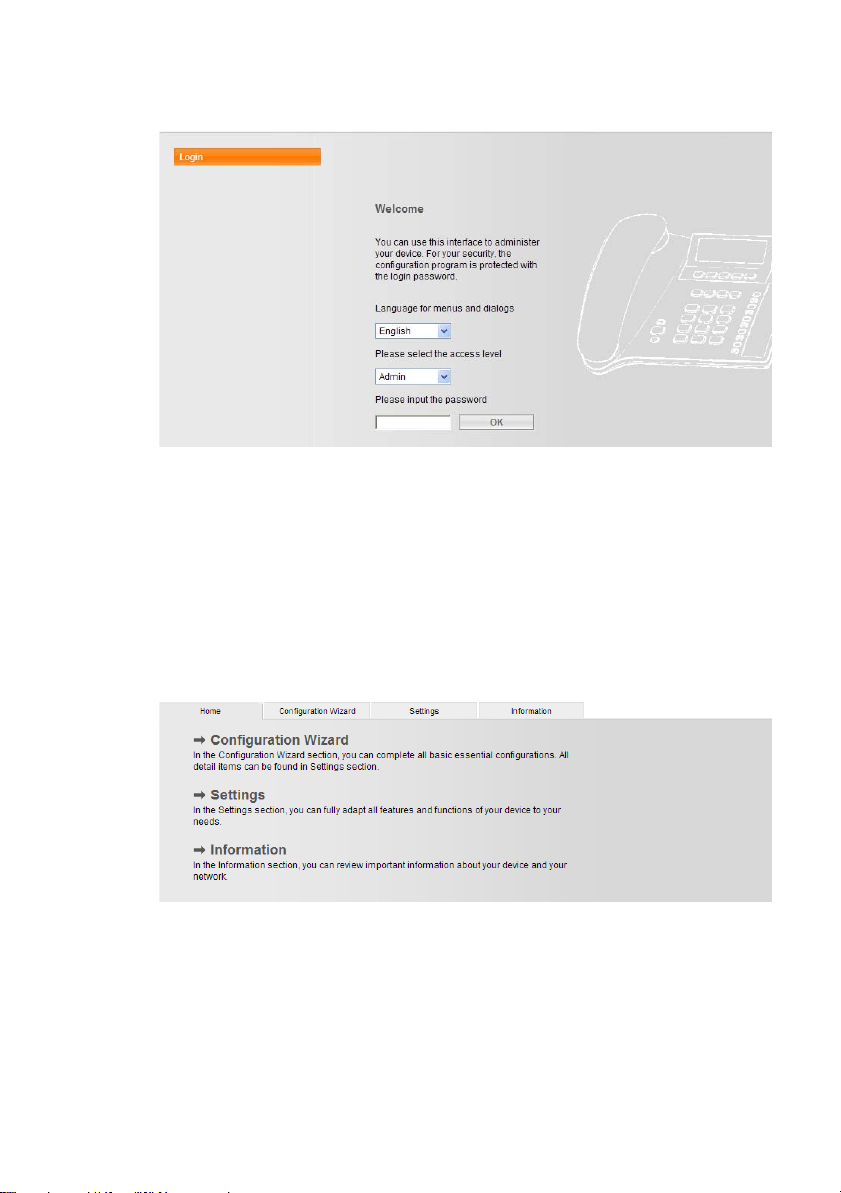
Πρώτα βήματα
Μετά την επιτυχή δημιουργία της σύνδεσης εμφανίζεται στον περιηγητή Web
η ιστοσελίδα
Καθορισμός και δήλωση γλώσσας του διαμορφωτή -Web
Login.
¤ Επιλέξτε γλώσσα.
Έχετε τη δυνατότητα να εμφανίσετε τη γλώσσα, στην οποία επιθυμείτε να
εμφανίζονται τα μενού και τα παράθυρα διαλόγου του διαμορφωτή Web.
¤ Στο κατώτερο πεδίο της ιστοσελίδας επιλέξτε το επίπεδο πρόσβασης
"Admin" και εισάγετε τον κωδικό πρόσβασης "admin", για να έχετε τη
δυνατότητα πρόσβασης στις λειτουργίες του διαμορφωτή Web. Έχετε τη
δυνατότητα να αλλάξετε τον κωδικό πρόσβασης αργότερα,
¢ σελ.48
¤ Κάντε κλικ στο πεδίο §OK§.
Μετά την επιτυχή δήλωση ανοίγει η καρτέλα Home.
12
Κάντε κλικ στο
βοηθητική λειτουργία εγκατάστασης.
¢ Configuration Wizard, για να ενεργοποιήσετε τη
Page 14
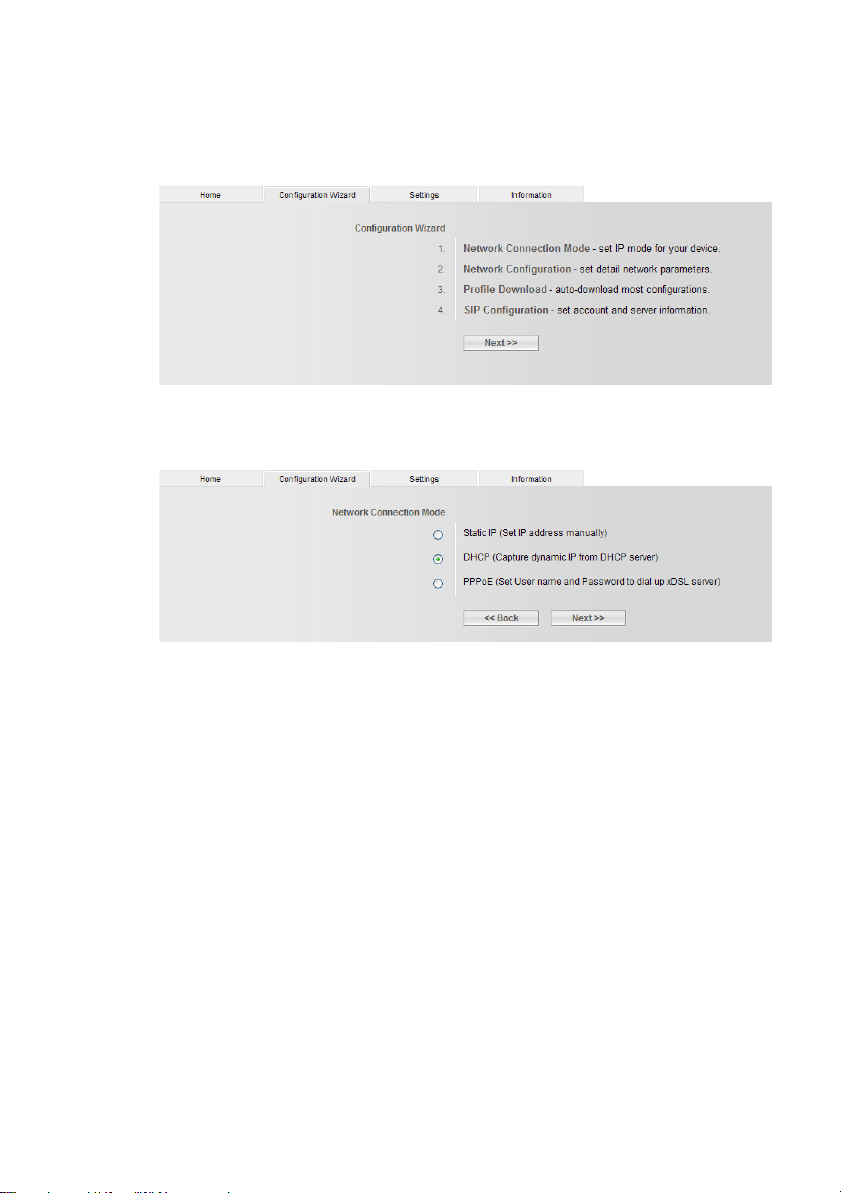
Εκτέλεση βοηθητικής λειτουργίας εγκατάστασης
Με τη βοήθεια της βοηθητικής λειτουργίας εγκατάστασης μπορείτε να
πραγματοποιήσετε γρήγορα και άνετα ρυθμίσεις δικτύου και να εισάγετε τα
στοιχεία του προσωπικού σας παροχέα SIP.
¤ Κάντε κλικ στο πεδίο §Next >>§.
Καθορισμός κατάστασης σύνδεσης δικτύου
Πρώτα βήματα
¤ Κάντε κλικ στο αντίστοιχο πλήκτρο:
DHCP
Για το τηλέφωνό σας είναι προρυθμισμένη η δυναμική αντιστοίχιση της
διεύθυνσης IP (DHCP). Το τηλέφωνό σας λαμβάνει αυτόματα όλες τις
ρυθμίσεις δικτύου από το router. Η συγκεκριμένη ρύθμιση συνιστάται για
εύκολη εγκατάσταση.
IP στατική
Σε ορισμένες διαμορφώσεις δικτύου ενδέχεται να απαιτείται να
αντιστοιχήσετε το τηλέφωνο μία σταθερή διεύθυνση IP.
PPPoE
τη δυνατότητα να ρυθμίσετε το τηλέφωνό σας για μία δήλωση σε
Έχετε
έναν PPPoE Server.
¤ Κάντε κλικ στο πεδίο §Next >>§.
13
Page 15
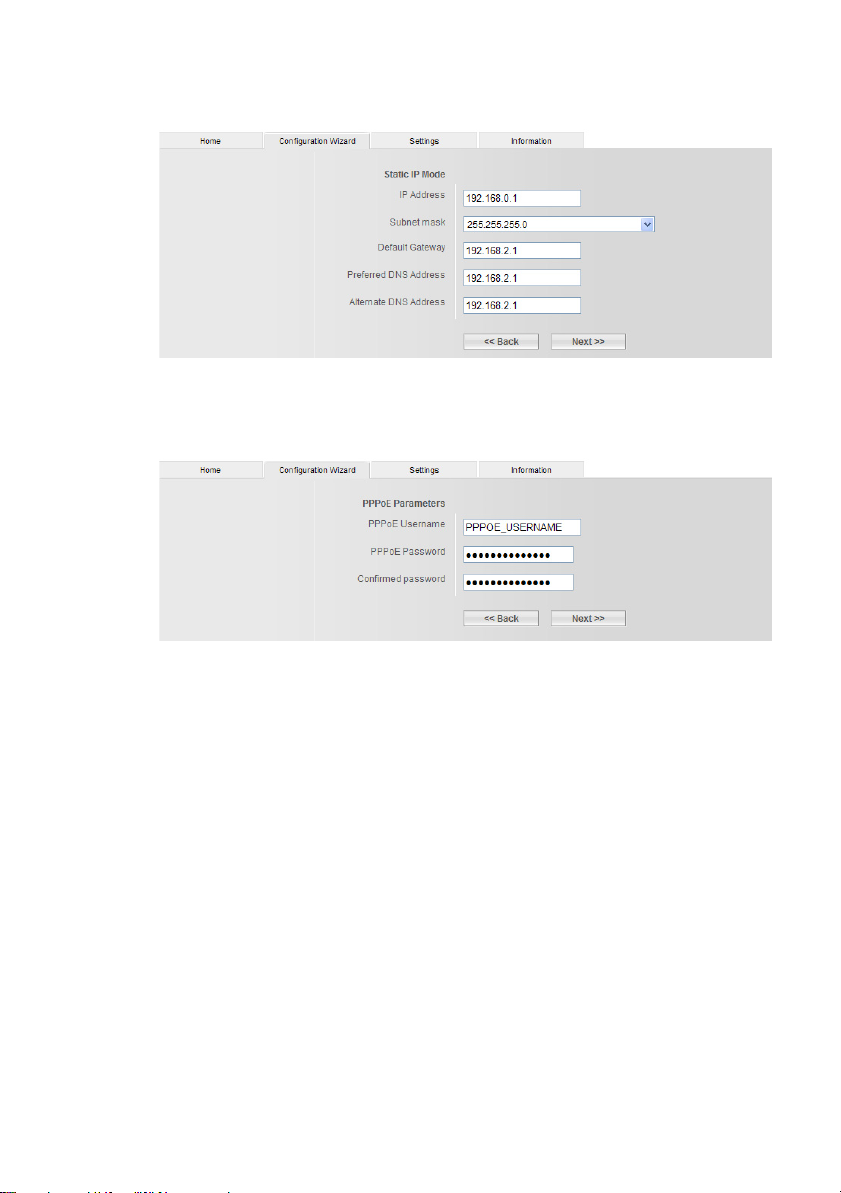
Πρώτα βήματα
Πραγματοποίηση ρυθμίσεων για το δίκτυο (μόνο για την κατάσταση σύνδεσης δικτύου IP στατική ή PPPoE)
IP στατική:
¤ Εισάγετε διεύθυνση IΡ, προσωπίδα υποδικτύου, τυπική πύλη, κύρια και
δευτερεύουσα διεύθυνση DNS.
¤ Κάντε κλικ στο πεδίο §Next >>§.
14
PPPoE:
¤ Εισάγετε όνομα δήλωσης και κωδικό.
¤ Κάντε κλικ στο πεδίο §Next >>§.
Λήψη στοιχείων παροχέα και πραγματοποίηση ρυθμίσεων SIP
Προκειμένου να μπορείτε να συνομιλείτε με τους συνδρομητές που επιθυμείτε
στο Internet, στο δίκτυο σταθερής και στο δίκτυο κινητής τηλεφωνίας μέσω του
Internet (VoIP), χρειάζεστε τις υπηρεσίες ενός δικτύου VoIP, που υποστηρίζει
το πρότυπο VoIP SIP.
Προϋπόθεση: Έχετε εγγραφεί (π.χ. μέσω του Η/Υ σας) σε ένα ανάλογο
δίκτυο VoIP και έχετε ζητήσει τη δημιουργία ενός
Απαιτούνται οι ακόλουθες ρυθμίσεις στο τηλέφωνό σας. Όλα τα δεδομένα θα
προμηθευτείτε από το δίκτυο VoIP:
u Το προσωπικό σας όνομα χρήστη στο δίκτυο VoIP, σε περίπτωση που
απαιτείται από το δίκτυο VoIP
u Το προσωπικό σας όνομα δήλωσης
u Ο προσωπικός σας κωδικός πρόσβασης στο δίκτυο VoIP
u Γενικές ρυθμίσεις του προσωπικού σας δικτύου VoIP (είναι δυνατή η
αυτόματη λήψη τους)
λογαριασμού VoIP.
Page 16
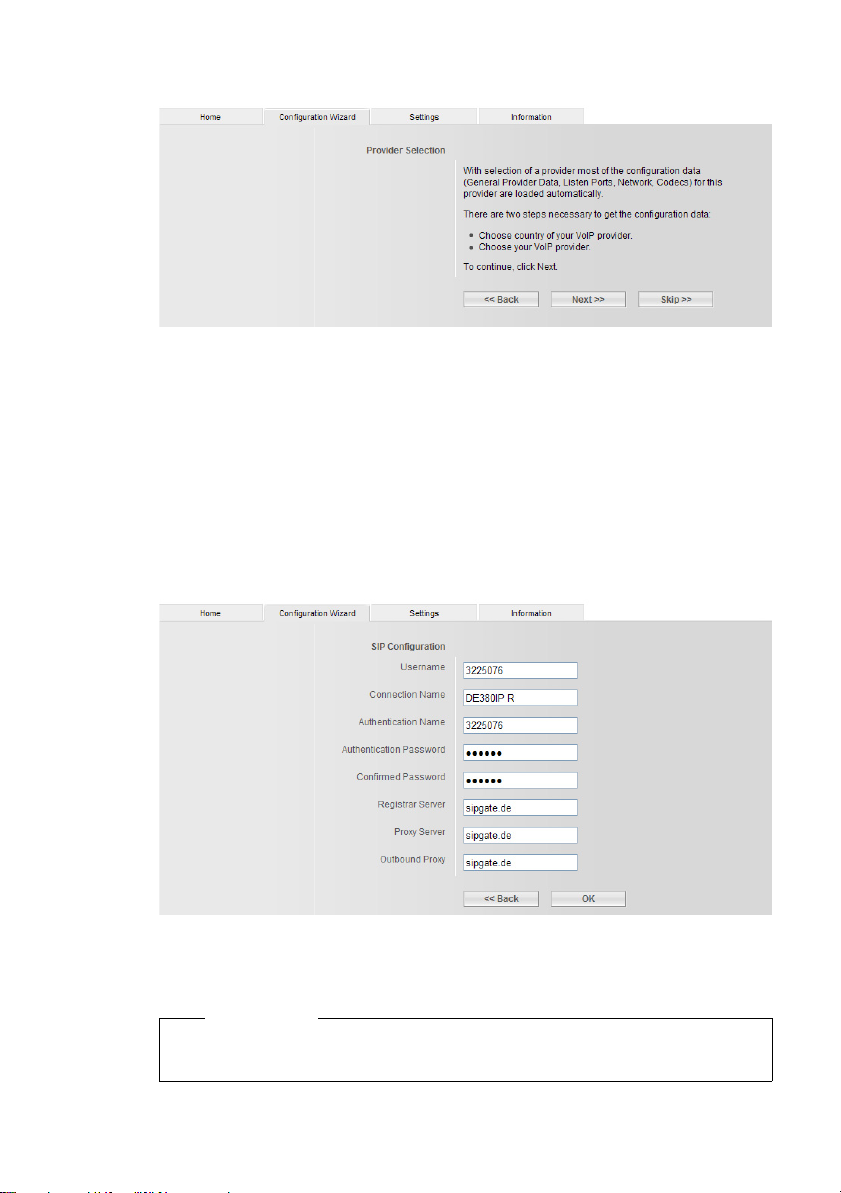
Πρώτα βήματα
Λήψη γενικών δεδομένων του παροχέα VoIP
¤ Κάντε κλικ στο πεδίο §Next >>§.
¤ Επιλέξτε το δίκτυό σας και κάντε κλικ στο §Finish§§.
Το τηλέφωνο πραγματοποιεί μία σύνδεση με τον server της Gigaset στο
Internet. Τα γενικά δεδομένα πρόσβασης για το προσωπικό σας δίκτυο
VoIP λαμβάνονται και αποθηκεύονται στο τηλέφωνό σας.
Σε περίπτωση που τα δεδομένα του δικτύου VoIP δεν διατίθενται προς
λήψη, πρέπει να πραγματοποιήσετε εσείς τις απαιτούμενες ρυθμίσεις για το
δίκτυο VoIP. Τα δεδομένα θα προμηθευετείτε
παροχέα VoIP.
από τον προσωπικό σας
¤ Κάντε κλικ στο πεδίο §Next >>§.
Εισαγωγή στοιχείων λογαριασμού VoIP
¤ Εισάγετε τα στοιχεία του λογαριασμού σας.
Αυτά μπορούν π.χ. να είναι: τηλεφωνικός αριθμός, όνομα χρήστη, όνομα
δήλωσης και κωδικός πρόσβασης.
Υπόδειξη
Κατά την καταχώρηση των στοιχείων χρήστη VoIP προσέξτε να είναι
σωστή η γραφή με κεφαλαία/πεζά γράμματα.
¤ Κάντε κλικ στο πεδίο §OK§§.
15
Page 17
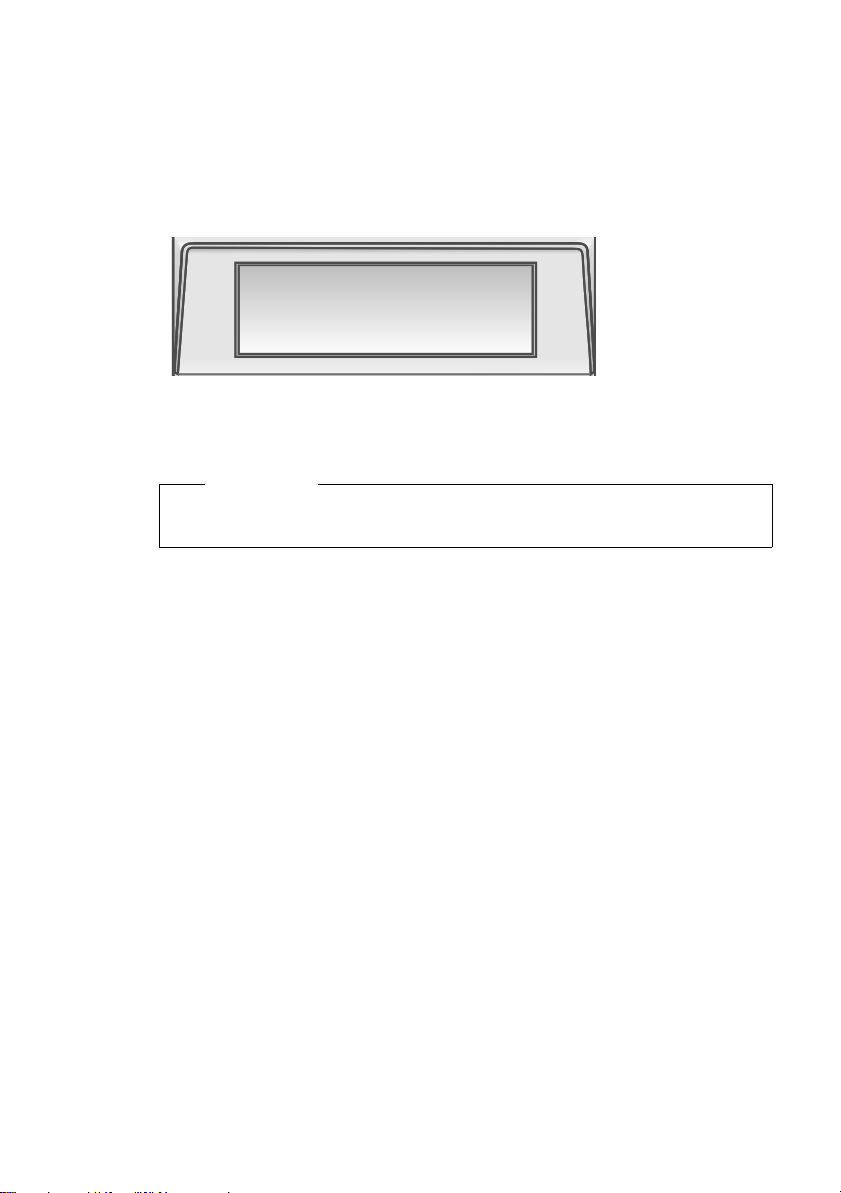
Πρώτα βήματα
Ολοκλήρωση ρυθμίσεων VoIP
Μετά την ολοκλήρωση των καταχωρήσεων το τηλέφωνό σας επανεκκινείται
(διαδικασία επανεκκίνησης).
Εάν όλες οι ρυθμίσεις είναι σωστές και το τηλέφωνο μπορεί να
πραγματοποιήσει σύνδεση με τον server VoIP, εμφανίζονται στην οθόνη τα
ακόλουθα:
12
01.10.2008 11:59
DE380 IP R
Έχετε τώρα τη δυνατότητα να πραγματοποιήσετε κλήσεις με το τηλέφωνό σας μέσω του Internet! Οι καλούντες έχουν πρόσβαση σε εσάς μέσω του προσωπικού σας αριθμού VoIP!
Υπόδειξη
Προκειμένου να είναι πάντοτε δυνατή η πρόσβαση σε εσάς μέσω του
Internet, ο router πρέπει να είναι μόνιμα συνδεδεμένος με το Internet.
Πιθανές αιτίες σφαλμάτων
Εάν μετά την ολοκλήρωση της βοηθητικής λειτουργίας σύνδεσης και την
επανεκκίνηση του τηλεφώνου, αντί του εσωτερικού ονόματος εμφανιστεί στην
οθόνη ένα από τα ακόλουθα μηνύματα, παρουσιάστηκαν σφάλματα:
u Σύν. δικτ. απέτυχε u Η εγγραφή απέτυχε
Παρακάτω παρουσιάζονται οι πιθανές αιτίες και τα διορθωτικά μέτρα.
16
Σύν. δικτ. απέτυχε
Το τηλέφωνο δεν έχει σύνδεση στο Internet.
¤ Ελέγξτε τη σύνδεση καλωδίυ μεταξύ τηλεφώνου και router και μεταξύ router
και Internet.
¤ Ελέγξτε εάν το τηλέφωνό σας είναι συνδεδεμένο με το LAN.
– Ενδεχομένως δε στάθηκε δυνατή η δυναμική αντιστοίχιση διεύθυνσης ΙΡ
στο τηλέφωνο IP
ή
– Έχετε αντιστοιχήσει στο τηλέφωνο μία σταθερή διεύθυνση -IP, η οποία
έχει ήδη αντιστοιχιστεί σε έναν άλλο συνδρομητή LAN ή δεν ανήκει στον
τομέα διευθύνσεων του router.
¤ Εκκινήστε το διαμορφωτή Web με τη διεύθυνση IP του τηλεφώνου.
¤ Σε περίπτωση που δεν είναι δυνατή η δημιουργία σύνδεσης, αλλάξτε τις
ρυθμίσεις στον router (ενεργοποιήστε τον DHCP Server) ή τη διεύθυνση
IP του τηλεφώνου.
Page 18
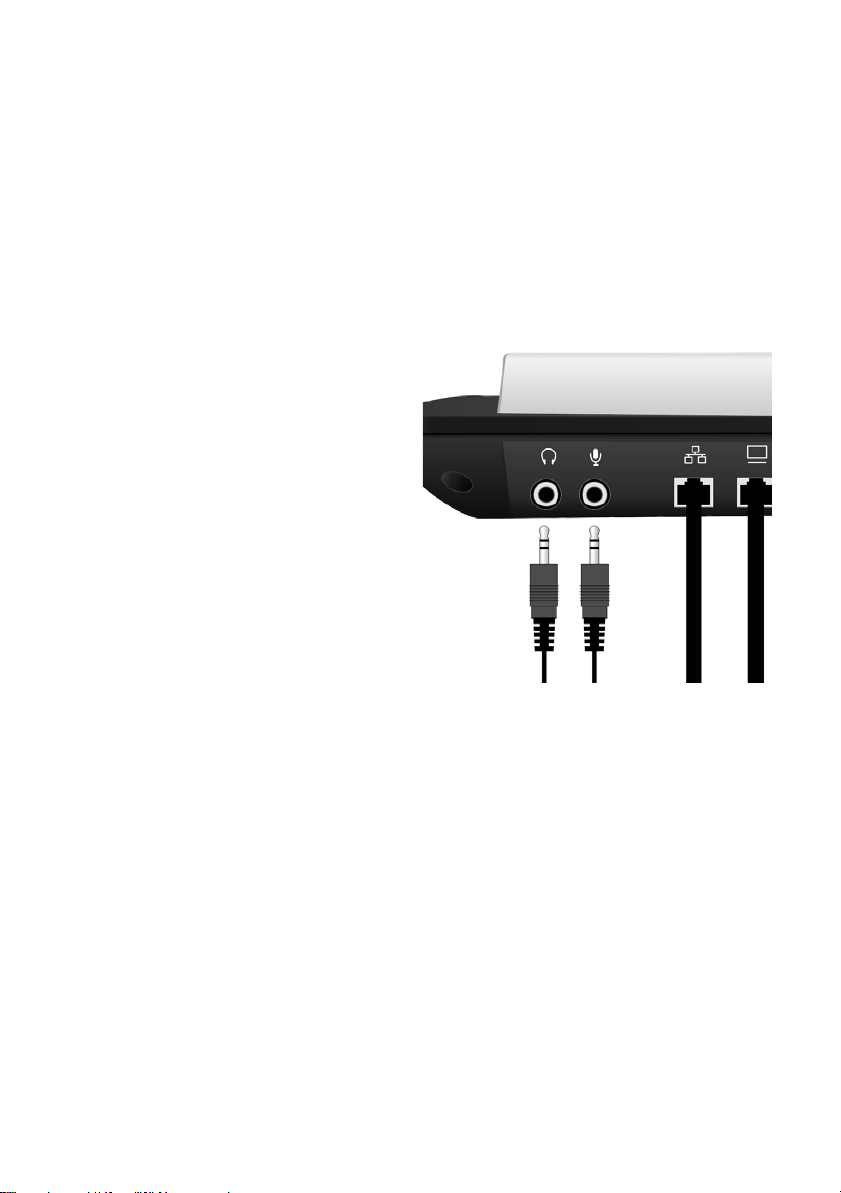
Η εγγραφή απέτυχε
u Τα προσωπικά σας δεδομένα για τη δήλωση στο δίκτυο VoIP είναι ατελή ή
έχουν καταχωρηθεί λανθασμένα.
u Η διεύθυνση server του server VoIP δεν έχει ακόμη καταχωρηθεί ή έχει
καταχωρηθεί λανθασμένα.
Ελέγξτε και ενδεχομένως διορθώστε τις ρυθμίσεις:
¤ Εκιννήστε το διαμορφωτή Web.
¤ Καρτέλα Settings ¢ Account Settings / Server Settings.
¤ Διορθώστε ενδεχομένως τις ρυθμίσεις.
Σύνδεση ακουστικού
Μπορείτε να συνδέσετε τύπους
ακουστικών με βύσμα τύπου
καρφί 3,5 χιλ.
Προσέξτε να μην μπερδέψετε τη
σύνδεση ακουστικού
σύνδεση μικροφώνου
1
2
Πρώτα βήματα
και τη
.
12
Σε περίπτωση που έχετε
απορίες σχετικά με τη χρήση
του τηλεφώνου σας, διαβάστε
τις συμβουλές σχετικά με την αντιμετώπιση σφαλμάτων ("Ερωτήσεις και
Απαντήσεις",
της εταιρείας μας ("Customer Care"
¢ σελ. 63) ή απευθυνθείτε στο τμήμα εξυπηρέτησης πελατών
¢ σελ. 65).
17
Page 19
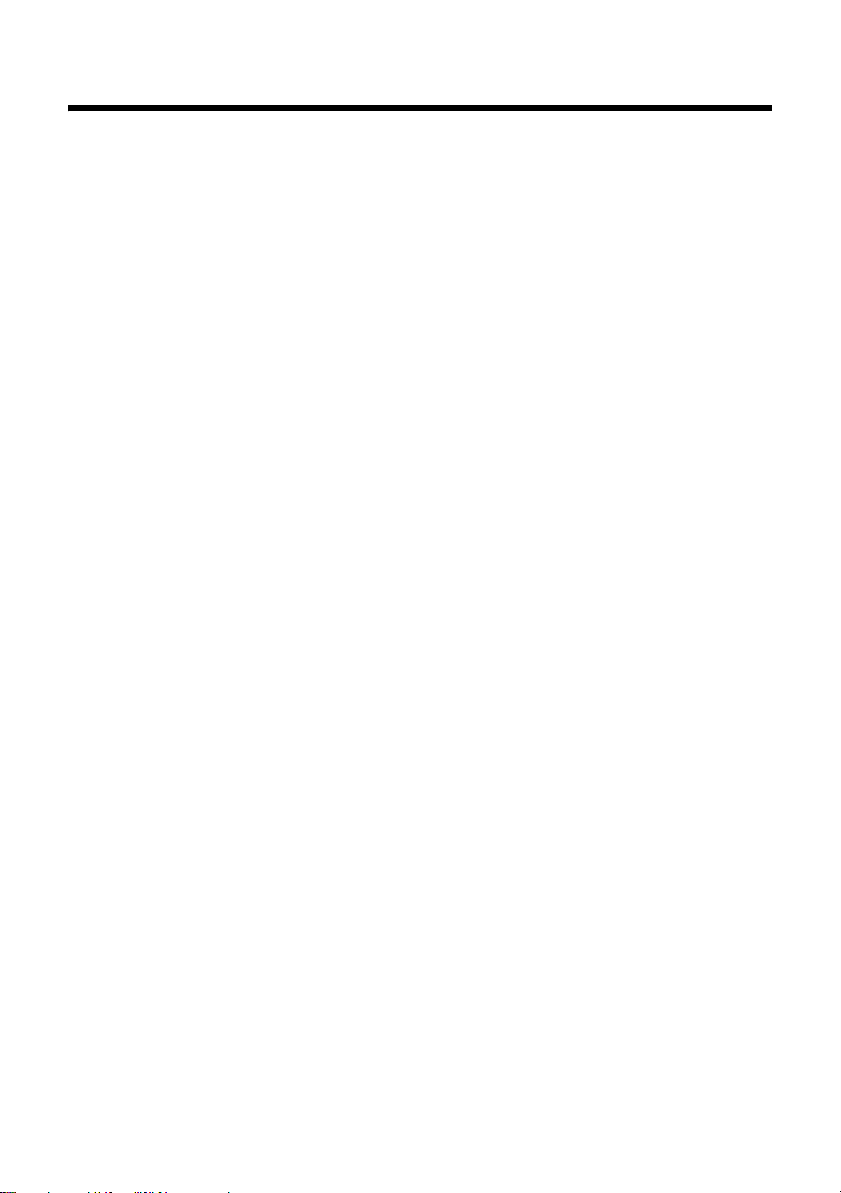
Χειρισμός τηλεφώνου
Χειρισμός τηλεφώνου
Πλοήγηση στο μενού
Πολλές λειτουργίες του τηλεφώνου σάς προσφέρονται μέσω ενός μενού, που
αποτελείται από πολλά επίπεδα.
Οι λειτουργίες του βασικού μενού και των υπομενού εμφανίζονται στην οθόνη
σε μορφή λίστας.
Βασικό μενού (πρώτο επίπεδο του μενού)
Για να ανοίξετε το βασικό μενού:
F Πατήστε το πλήκτρο μενού.
Πρόσβαση σε μία λειτουργία στο βασικό μενού:
A / C B
Με το πλήκτρο μετακίνησης προς τα κάτω/προς τα επάνω
μετακινηθείτε στη λειτουργία, πατήστε το πλήκτρο OK
Υπομενού
Πρόσβαση σε μία λειτουργία στο υπομενού:
A / C B
Με το πλήκτρο μετακίνησης προς τα κάτω/προς τα επάνω
μετακινηθείτε στη λειτουργία, πατήστε το πλήκτρο OK
(Μεταβείτε, εάν χρειάζεται, με τον ίδιο τρόπο στην επόμενη
βαθμίδα του υπομενού.)
Μετά την τελευταία επιλογή ενός υπομενού ακολουθεί η προς ρύθμιση
λειτουργία. Εδώ πραγματοποιείτε μία επιλογή ή εισάγετε δεδομένα.
Η τρέχουσα θέση στο μενού υποδεικνύεται από ένα τονισμένο πλαίσιο.
Η τρέχουσα ρύθμιση στα πεδία επιλογής επισημαίνεται με το σύμβολο
Για την αποθήκευση των ρυθμίσεων πρέπει να πατήσετε το πλήκτρο OK B.
B.
B.
>.
18
Επιστροφή (χωρίς αποθήκευση), έξοδος από το μενού
Κατά την πλοήγηση στο μενού ή εάν πραγματοποιείτε ρυθμίσεις, χωρίς να τις
έχετε επιβεβαιώσει με το πλήκτρο OK
προς τα πίσω ανά βαθμίδα, χωρίς να τροποποιήσετε ρυθμίσεις ή να
εγκαταλείψετε άμεσα το μενού.
B, έχετε τη δυνατότητα να κινηθείτε
T Πατήστε επανειλημμένα το πλήκτρο, μέχρι να φτάσετε στο
επιθυμητό επίπεδο του μενού ή να βγείτε από το μενού (όχι στα
αλφαριθμητικά πεδία εισαγωγής).
ή
F Πατήστε το πλήκτρο, για άμεση έξοδο από το μενού.
Page 20
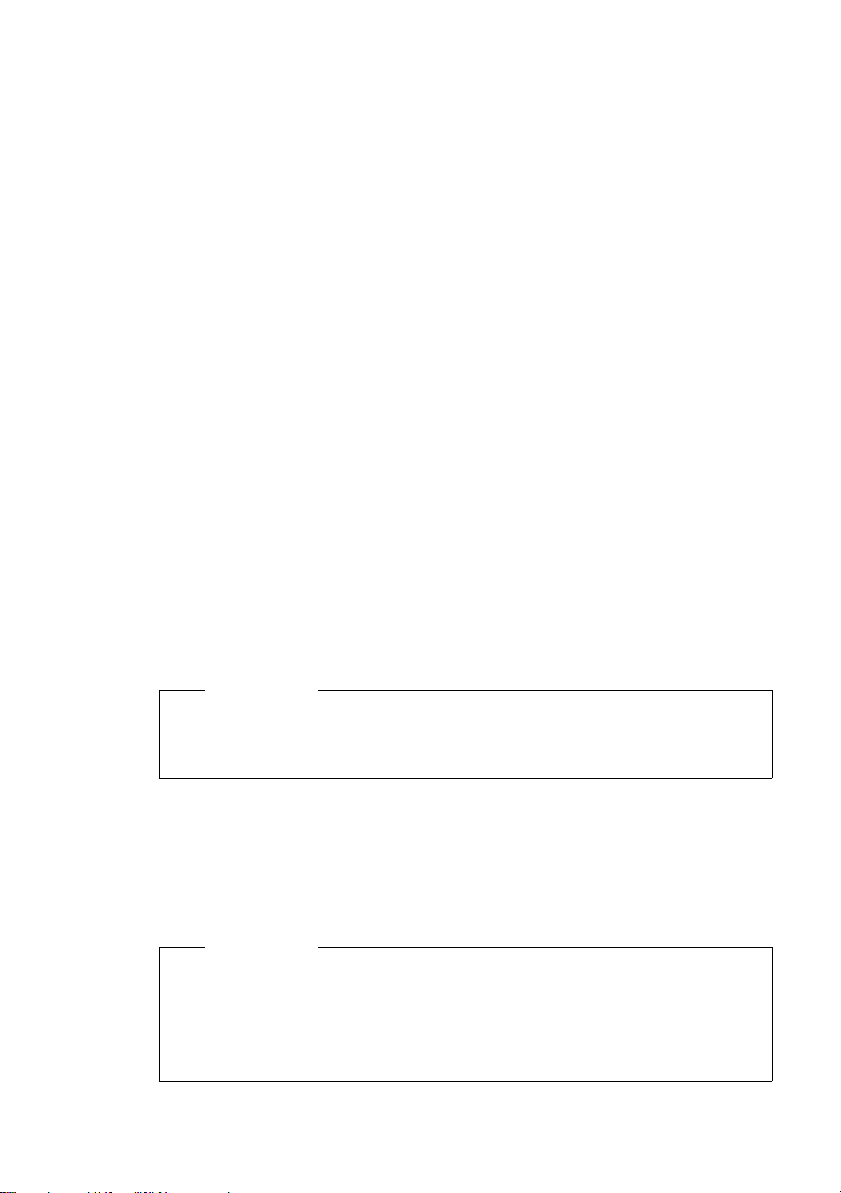
Οδηγίες βήμα προς βήμα για το χειρισμό του μενού
Στις οδηγίες χρήσης περιγράφονται εν συντομία τα επιμέρους βήματα που
πρέπει να εκτελέσετε κατά την πλοήγηση στο μενού, π.χ.:
F ¢ Ρύθμιση τηλεφώνου B ¢ Ένταση B
Το βέλος ¢ σημαίνει:
Με το πλήκτρο μετακίνησης προς τα κάτω/προς τα επάνω
μετακινηθείτε στη λειτουργία.
Αναλυτική επεξήγηση του προηγούμενου παραδείγματος:
F Πατήστε το πλήκτρο μενού.
A Με το πλήκτρο μετακίνησης προς τα κάτω μετακινηθείτε στην
επιλογή
B Πατήστε το πλήκτρο ΟΚ.
A Με το πλήκτρο μετακίνησης προς τα κάτω μετακινηθείτε στην
επιλογή
B Πατήστε το πλήκτρο ΟΚ.
Σε περίπτωση που ακολουθεί άλλο υπομενού, προβείτε ξανά με A και B
ανάλογα στην ανάκληση της λειτουργίας.
Πλοήγηση σε πεδία
Σε πεδία επιλογής
¤ Με AC πλοηγηθείτε προς τα αριστερά ή προς τα δεξιά. Το επιλεγμένο
πεδίο επισημαίνεται με >.
¤ Επιβεβαιώστε την επιλογή με B.
Χειρισμός τηλεφώνου
A / C
Ρύθμιση τηλεφώνου.
Ένταση.
Υπόδειξη
u Με T διακόπτετε την επεξεργασία και επιστρέφετε στο προηγούμενο
επίπεδο του μενού.
u Με F διακόπτετε την επεξεργασία και βγαίνετε από το μενού.
Σε πεδία εισαγωγής
¤ Πατήστε B, για να εισάγετε δεδομένα.
¤ Επιβεβαιώστε το ερώτημα ασφαλείας Επεξεργασία; με B και εισάγετε
δεδομένα.
¤ Επιβεβαιώστε με B.
Υπόδειξη
u Κατά την εισαγωγή μπορείτε να μετακινήσετε τον κέρσορα με το
πλήκτρο μετακίνησης προς τα επάνω
πλήκτρο μετακίνησης προς τα κάτω
u Με T διαγράφετε ανά χαρακτήρα στα αριστερά του κέρσορα.
u Με F διακόπτετε την επεξεργασία και βγαίνετε από το μενού.
C προς τα αριστερά και με το
A προς τα δεξιά.
19
Page 21
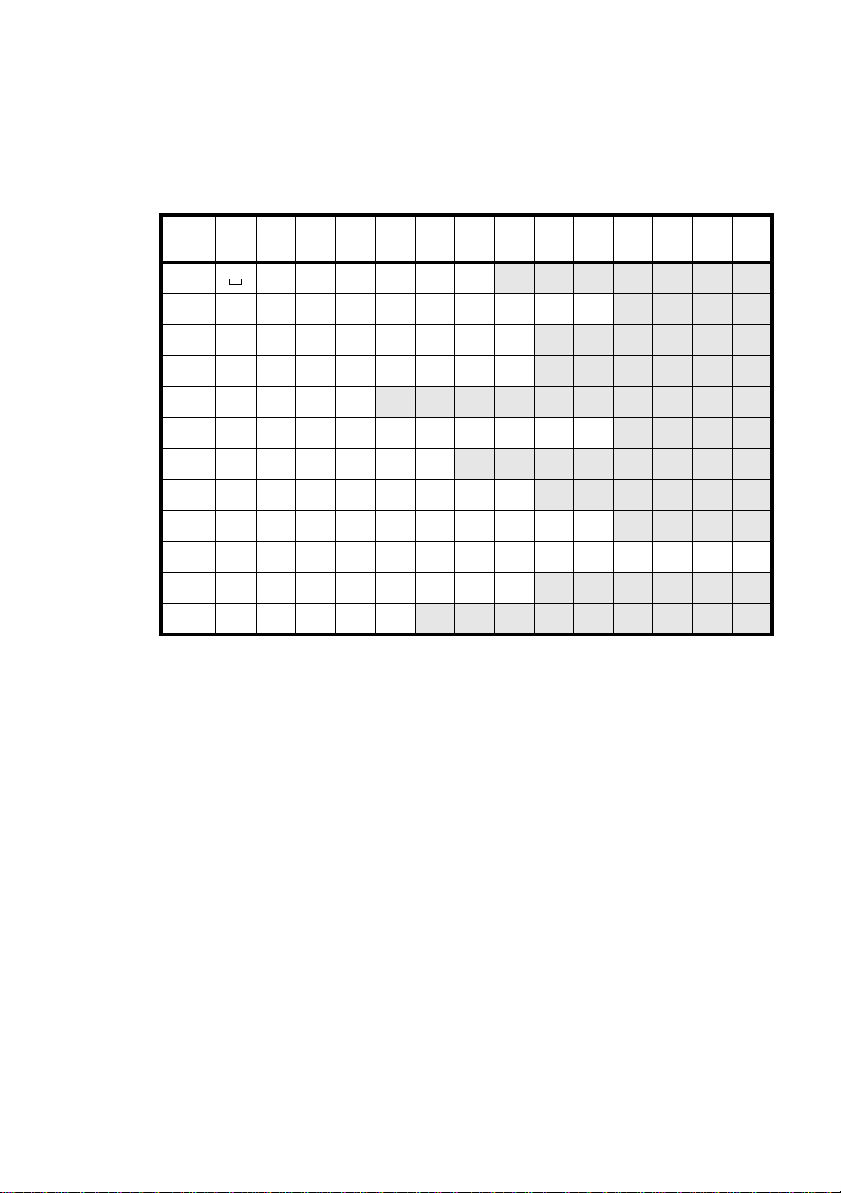
Χειρισμός τηλεφώνου
1)
Εισαγωγή χαρακτήρων
Η εισαγωγή γραμμάτων και αριθμητικών ψηφίων πραγματοποιείται πατώντας
επανειλημμένα τα πλήκτρα επιλογής. Αυτό ισχύει επίσης για την εισαγωγή
αλφαριθμητικών κωδικών.
Παράδειγμα: "+" = πατήστε 6x το πλήκτρο
0.
Πλήκ-
1) Κενό διάστημα.
2) Κρατώντας πατημένο: Κατά την εισαγωγή αλφαριθμητικών χαρακτήρων εκτελεί
Στις περιπτώσεις όπου είναι δυνατή η εισαγωγή γραμμάτων (π. χ. ονόματα
στον τηλεφωνικό κατάλογο), είναι πάντοτε δυνατή με
παρατεταμένα) η εναλλαγή μεταξύ διαφόρων λειτουργιών επεξεργασίας (βλ.
επίσης τον παραπάνω πίνακα).
Κατά την εισαγωγή εμφανίζεται στην άνω αριστερή γωνία της οθόνης η
τρέχουσα λειτουργία επεξεργασίας. Η ένδειξη αλλάζει μεταξύ "AB" (κεφαλαία
γράμματα), "ab" (πεζά γράμματα) και "12" (αριθμητικά ψηφία).
1x 2x 3x 4x 5x 6x 7x 8x 9x 10x 11x 12x 13x 14x
τρο
1
2
3
4
5
6
7
8
9
0
*
# #
εναλλαγή μεταξύ κεφαλαίων γραμμάτων, πεζών γραμμάτων και αριθμητικών
ψηφίων.
1€£$¥¤
abc2δαΰβγη
def3λιθκ
ghi4ονμξ
jkl5
mno6φρσς τ υ
pqrs7ί
tuv8όϊωϋ
wxyz9ύζψε
.,?!0+-:Ώ΅ "’;_
*/()<=>%
2)@2)
\&§
# (πατώντας
20
Page 22
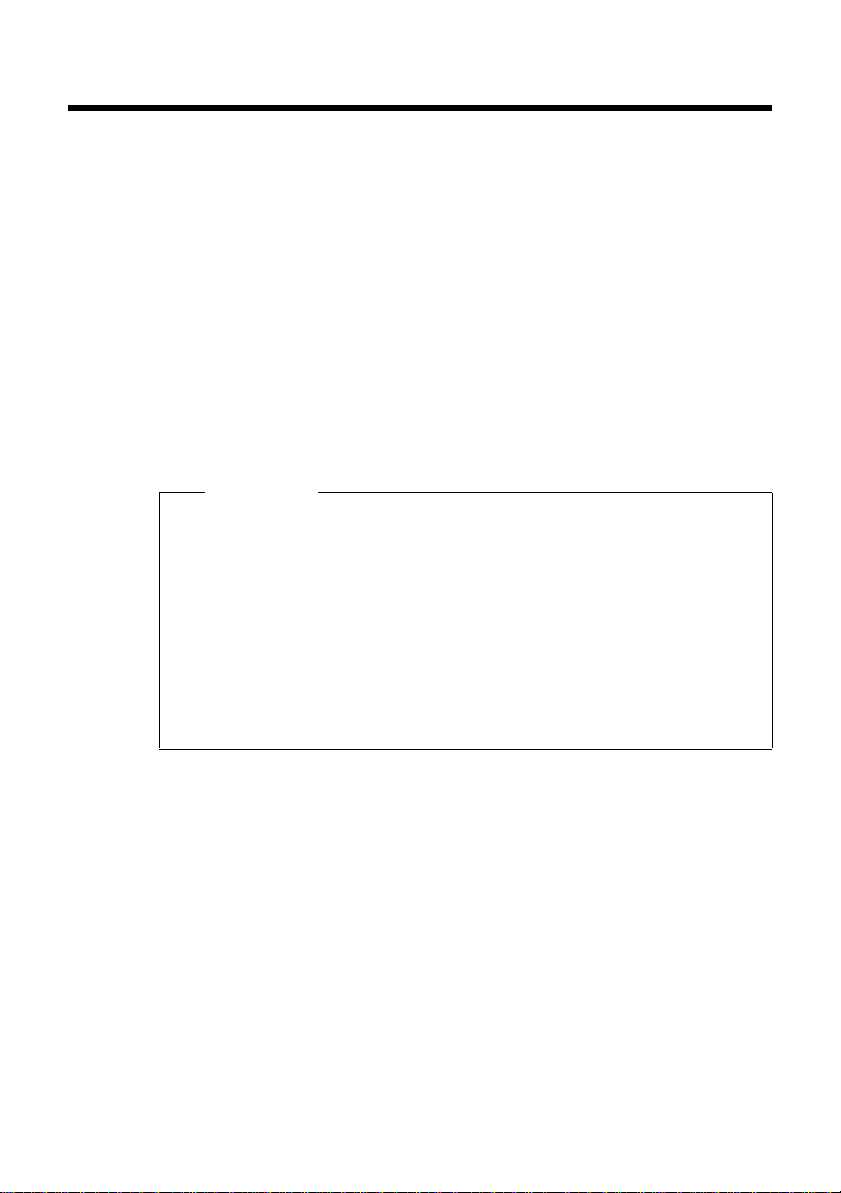
Πραγματοποίηση κλήσεων
Κλήση αριθμού
Εισαγωγή αριθμού κλήσης μέσω του πληκτρολογίου
Έχετε τη δυνατότητα πραγματοποίησης κλήσεων μέσω του ακουστικού του
τηλεφώνου, της διάταξης ανοικτής συνομιλίας ή ενός συνδεδεμένου
ακουστικού (
o Εισάγετε τον αριθμό κλήσης.
c Σηκώστε το ακουστικό. Ο αριθμός καλείται.
Έχετε τη δυνατότητα να διαγράψετε αριθμητικά ψηφία που καταχωρήσατε
λανθασμένα κατά τη διάρκεια της εισαγωγής:
u Πατώντας T στιγμιαία: διαγράφεται το τελευταίο ψηφίο στην οθόνη
u Πατώντας T παρατεταμένα: διαγράφονται όλα τα ψηφία που έχουν
καταχωρηθεί στην οθόνη
u Αντί να σηκώσετε το ακουστικό, μπορείτε επίσης να πατήσετε το
πλήκτρο ανοικτής συνομιλίας
[Ακουστικό (Headset)] (
λειτουργία ανοικτής συνομιλίας ή μέσω του ακουστικού.
Στο παρόν εγχειρίδιο χρησιμοποιείται για τη συγκεκριμένη λειτουργία
μόνο η μέθοδος "
u Μπορείτε επίσης να σηκώσετε πρώτα το ακουστικό (ή να πατήσετε το
πλήκτρο ανοικτής συνομιλίας ή το πλήκτρο λειτουργίας [Ακουστικό
(Headset)]) και στη συνέχεια να εισάγετε τον αριθμό. Στην περίπτωση
αυτή, η κλήση πραγματοποιείται αυτόματα περίπου 3 δευτερόλεπτα
μετά το πάτημα του τελευταίου πλήκτρου.
¢ σελ. 17).
Υποδείξεις
c Σηκώστε το ακουστικό".
Πραγματοποίηση κλήσεων
L ή το πλήκτρο λειτουργίας
¢ σελ. 43), για να τηλεφωνήσετε σε
21
Page 23
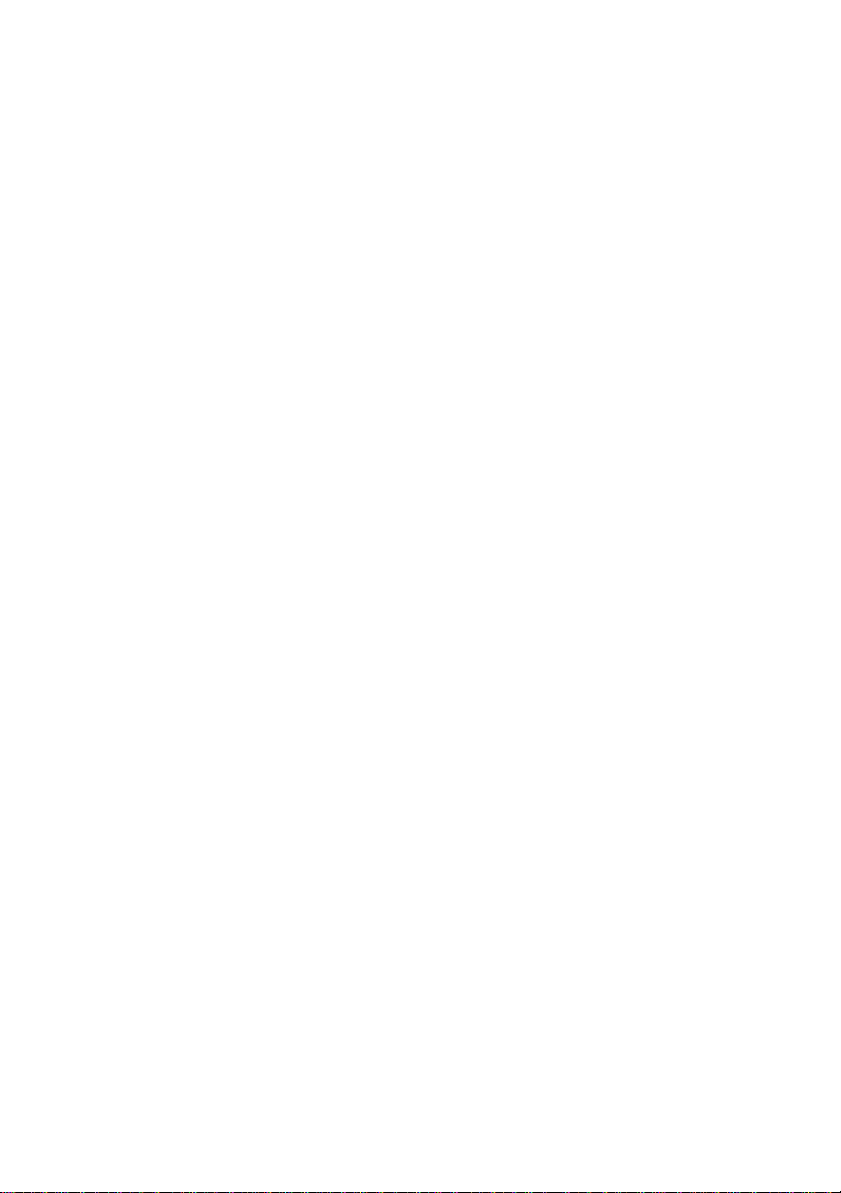
Πραγματοποίηση κλήσεων
Κλήση με τον τηλεφωνικό κατάλογο
Στον τηλεφωνικό κατάλογο μπορούν να αποθηκευτούν έως 200 τηλεφωνικοί
αριθμοί.
Μπορείτε να δημιουργήσετε και να διαχειριστείτε άνετα καταχωρήσεις
τηλεφωνικού καταλόγου με το διαμορφωτή WEB
του τηλεφώνου
Για την κλήση προχωρήστε ως εξής:
F ¢ Eυρετήριο B ¢ Εμφάν. καταχώρησηςB
AC
c Σηκώστε το ακουστικό. Ο αριθμός καλείται.
ή
B Πατήστε το πλήκτρο ΟΚ.
A Στο μενού επιλέξτε Κλήση.
B Πατήστε το πλήκτρο ΟΚ. Ο αριθμός καλείται.
Κλήση με πλήκτρο κλήσης προορισμού
Μπορείτε να καταλάβετε έως 5 πλήκτρα κλήσης προορισμού με αριθμούς
κλήσης, τους οποίους στη συνέχεια καλείτε με το πάτημα ενός πλήκτρου.
Μπορείτε να προγραμματίσετε άνετα πλήκτρα κλήσης προορισμού με το
διαμορφωτή WEB
: Πατήστε το πλήκτρο κλήσης προορισμού (P1 έως P5) ...
ή
=: πατήστε το πλήκτρο εναλλαγής και στη συνέχεια το πλήκτρο
c Σηκώστε το ακουστικό. Ο αριθμός καλείται.
Για περαιτέρω υποδείξεις βλ. “Εισαγωγή αριθμού κλήσης μέσω του
πληκτρολογίου”
¢ σελ.45 ή μέσω του μενού
¢ σελ.55.
Mε το πλήκτρο μετακίνησης προς τα κάτω/προς τα επάνω
μτακινηθείτε στη λίστα μέχρι το επιθυμητό όνομα.
¢ σελ.45 ή μέσω του μενού του τηλεφώνου ¢ σελ.55.
κλήσης προορισμού (P6 έως P10). Ο αποθηκευμένος
τηλεφωνικός αριθμός εμφανίζεται στην οθόνη.
¢ σελ.21.
22
Page 24
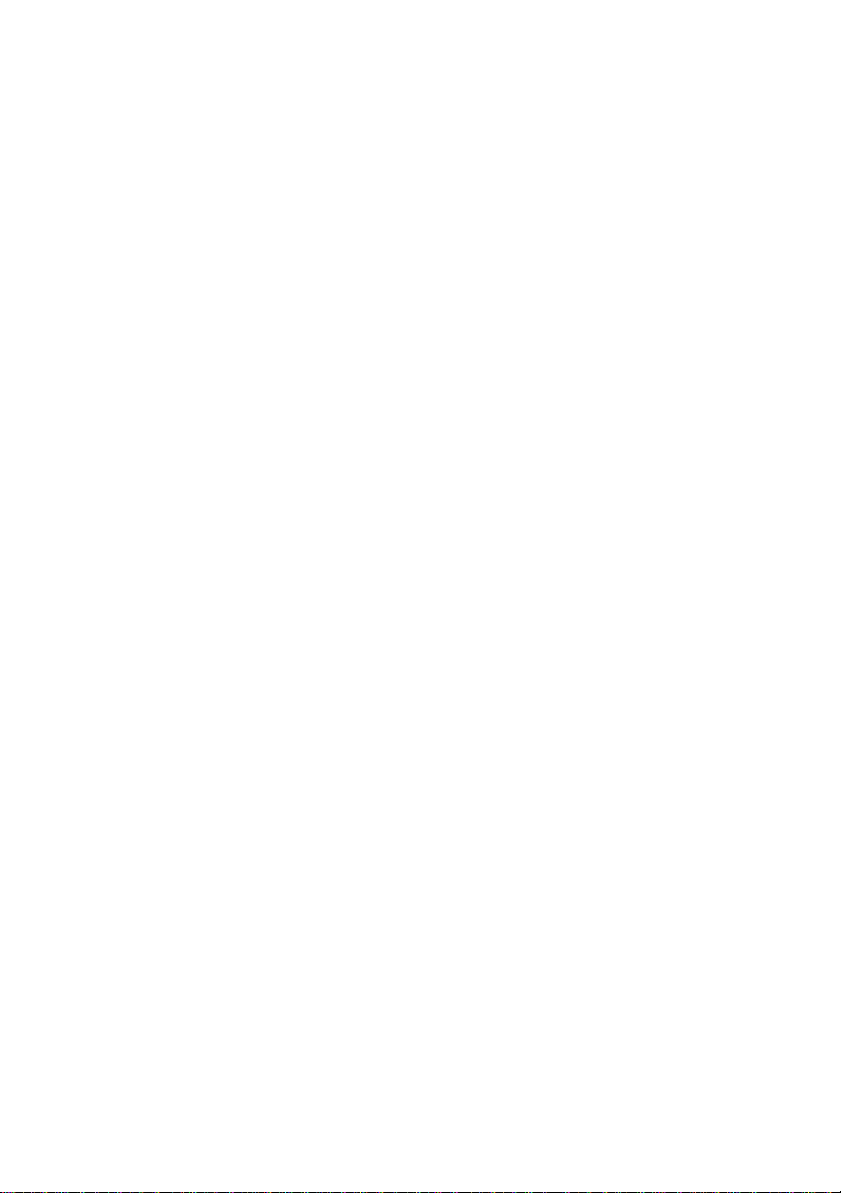
Πραγματοποίηση κλήσεων
Κλήση από τις λίστες κλήσεων
Στις λίστες κλήσεων αποθηκεύονται:
u αναπάντητες κλήσεις
u ληφθείσες κλήσεις
u κληθέντες από εσάς αριθμοί (λίστα επανάκλησης)
Οι λίστες κλήσεων περιλαμβάνουν τους εκάστοτε 20 τελευταίους αριθμούς.
Εάν έχετε αποθηκεύσει τον αριθμό στον τηλεφωνικό κατάλογο, εμφανίζεται το
όνομα. Σε περίπτωση που η λίστα των αναπάντητων κλήσεων περιέχει νέες
καταχωρήσεις, τότε αναβοσβήνει το πλήκτρο μηνυμάτων
Μπορείτε να μετακινηθείτε διαμέσου των εμφανιζόμενων καταχωρήσεων και
να καλέσετε απευθείας.
Για τον τρόπο αποθήκευσης αριθμών κλήσης, εμφάνισης της ημερομηνίας και
ώρας της κλήσης και διαγραφής των καταχωρήσεων, καθώς και για άλλες
λειτουργίες, βλ. “Διαχείριση καταχωρήσεων λιστών κλήσεων”
G.
¢ σελ. 56.
Προβολή λιστών κλήσεων και κλήση αριθμού
Ανοίξτε την επιθυμητή λίστα κλήσεων μέσω του πλήκτρου επανάκλησης ;,
ή του πλήκτρου μηνυμάτων που αναβοσβήνει
μέσω του μενού:
G (Επιβεβαιώστε με B) ή
F ¢ Λίστες κλήσεων B
¢ Αναπάντ. κλήσεις / Απαντημ. κλήσεις / Επανάληψη κλήσης B
Εμφανίζεται η τελευταία (πιο πρόσφατη) κλήση ή ο τελευταίος αριθμός που
κλήθηκε.
A Πατήστε ενδεχομένως το πλήκτρο μετακίνησης προς τα κάτω, για
να επιλέξετε μία άλλη καταχώρηση.
c Σηκώστε το ακουστικό. Ο αριθμός καλείται.
23
Page 25
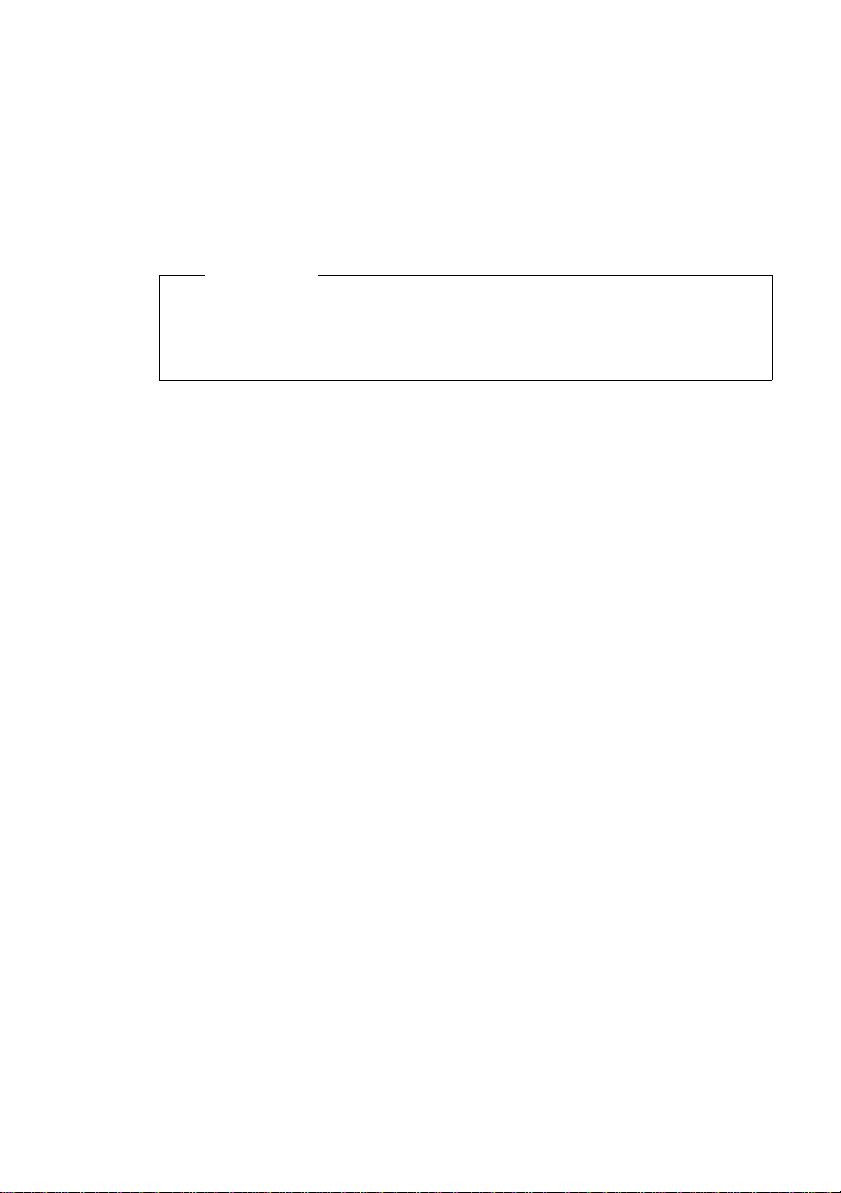
Πραγματοποίηση κλήσεων
Αποδοχή κλήσεων
Έχετε τη δυνατότητα πραγματοποίησης κλήσεων μέσω του ακουστικού του
τηλεφώνου, της διάταξης ανοικτής συνομιλίας ή ενός συνδεδεμένου
ακουστικού (
Ακούτε τον ήχο κουδουνισμού.
¢ σελ. 17).
c Σηκώστε το ακουστικό. Μπορείτε να συνομιλήσετε με τον
καλούντα.
Υπόδειξη
Αντί να σηκώσετε το ακουστικό, μπορείτε επίσης να πατήσετε το πλήκτρο
L
ανοικτής συνομιλίας
για να τηλεφωνήσετε σε λειτουργία ανοικτής συνομιλίας ή μέσω του
ακουστικού.
ή το πλήκτρο λειτουργίας
Λειτουργίες κατά την πραγματοποίηση κλήσεων
Αλλαγή έντασης
Έχετε τη δυνατότητα να αλλάξετε την ένταση του ακουστικού του τηλεφώνου,
της διάταξης ανοικτής συνομιλίας ή του ακουστικού κατά τη διάρκεια της
συνομιλίας και την ένταση του ήχου κουδουνισμού, ενώ το τηλέφωνο κτυπά.
HI Πατήστε το πλήκτρο αύξησης ή μείωσης.
Η τελευταία ρύθμιση αποθηκεύεται.
[Ακουστικό (Headset)]
,
24
Σίγαση (Mute)
Μπορείτε να απενεργοποιήσετε το μικρόφωνο του ακουστικού του
τηλεφώνου, της διάταξης ανοικτής συνομιλίας ή του ακουστικού. Ο
συνομιλητής σας δεν σας ακούει πλέον.
J Πατήστε το πλήκτρο σίγασης κατά τη διάρκεια της συνομιλίας.
Επανενεργοποίηση μικροφώνου: Πατήστε ξανά το πλήκτρο.
Ενεργοποίηση/απενεργοποίηση ανοικτής συνομιλίας
u Ενεργοποίηση κατά τη διάρκεια της συνομιλίας μέσω του ακουστικού
L a Πατήστε το πλήκτρο ανοικτής συνομιλίας και κατεβάστε το
ακουστικό.
u Κατά τη διάρκεια της συνομιλίας απενεργοποιήστε την ανοικτή συνομιλία,
για να συνεχίσετε την κλήση με το ακουστικό
c Σηκώστε το ακουστικό.
Κράτηση / συνέχιση
Πατήστε κατά τη διάρκεια μίας συνομιλίας το πλήκτρο λειτουργίας [Κράτηση
(Hold)]. Η κλήση κρατείται. Ο συνομιλητής σας ακούει μία μελωδία αναμονής.
Μπορείτε να πραγματοποιήσετε μία άλλη συνομιλία. Μετά τον τερματισμό της
συνομιλίας πατήστε ξανά το πλήκτρο λειτουργίας [Κράτηση (Hold)].
Συνδέεστε ξανά με τον πρώτο συνομιλητή.
Page 26
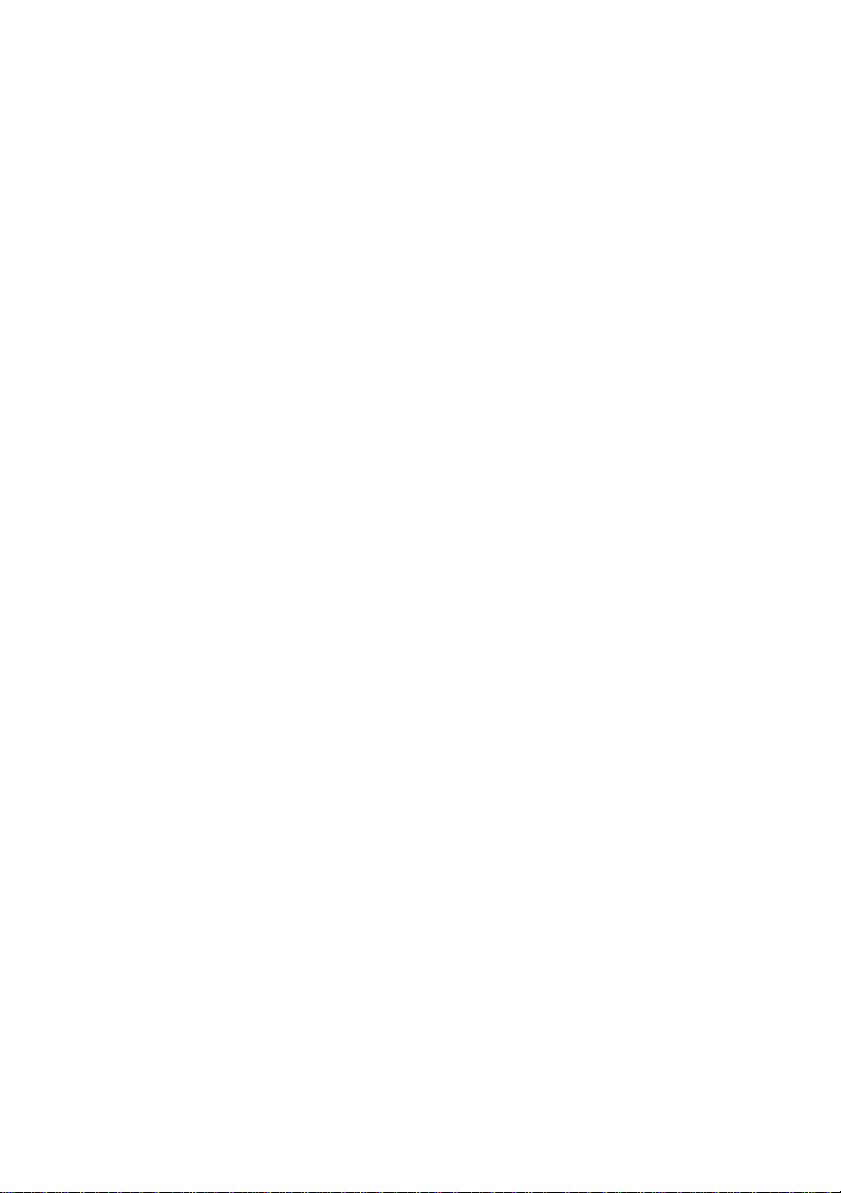
Πραγματοποίηση κλήσεων
Αποδοχή/απόρριψη κλήσης σε αναμονή
Κατά τη διάρκεια μίας συνομιλίας ακούτε τον τόνο αναμονής.
Μπορείτε να αποδεχτείτε την κλήση:
B ¢ Αποδοχή B
Συνδέεστε με το συνομιλητή σε αναμονή και ο πρώτος συνομιλητής ακούει μία
μελωδία αναμονής. Μετά τον τερματισμό της συνομιλίας πατήστε το πλήκτρο
λειτουργίας [Κράτηση (Hold)]. Συνδέεστε ξανά με τον πρώτο συνομιλητή.
ή
Μπορείτε να απορρίψετε την κλήση:
B ¢ Απόρριψη B
Ο καλών ακούει τον ήχο κατειλημμένου.
Εναλλαγή
Συνομιλείτε με ένα συνομιλητή και ένας δεύτερος βρίσκεται σε κράτηση.
Επειδή για παράδειγμα έχετε αποδεχτεί μία κλήση σε αναμονή ή έχετε θέσει
μία συνομιλία σε κράτηση, προκειμένου να συνομιλήσετε με έναν άλλο
συνομιλητή.
Πατώντας το πλήκτρο λειτουργίας [Κράτηση (Hold)] έχετε τη δυνατότητα
εναλλαγής μεταξύ των δύο συνομιλητών.
Συνδιάσκεψη
Συνομιλείτε με ένα συνομιλητή και ένας δεύτερος βρίσκεται σε κράτηση.
Πατήστε το πλήκτρο λειτουργίας [Συνδιάσκεψης (Conference)] , για να
συνδέσετε το συνομιλητή που βρίσκεται σε κράτηση σε μία τηλεφωνική
συνδιάσκεψη.
Πατήστε ξανά [Συνδιάσκεψης (Conference)] , για να τερματίσετε τη
συνδιάσκεψη. Έχετε τη δυνατότητα εναλλαγής μεταξύ των δύο συνομιλητών
(εναλλαγή).
Μεταβίβαση κλήσης
Συνομιλείτε με ένα συνομιλητή και επιθυμείτε να μεταβιβάσετε τη συνομιλία σε
έναν τρίτο συνομιλητή. Πατήστε το πλήκτρο λειτουργίας [Κράτηση (Hold)].
Η κλήση τίθεται σε κράτηση. Καλέστε τον αριθμό του συνδρομητή, στον οποίο
επιθυμείτε να μεταβιβάσετε την κλήση και πατήστε [Μεταφορά (Transfer)].
Σε περίπτωση που ο καλούμενος συνδρομητής απαντήσει, συνδέονται και οι
δύο. Σε περίπτωση που ο συνδρομητής δεν απαντήσει, πατήστε [Κράτηση
(Hold)], για να αναλάβετε ξανά την κλήση σε κράτηση.
Μετά την κλήση του τρίτου συνδρομητή μπορείτε επίσης να περιμένετε, μέχρι
αυτός να απαντήσει και να συνομιλήσετε μαζί του, προκειμένου π.χ. να του
ανακοινώσετε τη μεταβίβαση της συνομιλίας. Πατήστε στη
πλήκτρο λειτουργίας [Μεταφορά (Transfer)].
συνέχεια το
25
Page 27
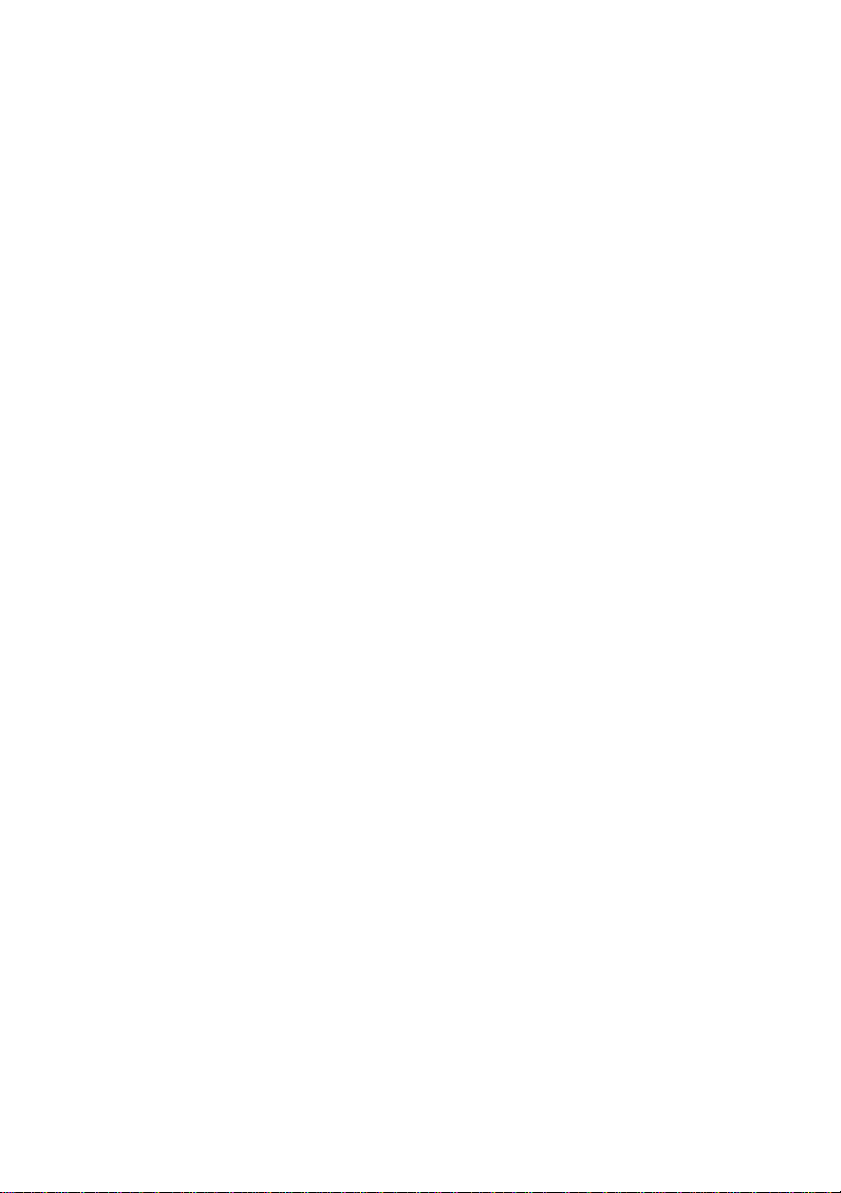
Πραγματοποίηση κλήσεων
Μην ενοχλείτε
Όταν δεν επιθυμείτε να αποδεχτείτε καμία κλήση και το τηλέφωνο δεν πρέπει
να κτυπά, πατήστε το πλήκτρο λειτουργίας [DND]. Εξακολουθείτε ωστόσο να
έχετε τη δυνατότητα να πραγματοποιήσετε συνδέσεις με άλλους συνδρομητές.
Πατήστε ξανά το πλήκτρο, για να απενεργοποιήσετε ξανά τη λειτουργία.
26
Page 28
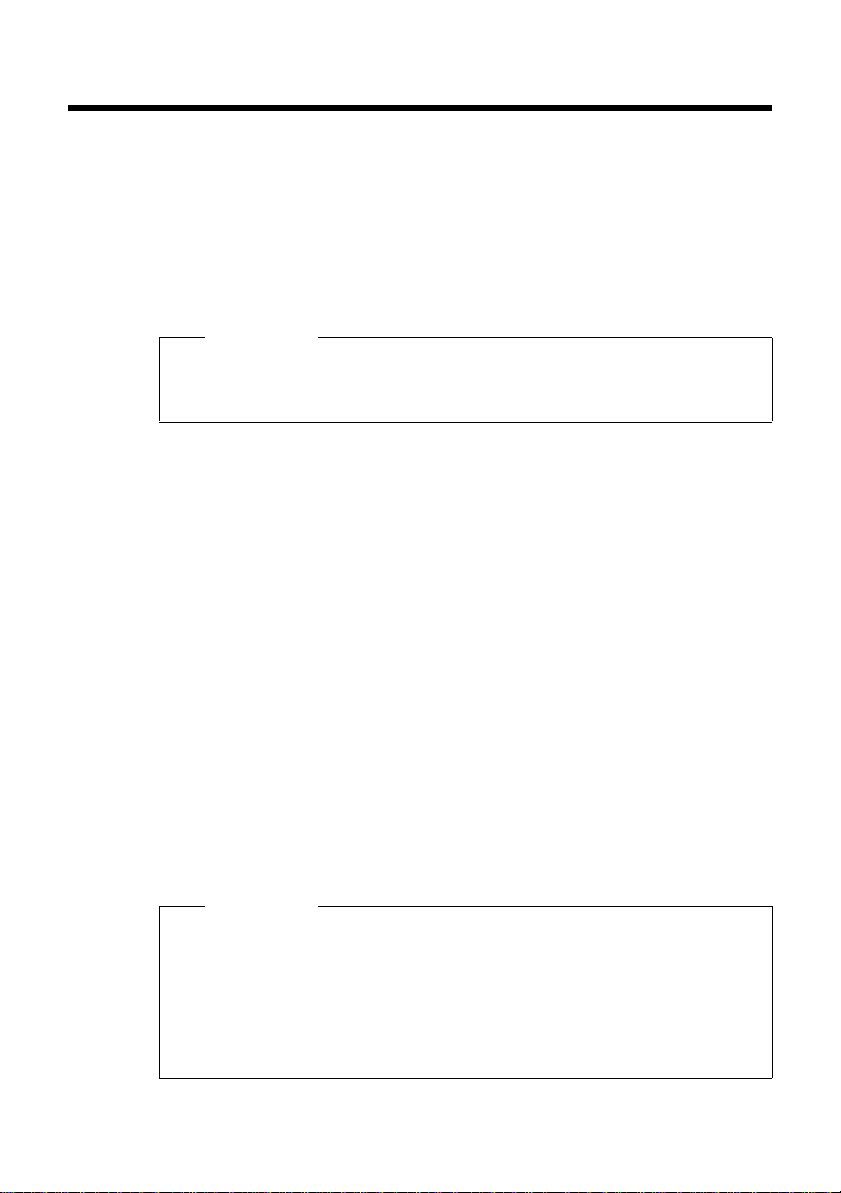
Ρύθμιση του τηλεφώνου μέσω του διαμορφωτή Web
Ρύθμιση του τηλεφώνου μέσω του διαμορφωτή Web
Ο διαμορφωτής Web είναι η διασύνδεση Web του τηλεφώνου σας. Με αυτόν
μπορείτε να πραγματοποιήσετε ρυθμίσεις του σταθμού βάσης του τηλεφώνου
σας μέσω του περιηγητή Web του Η/Υ (PC) σας.
Προϋποθέσεις:
u Στον Η/Υ υπάρχει εγκατεστημένος ένας τυπικός περιηγητής Web, π.χ.
Internet Explorer έκδοσης 6.0 και νεότερης ή Firefox έκδοσης 1.0.4 και
νεότερης.
u Το τηλέφωνο και ο Η/Υ είναι συνδεδεμένα μεταξύ τους μέσω ενός router.
Υπόδειξη
Κατά την εκτέλεση ρυθμίσεων στο διαμορφωτή Web, το τηλέφωνο δεν
είναι κλειδωμένο. Μπορείτε παράλληλα να πραγματοποιήσετε κλήσεις με
το τηλέφωνό σας.
Με το διαμορφωτή Web του τηλεφώνου σας έχετε π.χ. τις ακόλουθες δυνατότητες:
u Διαμορφώστε την πρόσβαση του τηλεφώνου σας στο τοπικό δίκτυο
(διεύθυνση -IP, πύλη στο Internet).
u Διαμορφώστε το τηλέφωνό σας για VoIP.
u Καθορίστε τον server δεδομένων για ενημερώσεις λογισμικού και φορτώστε
ενδεχομένως ένα νέο λογισμικό στο τηλέφωνο.
u Μεταφέρετε επαφές από τους καταλόγους διευθύνσεων του ΗΥ (PC) στον
τηλεφωνικό κατάλογο ή αποθηκεύστε τον τηλεφωνικό κατάλογο στον Η/Υ
(PC) σας.
u Ενημερωθείτε σχετικά με την κατάσταση του τηλεφώνου σας (έκδοση
λογισμικού, διεύθυνση -MAC κ.α.).
Σύνδεση Η/Υ (PC) με διαμορφωτή Web
¤ Εκκινήστε τον περιηγητή Web στον Η/Υ (PC).
Προϋπόθεση: Οι ρυθμίσεις ενός υφιστάμενου τείχους προστασίας
(Firewall) επιτρέπουν την επικοινωνία μεταξύ Η/Υ και τηλεφώνου.
¤ Εισάγετε στο πεδίο διεύθυνσης του περιηγητή Web τη διεύθυνση IP του
τηλεφώνου, π.χ. http://192.168.0.3 και πατήστε το πλήκτρο επιστροφής.
Υπόδειξη
u Εάν είναι ενεργοποιημένη η δυναμική αντιστοίχιση της διεύθυνσης IP
(DHCP), η διεύθυνση IP εμφανίζεται στην οθόνη μετά τη διαδικασία
επανεκκίνησης. Η διεύθυνση μπορεί να αλλάξει σε κάθε διαδικασία
επανεκκίνησης.
u Εάν η διεύθυνση IP δεν είναι ορατή στην οθόνη, εμφανίστε τη μέσω του
μενού του τηλεφώνου:
F ¢ Ρυθμίσεις δικτύου B ¢ Διεύθυνση IP B
Πραγματοποιείται μία σύνδεση με το διαμορφωτή Web του τηλεφώνου.
27
Page 29
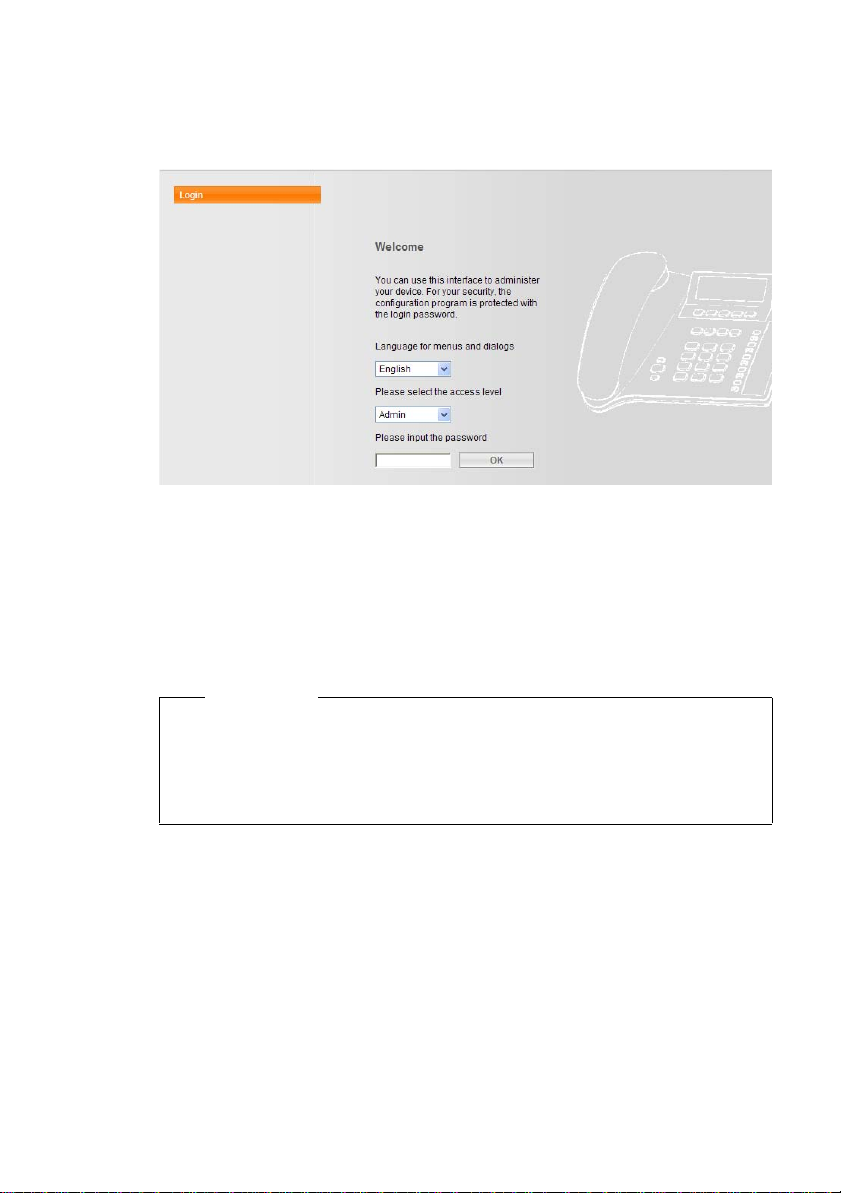
Ρύθμιση του τηλεφώνου μέσω του διαμορφωτή Web
Δήλωση, καθορισμός γλώσσας του διαμορφωτή-Web
Μετά την επιτυχή δημιουργία της σύνδεσης εμφανίζεται στον περιηγητή Web
η ιστοσελίδα Login.
¤ Επιλέξτε τη γλώσσα, στην οποία επιθυμείτε να εμφανίζονται τα μενού και τα
παράθυρα διαλόγου του διαμορφωτή Web.
¤ Στο κατώτερο πεδίο της ιστοσελίδας επιλέξτε το επίπεδο πρόσβασης
"Admin" και εισάγετε τον κωδικό πρόσβασης "admin", για να έχετε τη
δυνατότητα πρόσβασης στις λειτουργίες του διαμορφωτή Web. Έχετε τη
δυνατότητα να αλλάξετε τον κωδικό πρόσβασης αργότερα,
¤ Κάντε κλικ στο πεδίο [OK].
Μετά την επιτυχή δήλωση ανοίγει η καρτέλα αρχείου Home.
¢ σελ.48
28
Υπόδειξη
Όλες οι ρυθμίσεις στο διαμορφωτή Web πραγματοποιούνται μέσω
πλήκτρων, πεδίων επιλογής ή αλφαριθμητικών πεδίων εισαγωγής.
Ανάλογα με την εκάστοτε κατάσταση λειτουργίας πρέπει να επιβεβαιώσετε
τις καταχωρήσεις με [Save], [OK] ή [Change], για να τις μεταφέρετε στο
τηλέφωνο.
Page 30

Κατάργηση δήλωσης
Στην άνω δεξιά γωνία κάθε ιστοσελίδας του διαμορφωτή Web θα βρείτε στο
διαθέσιμο μενού την εντολή Exit.
u Χρησιμοποιείτε πάντοτε την εντολή Exit, για να τερματίσετε τη σύνδεση
με το διαμορφωτή Web. Σε περίπτωση που π.χ. κλείσετε τον περιηγητή
Web, χωρίς προηγουμένως να καταργήσετε τη δήλωσή σας, η
πρόσβαση στο διαμορφωτή Web ενδέχεται να είναι για μερικά λεπτά
μπλοκαρισμένη.
u Εάν δεν πραγματοποιήσετε καταχωρήσεις στο διαμορφωτή Web για
μεγάλο χρονικό διάστημα (περ. 10 λεπτά), η δήλωσή σας καταργείται
αυτόματα. Την επόμενη φορά που θα επιχειρήσετε να
πραγματοποιήσετε μία καταχώρηση ή να ανοίξετε μία ιστοσελίδα,
εμφανίζεται η ιστοσελίδα Δήλωση. Πρέπει να δηλωθείτε εκ νέου.
u Τυχό ν καταχωρήσεις που δεν αποθηκεύσατε στο τηλέφωνο πριν την
κατάργηση της δήλωσης χάνονται.
Καρτέλα Home
Ρύθμιση του τηλεφώνου μέσω του διαμορφωτή Web
Υποδείξεις
Κάντε κλικ στο ¢ Configuration Wizard, ¢ Settings, ¢ Information ή
στην αντίστοιχη καρτέλα αρχείου, για να μεταβείτε στην εκάστοτε καρτέλα
αρχείου.
Καρτέλα Configuration Wizard
Με τη βοήθεια της βοηθητικής λειτουργίας εγκατάστασης μπορείτε να
πραγματοποιήσετε γρήγορα και άνετα ρυθμίσεις δικτύου και να καταχωρήσετε
τα στοιχεία του προσωπικού σας παροχέα SIP.
Η βοηθητική λειτουργία εγκατάστασης περιγράφεται στην ενότητα “Εκτέλεση
βοηθητικής λειτουργίας εγκατάστασης”
¢ σελ.13.
29
Page 31

Ρύθμιση του τηλεφώνου μέσω του διαμορφωτή Web
Καρτέλα Settings
Network Settings
IP Settings
Ρύθμιση λειτουργίας Router/Bridge
u Επιλέξτε Bridge, εάν επιθυμείτε τη σύνδεση του τηλεφώνου σας με το
Internet μέσω ενός router.
u Επιλέξτε Router, εάν επιθυμείτε να συνδέσετε το τηλέφωνό σας μέσω ενός
μόντεμ DSL απευθείας με έναν VoIP Server.
Αντιστοίχιση IP
Πραγματοποιήστε τις ρυθμίσεις που απαιτούνται για τη χρήση του τηλεφώνου
σας στο τοπικό δίκτυο και τη σύνδεσή του με το Internet. Διευκρινίσεις για τα
επιμέρους στοιχεία/έννοιες θα βρείτε στο γλωσσάριο (
u Επιλέξτε DHCP, εάν στο τηλέφωνο πρέπει να αντιστοιχιστεί μία δυναμική
διεύθυνση ΙΡ από ένα DHCP Server. Στη συνέχεια δεν απαιτούνται
περαιτέρω ρυθμίσεις για το τοπικό δίκτυο.
u Επιλέξτε Static IP, εάν επιθυμείτε να καθορίσετε μία σταθερή τοπική
διεύθυνση IP για το τηλέφωνό σας. Μία σταθερή διεύθυνση IP είναι π.χ.
χρήσιμη, όταν στο router έχει ρυθμιστεί για το τηλέφωνο προώθηση θύρας
ή μία ζών η DMZ.
¢ σελ. 76).
30
Page 32

Ρύθμιση του τηλεφώνου μέσω του διαμορφωτή Web
IP Address
Εισάγετε μία διεύθυνση IP για το τηλέφωνό σας. Μέσω της συγκεκριμένης
διεύθυνσης IP η πρόσβαση στο τηλέφωνο είναι δυνατή για άλλους
συνδρομητές στο τοπικό σας δίκτυο (π.χ. Η/Υ).
Προκαθορισμένη είναι η διεύθυνση 172.23.56.253.
Πρέπει να προσέξετε τα ακόλουθα:
– Η διεύθυνση IP πρέπει να προέρχεται από
ιδιωτική χρήση που χρησιμοποιείται στο router. Αυτή είναι γενικά η
περιοχή 192.168.0.1 – 192.168.255.254 με προσωπίδα υποδικτύου
255.255.255.0. Η προσωπίδα υποδικτύου καθορίζει ότι τα τρία πρώτα
τμήματα της διεύθυνσης ΙΡ πρέπει να είναι ταυτόσημα για όλους τους
συνδρομητές του τοπικού δικτύου LAN.
– Η σταθερή διεύθυνση IP δεν πρέπει να ανήκει στην περιοχή
διευθύνσεων
Server του router. Δεν πρέπει επίσης να χρησιμοποιείται από άλλη
συσκευή στο router.
Ελέγξτε εάν χρειάζεται τη ρύθμιση στο router.
Subnet Mask
Εισάγετε την προσωπίδα υποδικτύου για τη διεύθυνση -IP της συσκευής
σας. Για διευθύνσεις από την περιοχή διευθύνσεων 192.168.0.1 –
192.168.255.254 χρησιμοποιείται γενικά η προσωπίδα υποδικτύου
255.255.255.0. Αυτή είναι προκαθορισμένη από το
Default gateway
Εισάγετε τη διεύθυνση IP της τυπικής πύλης, μέσω της οποίας το τοπικό
δίκτυο συνδέεται με το Internet. Αυτή είναι γενικά η τοπική (ιδιωτική)
διεύθυνση -IP του router σας (π.χ. 192.168.2.1). Το τηλέφωνό σας
χρειάζεται τις συγκεκριμένες πληροφορίες, προκειμένου να έχει τη
δυνατότητα πρόσβασης στο Internet.
Προκαθορισμένη είναι η διεύθυνση 172.23.56.254.
Preferred DNS Address
Εισάγετε τη διεύθυνση IP του προτιμώμενου
Name System) επιτρέπει την αντιστοίχιση δημοσίων διευθύνσεων IP σε
συμβολικά ονόματα. Ο DNS Server απαιτείται για τη μετατροπή του
ονόματος DNS στη διεύθυνση ΙΡ κατά τη δημιουργία της σύνδεσης με ένα
server.
Μπορείτε εδώ να εισάγετε τη διεύθυνση -IP του router σας. Το router
προωθεί αιτήματα διεύθυνσης του τηλεφώνου στον DNS Server.
Δεν είναι προκαθορισμένος κανένας DNS Server.
(περιοχή IP-Pool), που είναι κρατημένη για τον DHCP
την περιοχή διευθύνσεων για
εργοστάσιο.
DNS Server. Το DNS (Domain
Alternate DNS Address (προαιρετικό)
Εισάγετε τη διεύθυνση IP του εναλλακτικού DNS Server, που θα πρέπει να
χρησιμοποιείται σε περίπτωση αδυναμίας πρόσβασης στον προτιμώμενο
DNS Server.
31
Page 33

Ρύθμιση του τηλεφώνου μέσω του διαμορφωτή Web
u Επιλέξτε PPPoE, εάν επιθυμείτε να συνδέσετε το τηλέφωνό σας απευθείας
με έναν DSL Server.
Το όνομα χρήστη και τον κωδικό θα λάβετε από το δίκτυό σας. Εισάγετε
αντίστοιχα τα στοιχεία. Η διεύθυνση για τον DNS Server λαμβάνεται αυτόματα
ή εισάγετε τα στοιχεία χειροκίνητα.
LAN (μόνο λειτουργία Router)
Αντιστοίχιση διεύθυνσης για τη θύρα LAN του τηλεφώνου σας.
ΝΑΤ (μόνο λειτουργία Router)
Πραγματοποιήστε ρυθμίσεις για έναν NAT Server.
QoS
32
Η ενεργοποίηση αυτής της λειτουργίας μπορεί να βελτιώσει την ποιότητα
ομιλίας.
Στα δίκτυα VoIP η ποιότητα ομιλίας επηρεάζεται μεταξύ άλλων από την
αποκαλούμενη "Quality of Service" (QoS) (ποιότητα υπηρεσίας). Εάν η
συνολική υποδομή διαθέτει QoS, η ποιότητα ομιλίας είναι υψηλότερη
(λιγότερες καθυστερήσεις, λιγότερες αντηχήσεις, λιγότερα παράσιτα κ.ο.κ.).
Page 34

Ρύθμιση του τηλεφώνου μέσω του διαμορφωτή Web
Εάν π.χ. το router δεν διαθέτει QoS, η ποιότητα ομιλίας είναι περιορισμένη. Για
περισσότερες λεπτομέρειες ανατρέξτε στη σχετική βιβλιογραφία.
VoIP Settings
Profile Download
Στον server της Gigaset στο Internet διατίθενται προς λήψη προφίλ για τους
σημαντικότερους παροχείς VoIP. Υπό κανονικές συνθήκες δεν χρειάζεται να
πραγματοποιήσετε εισαγωγές στα πεδία “Advanced Settings”
“Server Settings”
Η λήψη πραγματοποιείται σε πολλά βήματα:
¢ σελ.36 και “NAT traversal” ¢ σελ.38.
¢ σελ. 34,
¤ Κάντε κλικ στο πεδίο §Next >>§.
¤ Επιλέξτε από τη λίστα τη χώρα, για την οποία πρέπει να γίνει λήψη της
λίστας των παροχέων VoIP.
¤ Κάντε κλικ στο πεδίο §Next >>§.
¤ Επιλέξτε από τη λίστα τον προσωπικό σας παροχέα VoIP.
Υπόδειξη
Εάν ο παροχέας σας δεν περιλαμβάνεται στη λίστα, κάντε κλικ στο πεδίο
§Cancel§. Πρέπει στη συνέχεια να καταχωρήσετε χειροκίνητα τα γενικά
δεδομένα παροχέα στα πεδία “Server Settings”
traversal”
¢ σελ. 38.
¢ σελ.36 και “NAT
¤ Κάντε κλικ στο πεδίο §Finish§ .
Τα δεδομένα του επιλεγμένου παροχέα φορτώνονται στο τηλέφωνό σας.
Για να ολοκληρώσετε τη διαμόρφωση της σύνδεσης VoIP, πρέπει επίσης να
καταχωρήσετε τα προσωπικά σας στοιχεία λογαριασμού στο πεδίο “Account
Settings”
¢ σελ.35 .
33
Page 35

Ρύθμιση του τηλεφώνου μέσω του διαμορφωτή Web
Advanced Settings
34
Οι ρυθμίσεις στη συγκεκριμένη σελίδα είναι προκαθορισμένες από το
εργοστάσιο και υπό κανονικές συνθήκες δεν πρέπει να αλλάξουν. Λάβετε
ενδεχομένως υπόψη τις υποδείξεις του δικτύου σας.
Εάν έχετε προβεί σε αυτόματη λήψη του προφίλ του παροχέα σας (“Profile
Download”
SIP Port Number
Καθορίστε την τοπική θύρα επικοινωνίας, μέσω της οποίας το τηλέφωνο
πρέπει να λαμβάνει δεδομένα σηματοδότησης. Εισάγετε έναν αριθμό
μεταξύ 1024 και 49152. Ο τυπικός αριθμός θύρας για τη σηματοδότηση SIP
είναι 5060.
RTCP port
Καθορίστε την τοπική θύρα επικοινωνίας, μέσω της οποίας το τηλέφωνο
πρέπει να λαμβάνει δεδομένα ομιλίας
1024 και 49152. Σε περίπτωση που εισάγετε ένα περιττό αριθμό, ορίζεται
αυτόματα ο επόμενος μικρότερος άρτιος αριθμός (π.χ. εάν εισάγετε 5003,
ορίζεται ο αριθμός 5002). Ο τυπικός αριθμός θύρας για τη μετάδοση ομιλίας
είναι 5001.
¢ σελ. 33), είναι δυνατή η αλλαγή ορισμένων τιμών.
. Εισάγετε έναν άρτιο αριθμό μεταξύ
Page 36

Ρύθμιση του τηλεφώνου μέσω του διαμορφωτή Web
Υπόδειξη
Σε περίπτωση που είναι ενεργοποιημένη προώθηση θύρας router (Router
Port Forwarding) για τις θύρες που είναι καταχωρημένες ως θύρα SIP
(τυπική 5060) και θύρα RTP (τυπική 5004), συνιστάται να
απενεργοποιήσετε το DHCP και να αντιστοιχήσετε στο τηλέφωνο μία
σταθερή διεύθυνση IP (διαφορετικά ενδέχεται να μην μπορείτε να ακούσετε
το συνομιλητή σας σε κλήσεις VoIP). Για τον τρόπο ρύθμισης μίας
σταθερής διεύθυνσης
Η διεύθυνση IP και η προσωπίδα υποδικτύου εξαρτώνται από τον τομέα
διεύθυνσης του router. Επιπλέον πρέπει να καταχωρήσετε την τυπική
πύλη και τον DNS Server. Γενικά εδώ πρέπει να καταχωρηθεί η εκάστοτε
διεύθυνση IP του router.
ΙΡ, βλ. ¢ σελ.30.
Account Settings
Για κάθε αριθμό κλήσης VoIP πρέπει να δημιουργήσετε ένα λογαριασμό VoIP
στον προσωπικό σας παροχέα VoIP. Εισάγετε τα δεδομένα διαμόρφωσης που
απαιτούνται για την πρόσβαση στην υπηρεσία SIP του προσωπικού σας
παροχέα VoIP. Τα δεδομένα θα προμηθευτείτε από το δίκτυο VoIP.
Username
Εισάγετε το αναγνωριστικό χρήστη (Caller-ID) για το λογαριασμό σας στο
δίκτυο VoIP. Το αναγνωριστικό είναι συνήθως ταυτόσημο
τμήμα της προσωπικής σας διεύθυνσης SIP (URI, ο τηλεφωνικός σας
αριθμός στο Internet).
Παράδειγμα: Εάν η προσωπική σας διεύθυνση SIP είναι
"987654321@provider.de", εισάγετε στο πεδίο
Display Name (προαιρετικό)
Εισάγετε ένα επιθυμητό όνομα, το οποίο θα εμφανίζεται στην οθόνη του
συνομιλητή σας, όταν τον καλείτε μέσω του Internet. Επιτρέπονται όλοι οι
χαρακτήρες της ακολουθίας χαρακτήρων UTF8 (Unicode). Επιτρέπεται η
εισαγωγή έως 32 χαρακτήρων.
Username "987654321".
με το μπροστινό
35
Page 37

Ρύθμιση του τηλεφώνου μέσω του διαμορφωτή Web
Όνομα εγγραφής
Εισάγετε την ταυτότητα (ID) δήλωσης ή πιστοποίησης που έχετε
συμφωνήσει με τον παροχέα VoIP. Η ταυτότητα (ID) δήλωσης χρησιμεύει
ως αναγνωριστικό πρόσβασης, το οποίο πρέπει να παρέχει το τηλέφωνό
σας για την εγγραφή στον πληρεξούσιο SIP-Proxy/στον Server αρχείου. Το
Όνομα εγγραφής είναι συνήθως ταυτόσημο με το
τηλεφωνικό σας αριθμό στο Internet.
Authentication Password
Εισάγετε στο πεδίο το αναγνωριστικό (τον κωδικό πρόσβασης) που έχετε
λάβει από τον παροχέα VoIP και επιβεβαιώστε τον στο πεδίο
Password
πληρεξούσιο SIP-Proxy/στον Server αρχείου.
Σε όλα τα υπόλοιπα πεδία εισάγετε δεδομένα μόνο όταν το απαιτεί ο
προσωπικός σας παροχέας VoIP.
. Το τηλέφωνο χρειάζεται τον κωδικό για την εγγραφή στον
Server Settings
Username, δηλ. με τον
Confirm
36
Σε περίπτωση που έχετε προβεί σε λήψη των γενικών ρυθμίσεων του
παροχέα VoIP από τον server διαμόρφωσης της Gigaset (“Profile Download”
¢ σελ.33), τα πεδία του συγκεκριμένου τομέα καταλαμβάνονται από τα
δεδομένα της λήψης. Γενικά δεν πρέπει στο εξής να πραγματοποιήσετε
ρυθμίσεις στο συγκεκριμένο τομέα.
Authentication Expire Time
Καθορίστε σε ποια χρονικά διαστήματα το τηλέφωνο πρέπει να
επαναλαμβάνει τη δήλωση στον VoIP Server (SIP-Proxy) (αποστέλλεται
ένα μήνυμα προτροπής για τη δημιουργία της συνεδρίας). Η επανάληψη
απαιτείται, προκειμένου η
πληρεξουσίου SIP να διατηρηθεί και να είναι δυνατή η πρόσβαση στο
τηλέφωνο. Η επανάληψη διενεργείται για όλους τους ενεργοποιημένους
αριθμούς κλήσης VoIP.
Σε περίπτωση που καθορίσετε 0 δευτερόλεπτα, η δήλωση δεν
επαναλαμβάνεται περιοδικά.
καταχώρηση του τηλεφώνου στους πίνακες του
Page 38

Ρύθμιση του τηλεφώνου μέσω του διαμορφωτή Web
Register Server Address
Εισάγετε το όνομα DNS ή τη διεύθυνση IP του server αρχείου.
Το αρχείο απαιτείται κατά τη δήλωση του τηλεφώνου. Αντιστοιχεί στην
προσωπική σας διεύθυνση SIP (Όνομα χρήστη@Τομείς) τη δημόσια
διεύθυνση IP/τον αριθμό θύρας, με τον οποίο δηλώνεται το τηλέφωνο. Στα
περισσότερα δίκτυα VoIP ο server αρχείου είναι ταυτόσημος με
Server.
Παράδειγμα: reg.myprovider.com.
τον SIP
Register Server Port
Εισάγετε τη θύρα επικοινωνίας που χρησιμοποιείται στο αρχείο. Στην
πλειοψηφία χρησιμοποιείται η θύρα 5060.
Proxy Address
Ο πληρεξούσιος SIP-Proxy είναι ο server πύλης του παροχέα VoIP.
Εισάγετε τη διεύθυνση -IP ή το όνομα DNS του SIP-Proxy Server σας.
Παράδειγμα: myprovider.com.
Proxy Port
Εισάγετε τον αριθμό της θύρας επικοινωνίας, μέσω της οποίας ο
πληρεξούσιος SIP-Proxy αποστέλλει και λαμβάνει δεδομένα
σηματοδότησης (θύρα SIP).
Για τους περισσότερους
Use Outbound Proxy
Καθορίστε εάν πρέπει να χρησιμοποιείται το Outbound-Proxy ή όχι. Εάν
είναι ενεργοποιημένο το πακέτο ελέγχου, όλα τα δεδομένα σηματοδότησης
και ομιλίας που αποστέλλονται από το τηλέφωνο αποστέλλονται στο
Outbound-Proxy. Χρησιμοποιείτε το Outbound-Proxy μόνο όταν το συνιστά
το δίκτυό σας.
Outbound Proxy Address (μόνο όταν είναι ενεργοποιημένο το Use Outbound
Proxy)
Εισάγετε το
σας.
όνομα DNS ή τη διεύθυνση IP του Outbound-Proxy του δικτύου
παροχείς VoIP χρησιμοποιείται η θύρα 5060.
Υπόδειξη
Σε πολλά δίκτυα το Outbound-Proxy είναι ταυτόσημο με το SIP-Proxy.
Outbound Proxy Port (μόνο όταν είναι ενεργοποιημένο το Use Outbound Proxy)
Εισάγετε τον αριθμό της θύρας επικοινωνίας που χρησιμοποιείται από το
Outbound-Proxy. Η τυπική θύρα είναι 5060.
Call Waiting
Εάν η συγκεκριμένη λειτουργία είναι ενεργοποιημένη, ακούτε έναν ήχο
αναμονής, όταν λαμβάνετε μία κλήση κατά τη διάρκεια μίας συνομιλίας.
37
Page 39

Ρύθμιση του τηλεφώνου μέσω του διαμορφωτή Web
NAT traversal
Εάν το τηλέφωνό σας είναι συνδεδεμένο σε ένα router με NAT (Network
Address Translation) ή/και Firewall, πρέπει να πραγματοποιήσετε ορισμένες
ρυθμίσεις στο συγκεκριμένο τομέα, προκειμένου να είναι δυνατή η πρόσβαση
στο τηλέφωνό σας από το Internet (δηλ. να υπάρχει δυνατότητα να
απευθυνθεί κανείς σε αυτό).
Μέσω του NAT οι διευθύνσεις IP συνδρομητών στο δίκτυο LAN
αποκρύπτονται πίσω από τη
γενική δημόσια διεύθυνση IP του router.
Υπόδειξη
Σε περίπτωση που έχετε προβεί σε λήψη των γενικών ρυθμίσεων του
προσωπικού σας παροχέα VoIP από τον server διαμόρφωσης της Gigaset
(“Profile Download”
από τα δεδομένα της λήψης.
¢ σελ.33), τα πεδία ενδεχομένως καταλαμβάνονται
38
Για εισερχόμενες κλήσεις
Εάν στο router έχει ενεργοποιηθεί για το τηλέφωνο η προώθηση θύρας ή μία
ζών η DMZ, δεν απαιτούνται ιδιαίτερες ρυθμίσεις για τις εισερχόμενες κλήσεις.
Σε άλλη περίπτωση, για τη δυνατότητα πρόσβασης στο τηλέφωνο απαιτείται
μία καταχώρηση στον πίνακα διαδρομών του NAT (στο router). Αυτή
καθορίζεται κατά την εγγραφή του
Για εξερχόμενες κλήσεις
Απαιτείται η δημόσια διεύθυνση του τηλεφώνου, προκειμένου αυτό να έχει τη
δυνατότητα λήψης των δεδομένων ομιλίας του συνομιλητή.
Διατίθενται δύο δυνατότητες:
u Το τηλέφωνο ζητά τη δημόσια διεύθυνση από έναν STUN Server στο
Internet (Simple Transversal of UDP over NAT). Η χρήση του STUN είναι
δυνατή μόνο στα αποκαλούμενα ασύμμετρα NAT και Firewall που δεν
προκαλούν φραγή.
u Το τηλέφωνο απευθύνει το αίτημα σύνδεσης όχι στον πληρεξούσιο SIP-
Proxy άλλα σε ένα Outbound-Proxy (“Server Settings”
Internet, που εφοδιάζει το πακέτο δεδομένων με τη δημόσια διεύθυνση.
Ο STUN Server και το Outbound-Proxy χρησιμοποιούνται εναλλακτικά, για την
παράκαμψη του NAT/Firewall στο router.
τηλεφώνου στην υπηρεσία SIP.
¢ σελ.36) στο
Page 40

Ρύθμιση του τηλεφώνου μέσω του διαμορφωτή Web
STUN
Ενεργοποιήστε το πλαίσιο ελέγχου, εάν το τηλέφωνό σας πρέπει να
χρησιμοποιήσει το STUN, εφόσον χρησιμοποιείται σε ένα router με
ασύμμετρο NAT.
STUN Server Address (μόνο όταν είναι ενεργοποιημένο το STUN)
Εισάγετε το (πλήρως εγκεκριμένο) όνομα DNS ή τη διεύθυνση IP του STUN
Server στο Internet.
Θύρα STUN Server(μόνο όταν είναι ενεργοποιημένο το STUN)
Εισάγετε
τον αριθμό της θύρας επικοινωνίας στον STUN Server. Η τυπική
θύρα είναι 3478.
Security Settings
Browse...
Browse...
Με το πρωτόκολλο Secure Real-Time T ransport Protocol (SRTP) είναι δυνατή
η κρυπτογράφηση των δεδομένων ομιλίας που μεταφέρονται με το
πρωτόκολλο Real-Time Transp o rt Protocol (RTP).
Secure RTP
Ενεργοποιήστε ή απενεργοποιήστε το SRTP.
Accept Non-SRTP Call
Ενεργοποιεί ή απενεργοποιεί την αποδοχή κλήσεων, που εισέρχονται από
μία πλευρά χωρίς χρήση SRTP.
SRTP Security Type
Έχετε τη δυνατότητα να κρυπτογραφήσετε τα δεδομένα, να τα
πιστοποιήσετε (δηλ., η συσκευή πρέπει να πιστοποιηθεί στην
πύλη SIP) ή
και τα δύο.
SRTP Pre-Shared Key
Κωδικός για την κρυπτογράφηση/πιστοποίηση μέσω SRTP.
39
Page 41

Ρύθμιση του τηλεφώνου μέσω του διαμορφωτή Web
Voice Settings
Έχετε τη δυνατότητα να ρυθμίσετε διάφορες παραμέτρους για τη μεταφορά
ομιλίας, π.χ. τις πιθανές μεθόδους συμπίεσης (Codecs). Η προσαρμογή
αυτών των παραμέτρων είναι κατά κανόνα απαραίτητη, μόνο όταν το απαιτεί
η χρησιμοποιούμενη πύλη SIP ή το πληρεξούσιο SIP-Proxy. Λάβετε σχετικά
υπόψη τα αντίστοιχα εγχειρίδια του κατασκευαστή.
Η ποιότητα ομιλίας στις συνδέσεις VoIP καθορίζεται σε
κώδικα ομιλίας που χρησιμοποιείται για τη μεταφορά των δεδομένων και από
το διαθέσιμο εύρος ζώνης της προσωπικής σας σύνδεσης DSL.
Με τον κώδικα ομιλίας τα δεδομένα ομιλίας ψηφιοποιούνται (κωδικοποιούνται
/ αποκωδικοποιούνται) και συμπιέζονται. Ένας "καλύτερος" κώδικας (καλύτερη
ποιότητα ομιλίας) σημαίνει ότι απαιτείται μεταφορά περισσότερων δεδομένων,
δηλ. για την
DSL με μεγαλύτερο εύρος ζώνης.
Οι ακόλουθοι κώδικες ομιλίας υποστηρίζονται από το τηλέφωνό σας:
G.711/Alaw / G.711/Ulaw
Πολύ καλή ποιότητα ομιλίας (συγκρινόμενη με ISDN). Το απαιτούμενο
εύρος ζώνης φτάνει τα 64 Kbit/s ανά σύνδεση ομιλίας.
G.729
Μέση ποιότητα ομιλίας. Το απαιτούμενο εύρος ζώνης είναι μικρότερο στα
8Kbit/s ανά σύνδεση ομιλίας.
iLBC
Μέση ποιότητα ομιλίας. Ο κώδικας λειτουργεί με μπλοκ 30-ms ή 20-ms. Ο
ρυθμός δεδομένων φτάνει τα 13,33 kbit/s (μπλοκ 30-ms) ή 15,2 kbit/s
(μπλοκ 20-ms).
απρόσκοπτη μεταφορά των δεδομένω ομιλίας απαιτείται σύνδεση
μεγάλο βαθμό από τον
40
Page 42

Ρύθμιση του τηλεφώνου μέσω του διαμορφωτή Web
G.722
Δηλώνοντας στο σταθμό βάσης ένα φορητό ακουστικό με δυνατότητα
HDSP (HDSP= High Definition Sound Performance), έχετε τη δυνατότητα
να πραγματοποιήσετε κλήσεις με το συγκεκριμένο φορητό ακουστικό μέσω
συνδέσεων G.722-VoIP σε εξαιρετική ποιότητα ήχου. Δυνατότητα HDSP
διαθέτουν π.χ. τα φορητά ακουστικά Gigaset S67H και SL37H.
Ο ευρυζωνικός κώδικας ομιλίας G.722 λειτουργεί στο ίδιο bitrate με
τον
G.711 (64 Kbit/δευτερόλεπτο ανά σύνδεση ομιλίας) αλλά με υψηλότερο
ρυθμό.
Και οι δύο πλευρές μίας τηλεφωνικής σύνδεσης (πλευρά καλούντος/
αποστολέα και πλευρά παραλήπτη) πρέπει να χρησιμοποιούν τον ίδιο κώδικα
ομιλίας. Ο κώδικας ομιλίας ανταλλάσεται κατά τη δημιουργία της σύνδεσης
μεταξύ αποστολέα και παραλήπτη.
Έχετε τη δυνατότητα να επηρεάσετε την ποιότητα ομιλίας,
επιλέγοντας
(λαμβάνοντας υπόψη το εύρος ζώνης της προσωπικής σας σύνδεσης DSL)
τους κώδικες ομιλίας, που θα πρέπει να χρησιμοποιεί το τηλέφωνό σας, και
καθορίζοντας τη σειρά, με την οποία θα πρέπει να προτείνονται οι κώδικες
κατά τη δημιουργία μίας σύνδεσης VoIP.
Υπόδειξη
Για μία καλή ποιότητα ομιλίας προσέξετε επίσης τα ακόλουθα:
u Κατά την πραγματοποίηση κλήσεων μέσω VoIP, αποφύγετε άλλες
δραστηριότητες Internet (π.χ. σερφάρισμα στο Internet).
u Προσέξτε ότι, ανάλογα με το χρησιμοποιούμενο κώδικα (Codec) και την
επιβάρυνση του δικτύου ενδέχεται να προκύψουν καθυστερήσεις
ομιλίας.
41
Page 43

Ρύθμιση του τηλεφώνου μέσω του διαμορφωτή Web
Phone Settings
General Settings
Browse...
42
¤ Ρυθμίστε την ένταση για τους ήχους κουδουνισμού, το ακουστικό του
τηλεφώνου, το ηχείο για την ανοικτή συνομιλία και το ακουστικό σε 8
βαθμίδες.
¤ Επιλέξτε τη γλώσσα, στην οποία θα πρέπει να εμφανίζονται οι ενδείξεις
στην οθόνη του τηλεφώνου σας, και ρυθμίστε εάν ο ορισμός πλήκτρων του
τηλεφώνου θα πρέπει να εξαρτάται από τη γλώσσα.
¤ Ρυθμίστε τη μελωδία κουδουνισμού. Διατίθενται προς επιλογή 10 μελωδίες.
Οι μελωδίες κουδουνισμού 9 και 10, καθώς και η μελωδία αναμονής,
μπορούν να καταληφθούν με προσωπικά αρχεία ήχου. Τα αρχεία πρέπει να
διαθέτουν κωδικοποίηση µ-law, να είναι μικρότερα από 22 kB και να
εισαχθούν από τον υπολογιστή σας. Η μελωδία αναμονής μπορεί να
επανέλθει στην εργοστασιακή ρύθμιση.
¤ Ενεργοποιήστε ή απενενεργοποιήστε την λειτουργία αυτόματης
επανάκλησης του τηλεφώνου. Εάν η γραμμή του καλούμενου συνδρομητή
είναι κατειλημμένη, το τηλέφωνό σας καλεί εκ νέου αυτόματα τον αντίστοιχο
ρυθμισμένο αριθμό επανακλήσεων.
¤ Ρυθμίστε την ένδειξη ώρας του τηλεφώνου στη 12ωρη ή την 24ωρη μορφή.
Page 44

Ρύθμιση του τηλεφώνου μέσω του διαμορφωτή Web
Forwarding Settings
Έχετε τη δυνατότητα να προωθήσετε τις εισερχόμενες κλήσεις αυτόματα σε
έναν άλλο αριθμό.
¤ Επιλέξτε κάνοντας κλικ στο ραδιοπλήκτρο, εάν η κλήση πρέπει να
προωθείται σε περίπτωση
– κατειλημμένης γραμμής (δηλ. συνομιλείτε ήδη με έναν άλλο
συνομιλητή),
– μη απάντησης (δηλ. δεν αποδέχεστε την κλήση)
– ή πάντοτε
.
¤ Κάντε κλικ στο [Edit] και εισάγετε τον τηλεφωνικό αριθμό, προς τον οποίο
θα πρέπει να γίνεται η προώθηση.
¤ Επιβεβαιώστε με [Set].
¤ Μπορείτε να αναιρέσετε μία υπάρχουσα προώθηση κλήσεων με [Delete].
Program keys
Αντιστοιχήστε στα προγραμματιζόμενα πλήκτρα στη δεξιά πλευρά του
τηλεφώνου σας λειτουργίες ή αριθμούς κλήσης προορισμού.
43
Page 45

Ρύθμιση του τηλεφώνου μέσω του διαμορφωτή Web
Κάθε πλήκτρο διαθέτει δύο αντιστοιχήσεις, για εναλλαγή πατήστε διαδοχικά
το πλήκτρο εναλλαγής
λειτουργίας. Κάθε αντιστοίχηση μπορεί να προγραμματιστεί ως πλήκτρο
λειτουργίας ή κλήσης προορισμού. Τα πλήκτρα χαρακτηρίζονται από επάνω
προς τα κάτω με P1 έως P5 και μετά το πάτημα του πλήκτρου εναλλαγής με
P6 έως P10.
Τα ακόλουθα πλήκτρα λειτουργίας είναι προρυθμισμένα:
P1 [Κράτηση]
P2 [Μεταφορά]
P3 [Συνδιάσκεψης]
[DND]
P4
P5 [Ακουστικό]
= και το αντίστοιχο πλήκτρο κλήσης προορισμού/
Υπόδειξη
Δεν έχετε τη δυνατότητα να διαγράψετε τις προρυθμισμένες λειτουργίες,
αλλά μόνο να τις αντιστοιχήσετε σε άλλα πλήκτρα.
Εάν π.χ. επιθυμείτε να αντιστοιχήσετε στο πλήκτρο P1 έναν αριθμό κλήσης
προορισμού, πρέπει να αντιστοιχήσετε τη λειτουργία [Κράτηση] σε ένα άλλο
πλήκτρο και στη συνέχεια να προγραμματίσετε εκ νέου το πλήκτρο P1.
Για να προγραμματίσετε ένα πλήκτρο
¤ Κάντε κλικ στο [Add/Edit].
¤ Επιλέξτε τον τύπο πλήκτρου.
¤ Επιλέξτε τη λειτουργία ή εισάγετε τον αριθμό κλήσης προορισμού.
¤ Επιλέξτε το προς προγραμματισμό πλήκτρο.
¤ Επιβεβαιώστε με [Set] ή απορρίψτε τις καταχωρήσεις με [Cancel].
Εάν επιθυμείτε να διαγράψετε την αντιστοίχιση προγραμματισμένων
πλήκτρων, κάντε κλικ στο ραδιοπλήκτρο του αντίστοιχου πλήκτρου και στη
συνέχεια στο [Delete] (τα πλήκτρα με προκαθορισμένες λειτουργίες δεν
μπορούν να διαγραφούν).
44
Alarm Settings
Μπορείτε να προγραμματίσετε συνολικά έως 3 ώρες αφύπνισης. Επιπλέον
μπορείτε να καθορίσετε εάν το ξυπνητήρι θα πρέπει να ηχεί κατά την ώρα
αφύπνισης μόνο σε μία συγκεκριμένη ημερομηνία ή καθημερινά.
Page 46

Ρύθμιση του τηλεφώνου μέσω του διαμορφωτή Web
Phonebook
Browse...
Στον τηλεφωνικό κατάλογο μπορείτε να αποθηκεύσετε έως 200 τηλεφωνικούς
αριθμούς (έως 32 ψηφία) και αντίστοιχα ονόματα (έως 18 χαρακτήρες).
Έχετε τις ακόλουθες δυνατότητες:
u Δημιουργία νέας καταχώρησης:
Καμία καταχώρηση δεν είναι επισημασμένη με το πλήκτρο. Κάντε κλικ στο
[Add/Edit].
Καταχωρήστε όνομα και τηλεφωνικό αριθμό.
[Set] Κάντε κλικ στο πλήκτρο.
u Αλλαγή υπάρχουσας καταχώρησης:
Επισημάνετε το πλήκτρο της επιθυμητής καταχώρησης. Κάντε κλικ στο
[Add/Edit].
Αλλάξτε το όνομα/τον τηλεφωνικό αριθμό.
[Set] Κάντε κλικ στο πλήκτρο.
u Διαγραφή υπάρχουσας καταχώρησης:
Επισημάνετε το πλήκτρο της επιθυμητής καταχώρησης.
[Delete] Κάντε κλικ στο πλήκτρο.
u Διαγραφή όλων των καταχωρήσεων:
[Del. All] Κάντε κλικ στο πλήκτρο.
u Επισήμανση καταχώρησης και κλήση αριθμού:
Επισημάνετε το πλήκτρο της επιθυμητής καταχώρησης.
[Dial Out] Κάντε κλικ στο πλήκτρο.
u Εισαγωγή ή εξαγωγή αρχείου τηλεφωνικού καταλόγου ως αρχείου CSV:
– Επιλέξτε αρχείο και κάντε κλικ στο [Import].
Οι γραμμές του αρχείου CSV πρέπει να έχουν την ακόλουθη μορφή:
Όνομα, τηλεφωνικός αριθμός (π. χ. Γιώργος Πέτρου, 089234567)
– [Export] Κάντε κλικ στο πλήκτρο. Επιλέξτε θέση αποθήκευσης και
αποθηκεύστε.
45
Page 47

Ρύθμιση του τηλεφώνου μέσω του διαμορφωτή Web
Missed calls
Όλες οι εισερχόμενες κλήσεις, οι οποίες δεν έγιναν αποδεκτές, αποθηκεύονται
με τηλεφωνικό αριθμό και ώρα κλήσης. Αντί του αριθμού εμφανίζεται το όνομα,
σε περίπτωση που είναι αποθηκευμένο στον τηλεφωνικό κατάλογο.
Για τον τρόπο κλήσης με το τηλέφωνό σας από τη λίστα των αναπάντητων
κλήσεων,
¢ σελ. 23.
Redial List
46
Οι τελευταίες κλήσεις που πραγματοποιήθηκαν από το τηλέφωνό σας
αποθηκεύονται με τηλεφωνικό αριθμό (ή όνομα, εάν είναι αποθηκευμένο στον
τηλεφωνικό κατάλογο), ώρα κλήσης και διάρκεια κλήσης.
Για τον τρόπο κλήσης με το τηλέφωνό σας από τη λίστα επανάκλησης,
¢ σελ.23.
Page 48

Ρύθμιση του τηλεφώνου μέσω του διαμορφωτή Web
Received Calls
Οι τελευταίες ληφθείσες κλήσεις αποθηκεύονται με τηλεφωνικό αριθμό (ή
όνομα, εάν είναι αποθηκευμένο στον τηλεφωνικό κατάλογο), ώρα κλήσης και
διάρκεια κλήσης.
Για τον τρόπο κλήσης με το τηλέφωνό σας από τη λίστα των ληφθεισών
κλήσεων,
¢ σελ.23.
DND
Για κλήσεις από τηλεφωνικούς αριθμούς που είναι καταχωρημένοι στη
συγκεκριμένη λίστα, δεν είστε προσπελάσιμοι. Το τηλέφωνό σας δεν κτυπά.
u Δημιουργία νέας καταχώρησης:
Καμία καταχώρηση δεν είναι επισημασμένη με το πλήκτρο. Κάντε κλικ στο
[Add/Edit].
Καταχωρήστε όνομα και τηλεφωνικό αριθμό.
[Set] Κάντε κλικ στο πλήκτρο.
47
Page 49

Ρύθμιση του τηλεφώνου μέσω του διαμορφωτή Web
u Αλλαγή υπάρχουσας καταχώρησης:
Κάντε κλικ στο πλήκτρο της επιθυμητής καταχώρησης. Κάντε κλικ στο
[Add/Edit].
Αλλάξτε το όνομα/τον τηλεφωνικό αριθμό.
[Set] Κάντε κλικ στο πλήκτρο.
u Διαγραφή υπάρχουσας καταχώρησης:
Κάντε κλικ στο πλήκτρο της επιθυμητής καταχώρησης.
[Delete] Κάντε κλικ στο πλήκτρο.
u Διαγραφή όλων των καταχωρήσεων:
[Del. All] Κάντε κλικ στο πλήκτρο.
Management
Administration
48
Περιορίστε την πρόσβαση στο διαμορφωτή WEB.
Remote Administration
Η πρόσβαση στο διαμορφωτή WEB επιτρέπεται μόνο από τη διεύθυνση IP
που ρυθμίζεται εδώ. Με τη ρύθμιση 0.0.0.0 η πρόσβαση είναι πάντοτε
επιτρεπτή.
Administrator Accounts
Admin: Κωδικός πρόσβασης για την πρόσβαση διαχειριστή. Ο διαχειριστής
διαθέτει πλήρη πρόσβαση σε όλες τις λειτουργίες.
Η εργοστασιακή ρύθμιση είναι "admin". Έχετε τη δυνατότητα
κωδικό πρόσβασης.
User: Κωδικός πρόσβασης για την πρόσβαση χρήστη. Ο χρήστης διαθέτει
μόνο περιορισμένη πρόσβαση στη διαμόρφωση και δεν μπορεί να αλλάξει
π.χ. τις ρυθμίσεις δικτύου και SIP.
Η εργοστασιακή ρύθμιση είναι "user". Έχετε τη δυνατότητα να αλλάξετε τον
κωδικό πρόσβασης.
να αλλάξετε τον
Page 50

Ρύθμιση του τηλεφώνου μέσω του διαμορφωτή Web
System Log Settings
Έχετε τη δυνατότητα πρωτοκόλλησης συμβάντων του συστήματος με τη
μορφή μηνυμάτων, προειδοποιήσεων και σφαλμάτων, με στοιχεία
προτεραιότητας και τύπου του συμβάντος σε έναν Syslog Server.
Εισάγετε τη διεύθυνση IP και τη θύρα του Syslog Server. Ρυθμίστε επιπλέον
εάν επιθυμείτε επίσης την πρωτοκόλληση πληροφοριών VoIP .
Date and Time
Επιλέξτε εάν θα λαμβάνετε αυτόματα πληροφορίες ημερομηνίας και ώρας από
έναν server ώρας (NTP Server) ή αν επιθυμείτε να εισάγετε χειροκίνητα την
ημερομηνία και την ώρα.
Για να λαμβάνετε την ημερομηνία και την ώρα από έναν NTP Server, πρέπει
να καταχωρήσετε την προσωπική σας ζών η ώρας, το διάστημα ενημέρωσης
και τη URL ή τη διεύθυνση IP του NTP Server.
επιλέξετε τη χειροκίνητη εισαγωγή, ανοίγει ένα πλαίσιο διαλόγου για την
Εάν
καταχώρηση της ημερομηνίας και της ώρας.
49
Page 51

Ρύθμιση του τηλεφώνου μέσω του διαμορφωτή Web
Ping Test
Μπορείτε να εκτελέσετε ένα PING σε μία διεύθυνση IP, προκειμένου να
ελέγξετε, εάν μία άλλη συσκευή στο δίκτυό σας είναι προσπελάσιμη.
Reboot
50
Σε ορισμένες καταστάσεις λειτουργίας, πρέπει να επανεκκινήσετε το
τηλέφωνό σας, π.χ. για να πραγματοποιήσετε αλλαγές.
Κάντε κλικ στο [OK], για να επανεκκινήσετε το τηλέφωνό σας.
Device Configuration
Browse...
Έχετε τη δυνατότητα να αποθηκεύσετε, να αποκαταστήσετε ή να επαναφέρετε
τη διαμόρφωση συσκευής του τηλεφώνου σας στις εργοστασιακές ρυθμίσεις.
Προσοχή
Η επαναφορά της διαμόρφωσης της συσκευής διαγράφει όλες τις
ρυθμίσεις, καθώς και όλες τις καταχωρήσεις σε λίστες και στον τηλεφωνικό
κατάλογο.
Page 52

Ρύθμιση του τηλεφώνου μέσω του διαμορφωτή Web
Firmware Update
Browse...
Στην αρχική σελίδα της Gigaset διατίθενται ενημερώσεις λογισμικού για το
τηλέφωνό σας, προκειμένου να διατηρείτε το τηλέφωνό σας πάντοτε
ενημερωμένο. Μπορείτε να εκτελέσετε την ενημέρωση χειροκίνητα ή
αυτόματα.
Κατά τη διάρκεια της ενημέρωσης λογισμικού δεν είναι δυνατή η πρόσβαση
δικτύου για κάποια συνδεδεμένη στο τηλέφωνο συσκευή δικτύου.
Χειροκίνητη ενημέρωση
¤ Φορτώστε το νέο λογισμικό από το Internet στον Η/Υ (PC) σας.
¤ Κάντε κλικ στο [Search...] και επιλέξτε το αρχείο.
¤ Κάντε κλικ στο [Upload], για να εκκινήσετε τη διαδικασία ενημέρωσης.
Αυτόματη ενημέρωση λογισμικού
Εναλλακτικά με τη χειροκίνητη ενημέρωση του λογισμικού, η συσκευή μπορεί
να λαμβάνει αυτόματα το λογισμικό σε κάθε επανεκκίνηση ή/και περιοδικά
μέσω HTTP ή TFTP. Για την αυτόματη ενημέρωση του λογισμικού επιλέξτε τις
ακόλουθες παραμέτρους:
Λήψη λογισμικού σε κάθε επανεκκίνηση:
Ενεργοποιεί ή απενεργοποιεί την αυτόματη λήψη του λογισμικού σε κάθε
επανεκκίνηση.
Περιοδική λήψη λογισμικού:
Ενεργοποιεί ή απενεργοποιεί την αυτόματη λήψη του λογισμικού περιοδικά,
μετά από ένα συγκεκριμένο αριθμό ημερών.
Κατανομή:
Επιλέξτε το πρωτόκολλο που θα πρέπει να χρησιμοποιείται για την αυτόματη
λήψη του λογισμικού.
Server, κατάλογος, θύρα:
Εισάγετε εδώ την πηγή
από το HTTP και TFTP.
των δεδομένων για το λογισμικό, διαχωρισμένη μετά
51
Page 53

Ρύθμιση του τηλεφώνου μέσω του διαμορφωτή Web
Καρτέλα Information
52
Λαμβάνετε μία επισκόπηση σχετικά με σημαντικές ρυθμίσεις του τηλεφώνου
σας.
Page 54

Ρύθμιση τηλεφώνου μέσω του μενού
Υπόδειξη
Έχετε επίσης τη δυνατότητα να πραγματοποιήσετε άνετα τις περισσότερες
ρυθμίσεις και με το διαμορφωτή WEB
Για τον τρόπο χειρισμού των πλήκτρων και του μενού και την εισαγωγή
δεδομένων
¢ σελ.18.
Ρύθμιση γλώσσας
Για τις ενδείξεις οθόνης του τηλεφώνου σας διατίθενται προς επιλογή πολλές
γλώσσες.
F ¢ Ρύθμιση τηλεφώνου B ¢ Γλώσσα B
AC
Επιλέξτε τη γλώσσα.
B Πατήστε το πλήκτρο ΟΚ
Ρύθμιση προώθησης κλήσεων
Έχετε τη δυνατότητα να προωθήσετε τις εισερχόμενες κλήσεις αυτόματα σε
έναν άλλο αριθμό.
F ¢ Ρύθμιση τηλεφώνου B ¢ Προώθηση κλήσης B
Επιλέξτε την επιθυμητή λειτουργία με AC και επιβεβαιώστε με B. Στη
συνέχεια εισάγετε τον τηλεφωνικό αριθμό, προς τον οποίο θα πρέπει να
προωθούνται οι κλήσεις, και επιβεβαιώστε με
Κατειλημμένο
Προώθηση κλήσεων, όταν ήδη τηλεφωνείτε.
Δεν απαντά
Προώθηση κλήσεων, σε περίπτωση μη απάντησης.
Αμέσως
Η κλήση προωθείται πάντοτε άμεσα.
Απενεργ/ση όλων
Διαγράψτε όλες τις ρυθμισμένες προωθήσεις κλήσεων.
¢ σελ.30.
Ρύθμιση τηλεφώνου μέσω του μενού
B.
Ρύθμιση ημερομηνίας και ώρας
F ¢ Ρύθμιση τηλεφώνου B ¢ Ημερομηνία/Ώρα B
o
B Πατήστε το πλήκτρο ΟΚ.
Εισάγετε την ημερομηνία και την ώρα στη μορφή
ηη.μμ.εεεε ωω:λλ,
π.χ. 23 07 2008 16 59 για τις 23.07.2008, ώρα 16:59.
53
Page 55

Ρύθμιση τηλεφώνου μέσω του μενού
Ρύθμιση ξυπνητηριού
Είναι δυνατή η αποθήκευση έως 3 καταχωρήσεων.
F ¢ Ρύθμιση τηλεφώνου B ¢ Ξυπνητήρι B
Τις ακόλουθες λειτουργίες μπορείτε να επιλέξετε με AC:
Προσθ. ξυπνητηρ.
o Εισάγετε την ημερομηνία με τη μορφή ηη.μμ.εεεε ή
μην εισάγετε ημερομηνία: η ώρα αφύπνισης ισχύει για κάθε ημέρα.
B Πατήστε το πλήκτρο ΟΚ
o Εισάγετε την ώρα με τη μορφή ωω:λλ.
B Πατήστε το πλήκτρο ΟΚ
Προβολή όλων
Εμφανίζεται η λίστα των αποθηκευμένων καταχωρήσεων.
Διαγραφή όλων
Όλες οι καταχωρήσεις διαγράφονται.
Ρύθμιση ήχων κουδουνισμού
F ¢ Ρύθμιση τηλεφώνου B ¢ Ρυθμ. κουδουνιού B
Έχετε τη δυνατότητα να ρυθμίσετε:
u την ένταση του ήχου κουδουνισμού (σε 8 βαθμίδες, εργοστασιακή ρύθμιση:
2)
u τη μελωδία κουδουνισμού (10 μελωδίες, εργοστασιακή ρύθμιση: μελωδία
8)
AC Με το πλήκτρο μετακίνησης προς τα κάτω/προς τα επάνω επιλέξτε
Ένταση ή Μελωδία.
AC Πατήστε το πλήκτρο μετακίνησης προς τα κάτω/προς τα επάνω,
για να ρυθμίσετε την ένταση του ήχου κουδουνισμού ή τη μελωδία
κουδουνισμού.
B Πατήστε το πλήκτρο ΟΚ.
54
Ρύθμιση έντασης ήχου κουδουνισμού, ενώ το τηλέφωνο κτυπά
Πριν σηκώσετε το ακουστικό:
HI Πατήστε το πλήκτρο αύξησης ή μείωσης (ένταση)
Η τελευταία ρύθμιση αποθηκεύεται.
Page 56

Ρύθμιση τηλεφώνου μέσω του μενού
Ρύθμιση έντασης για το φορητό ακουστικό/το ηχείο/τα ακουστικά
Η ρύθμιση και αποθήκευση της εκάστοτε έντασης είναι δυνατή σε 8 βαθμίδες
(εργοστασιακή ρύθμιση: βαθμίδα 5).
F ¢ Ρύθμιση τηλεφώνου B ¢ Ένταση B
AC
Με το πλήκτρο μετακίνησης προς τα κάτω/προς τα επάνω επιλέξτε
Ακουστικό/Ηχείο/Ακουστικό.
B Πατήστε το πλήκτρο ΟΚ.
AC Πατήστε το πλήκτρο μετακίνησης προς τα κάτω/προς τα επάνω,
για να ρυθμίσετε την ένταση.
B Πατήστε το πλήκτρο ΟΚ.
Ρύθμιση κατά τη διάρκεια μίας συνομιλίας
HI Πατήστε το πλήκτρο αύξησης ή μείωσης.
Η τελευταία ρύθμιση αποθηκεύεται.
Δημιουργία και διαχείριση καταχωρήσεων τηλεφωνικού καταλόγου
Στον τηλεφωνικό κατάλογο μπορείτε να αποθηκεύσετε έως 200 τηλεφωνικούς
αριθμούς (έως 32 ψηφία) και αντίστοιχα ονόματα (έως 18 χαρακτήρες).
Μέσω του μενού του τηλεφώνου προχωρείτε ως εξής:
F ¢ Eυρετήριο B
Τις ακόλουθες λειτουργίες μπορείτε να επιλέξετε με AC:
Εμφάν. καταχώρησης
AC επιλέξτε καταχώρηση και πατήστε B.
Με
AC μπορείτε να επιλέξετε περαιτέρω λειτουργίες:
Με
Κλήση: Κλήση αριθμού της καταχώρησης.
Επεξ. Καταχώρησης: Αλλαγή ονόματος ή αριθμού της καταχώρησης.
Διαγρ. καταχώρησης: Διαγραφή τρέχουσας καταχώρησης.
Λεπτομέρειες: Εμφάνιση ονόματος και αριθμού της καταχώρησης.
Προσθήκη στο DND: Προσθήκη καταχώρησης στη λίστα των καλούντων που
έχουν τεθεί σε φραγή.
Νέα καταχώρηση
Εισάγετε το όνομα και επιβεβαιώστε με
ψηφία) και επιβεβαιώστε με
Αναζήτ. καταχώρ.
Αναζητήστε μία καταχώρηση του τηλεφωνικού καταλόγου, εισάγοντας τους
αρχικούς χαρακτήρες του ονόματος. Μετακινηθείτε ενδεχομένως στην
επιθυμητή καταχώρηση με
Έλεγχος μνήμης
Εμφανίζεται ο αριθμός την ήδη κατειλημμένων και των ελεύθερων
καταχωρήσεων.
Διαγραφή όλων
Διαγραφή όλων των καταχωρήσεων του τηλεφωνικού καταλόγου.
B, με F επιστροφή στην οθόνη αναμονής.
AC.
B εισάγετε τον αριθμό (έως 32
55
Page 57

Ρύθμιση τηλεφώνου μέσω του μενού
Δημιουργία και διαχείριση λίστας καλούντων υπό φραγή
Για τους καλούντες που είναι καταχωρημένοι στη συγκεκριμένη λίστα, δεν
είστε προσπελάσιμοι. Το τηλέφωνό σας δεν κτυπά. Μπορείτε να
αποθηκεύσετε έως 100 τηλεφωνικούς αριθμούς (έως 32 ψηφία) και αντίστοιχα
ονόματα (έως 18 χαρακτήρες).
Μέσω του μενού του τηλεφώνου προχωρείτε ως εξής:
F ¢ Λίστα DND B
Τις ακόλουθες λειτουργίες μπορείτε να επιλέξετε με AC:
Εμφάν. καταχώρησης
AC επιλέξτε καταχώρηση και πατήστε B.
Με
AC μπορείτε να επιλέξετε περαιτέρω λειτουργίες:
Με
Επεξ. Καταχώρησης: Αλλαγή ονόματος ή αριθμού της καταχώρησης.
Διαγρ. καταχώρησης: Διαγραφή τρέχουσας καταχώρησης.
Λεπτομέρειες: Εμφάνιση ονόματος και αριθμού της καταχώρησης.
Νέα καταχώρηση
Εισάγετε το όνομα και επιβεβαιώστε με
ψηφία) και επιβεβαιώστε με
Αναζήτ. καταχώρ.
Αναζητήστε μία καταχώρηση του τηλεφωνικού καταλόγου, εισάγοντας τους
αρχικούς χαρακτήρες του ονόματος. Μετακινηθείτε ενδεχομένως στην
επιθυμητή καταχώρηση με
Έλεγχος μνήμης
Εμφανίζεται ο αριθμός την ήδη κατειλημμένων και των ελεύθερων
καταχωρήσεων.
Διαγραφή όλων
Διαγραφή όλων των καταχωρήσεων.
B, με F επιστροφή στην οθόνη αναμονής.
AC.
B εισάγετε τον αριθμό (έως 32
Διαχείριση καταχωρήσεων λιστών κλήσεων
Στις λίστες κλήσεων αποθηκεύονται οι εκάστοτε τελευταίες 20 αναπάντητες
κλήσεις, ληφθείσες κλήσεις και κληθέντες από εσάς αριθμοί (λίστα
επανάκλησης). Εάν έχετε ήδη αποθηκεύσει τον αριθμό στον τηλεφωνικό
κατάλογο, εμφανίζεται το όνομα.
F ¢ Λίστες κλήσεων B
¢ Αναπάντ. κλήσεις / Απαντημ. κλήσεις / Επανάληψη κλήσης B
Εμφανίζεται η τελευταία κλήση ή ο τελευταίος αριθμός που κλήθηκε.
AC Επιλέξτε την επιθυμητή καταχώρηση.
B Πατήστε το πλήκτρο ΟΚ.
Τις ακόλουθες λειτουργίες μπορείτε να επιλέξετε με AC:
Κλήση
Κλήση αριθμού της καταχώρησης.
Εμφάν. καταχώρησης
Εμφάνιση ημερομηνίας και ώρας της κλήσης.
56
Page 58

Ρύθμιση τηλεφώνου μέσω του μενού
Προσθ. στο Ευρετ.
Αποθήκευση αριθμού στον τηλεφωνικό κατάλογο.
Προσθήκη στο DND
Προσθήκη στη λίστα "Μην ενοχλείτε"
Διαγρ. καταχώρησης
Διαγραφή επιλεγμένης καταχώρησης από τη λίστα.
Ταυτόχρονη διαγραφή όλων των καταχωρήσεων σε όλες τις λίστες
F ¢ Λίστες κλήσεων B ¢ Διαγραφή όλων B
Με T μετακίνηση στο προηγούμενο επίπεδο του μενού.
Προγραμματισμός πλήκτρων λειτουργίας/πλήκτρων κλήσης
προορισμού
Έχετε τη δυνατότητα να προγραμματίσετε τα πέντε πλήκτρα στη δεξιά πλευρά
του τηλεφώνου. Κάθε πλήκτρο διαθέτει δύο αντιστοιχήσεις, για εναλλαγή
πατήστε διαδοχικά το πλήκτρο εναλλαγής
κλήσης προορισμού/λειτουργίας. Κάθε αντιστοίχηση μπορεί να
προγραμματιστεί ως πλήκτρο λειτουργίας ή κλήσης προορισμού. Τα πλήκτρα
χαρακτηρίζονται από επάνω προς τα κάτω στο μενού ως P1 έως P5 και μετά
το πάτημα του πλήκτρου εναλλαγής με P6 έως P10.
Τα ακόλουθα πλήκτρα λειτουργίας είναι προρυθμισμένα:
P1 [Κράτηση]
P2 [Μεταφορά]
Συνδιάσκεψης]
P3 [
P4 [DND]
P5 [Ακουστικό]
= και το αντίστοιχο πλήκτρο
Υπόδειξη
Δεν έχετε τη δυνατότητα να διαγράψετε τις προρυθμισμένες λειτουργίες,
αλλά μόνο να τις αντιστοιχήσετε σε άλλα πλήκτρα.
Προγραμματισμός πλήκτρων λειτουργίας
F ¢ Πλήκτρο προγρ. B ¢ Πλήκτρο λειτουργ. B
AC
Με το πλήκτρο μετακίνησης προς τα κάτω/προς τα επάνω επιλέξτε
την επιθυμητή λειτουργία.
: ή =: Πατήστε το επιθυμητό πλήκτρο λειτουργίας.
B Επιβεβαιώστε το ερώτημα ασφαλείας με το πλήκτρο OK.
57
Page 59

Ρύθμιση τηλεφώνου μέσω του μενού
Προγραμματισμός πλήκτρων κλήσης προορισμού
F ¢ Πλήκτρο προγρ. B ¢ Πλήκτρο μνήμης B
o
Εισάγετε τον προς αποθήκευση αριθμό κλήσης (έως 32 ψηφία).
Μπορείτε να διαγράψετε αριθμητικά ψηφία που πληκτρολογήσατε
λανθασμένα με
B Πατήστε το πλήκτρο ΟΚ.
: ή =: Πατήστε το πλήκτρο κλήσης προορισμού, στο οποίο
επιθυμείτε να αποθηκεύσετε τον αριθμό κλήσης προορισμού.
B Πατήστε το πλήκτρο ΟΚ. Ο αριθμός αποθηκεύεται στο πλήκτρο
κλήσης προορισμού
Ρυθμίσεις δικτύου
Εμφανίστε τις τρέχουσες ρυθμίσεις ή πραγματοποιήστε τις ρυθμίσεις που
απαιτούνται για τη χρήση του τηλεφώνου σας στο τοπικό δίκτυο και τη
σύνδεσή του με το Internet. Διευκρινίσεις για τα επιμέρους στοιχεία/έννοιες θα
βρείτε στο γλωσσάριο (
F ¢ Ρυθμίσεις δικτύου B
Επιλέξτε το στοιχείο του μενού με AC και πατήστε B. Εμφανίζεται η
τρέχουσα ρύθμιση.
Διατήρηση του μενού αμετάβλητου: Πατήστε
Για εισαγωγή/αλλαγή:
u Πλοηγηθείτε στα πεδία επιλογής με AC προς τα αριστερά ή προς τα
δεξιά. Το επιλεγμένο πεδίο επισημαίνεται με >. Επιβεβαιώστε την επιλογή
B. Με T διακόψτε την επεξεργασία και επιστρέψτε στο
με
προηγούμενο επίπεδο του μενού.
u Στα πεδία εισαγωγής πατήστε B, για να εισάγετε δεδομένα.
Επιβεβαιώστε το ερώτημα ασφαλείας
Επεξεργασία; με B, εισάγετε δεδομένα και επιβεβαιώστε με B. Με F
αφήστε το μενού αμετάβλητο.
Έχετε τη δυνατότητα να εμφανίσετε και να αλλάξετε τα ακόλουθα πεδία
(ανάλογα με τον τύπο διεύθυνσης):
Ορισμός λειτ. IP
DHCP, Επιλέξτε FIXED, ή PPPoE.
u Επιλέξτε DHCP, εάν στο τηλέφωνο πρέπει να αντιστοιχιστεί μία δυναμική
διεύθυνση ΙΡ από ένα DHCP Server. Στη συνέχεια δεν απαιτούνται
περαιτέρω ρυθμίσεις για το τοπικό δίκτυο.
u Επιλέξτε FIXED, εάν επιθυμείτε να καθορίσετε μία σταθερή τοπική
διεύθυνση IP για το τηλέφωνό σας. Μία σταθερή διεύθυνση IP είναι π.χ.
χρήσιμη, όταν στο router έχει ρυθμιστεί για το τηλέφωνο προώθηση θύρας
ή μία ζών η DMZ.
u Επιλέξτε PPPoE, εάν επιθυμείτε να συνδέσετε το τηλέφωνό σας απευθείας
με έναν VoIP Server. Το όνομα χρήστη και τον κωδικό θα λάβετε από το
δίκτυό σας.
T προς τα αριστερά του κέρσορα.
¢ σελ. 76).
F.
58
Page 60

Ρύθμιση τηλεφώνου μέσω του μενού
Διεύθυνση IP
Εισάγετε μία διεύθυνση IP για το τηλέφωνό σας. Μέσω της συγκεκριμένης
διεύθυνσης IP η πρόσβαση στο τηλέφωνο είναι δυνατή για άλλους
συνδρομητές στο τοπικό σας δίκτυο (π.χ. Η/Υ).
Προκαθορισμένη είναι η διεύθυνση 172.23.56.253.
Πρέπει να προσέξετε τα ακόλουθα:
– Η διεύθυνση IP πρέπει να προέρχεται από την περιοχή διευθύνσεων για
ιδιωτική χρήση που
περιοχή 192.168.0.1 – 192.168.255.254 με προσωπίδα υποδικτύου
255.255.255.0. Η προσωπίδα υποδικτύου καθορίζει ότι τα τρία πρώτα
τμήματα της διεύθυνσης ΙΡ πρέπει να είναι ταυτόσημα για όλους τους
συνδρομητές του τοπικού δικτύου LAN.
– Η σταθερή διεύθυνση IP δεν πρέπει να ανήκει στην περιοχή
διευθύνσεων (περιοχή IP-Pool), που είναι κρατημένη για τον DHCP
του router. Δεν πρέπει επίσης να χρησιμοποιείται από άλλη
Server
συσκευή στο router.
Ελέγξτε εάν χρειάζεται τη ρύθμιση στο router.
χρησιμοποιείται στο router. Αυτή είναι γενικά η
Μάσκα υποδικτύου
Εισάγετε την προσωπίδα υποδικτύου του τηλεφώνου.
Τυπική πύλη
Εισάγετε τη διεύθυνση τυπικής πύλης (τις περισσότερες φορές η διεύθυνση
IP του router).
Ρυθμίσεις DNS
Επιλέξτε την κύρια ή δευτερεύουσα διεύθυνση DNS και εισάγετε τη
διεύθυνση του DNS Server.
Ρυθμίσεις PPPoE
Εισάγετε το όνομα χρήστη και τον κωδικό που έχετε λάβει από το δίκτυό
σας.
Ρυθμίσεις NTP
Εισάγετε τη διεύθυνση ενός server ώρας, από τον οποίο το τηλέφωνό σας
θα πρέπει να λαμβάνει την τρέχουσα ώρα.
59
Page 61

Ρύθμιση τηλεφώνου μέσω του μενού
Ρύθμιση VoIP
F ¢ Ρύθμιση SIP B
Καταχωρήστε γενικά δεδομένα του προσωπικού σας παροχέα SIP και ειδικά
για το χρήστη δεδομένα του προσωπικού σας λογαριασμού SIP. Προχωρήστε
όπως κατά την καταχώρηση των ρυθμίσεων δικτύου.
Ρυθμίσεις proxy
Εισάγετε γενικές διευθύνσεις και θύρες του προσωπικού σας παροχέα
VoIP.
Όνομα χρήστη
Εισάγετε τα στοιχεία χρήστη του προσωπικού σας λογαριασμού SIP που
έχετε λάβει από το δίκτυό σας.
Αναμονή κλήσης
Εάν η συγκεκριμένη λειτουργία είναι ενεργοποιημένη, ακούτε έναν ήχο
αναμονής, όταν λαμβάνετε μία κλήση κατά τη διάρκεια μίας συνομιλίας.
Επαναφορά τηλεφώνου στις εργοστασιακές ρυθμίσεις
F ¢ Εργοστ. ρυθμίσεις B
Στην οθόνη εμφανίζεται το ερώτημα ασφαλείας Εργοστ. ρυθμίσεις;
B Πατήστε το πλήκτρο OK, για επαναφορά στις εργοστασιακές
ρυθμίσεις
ή
F Πατήστε το πλήκτρο μενού, για να διακόψετε τη διαδικασία.
Επανεκκίνηση (boot) του τηλεφώνου
F ¢ Επανεκκίνηση B
Στην οθόνη εμφανίζεται το ερώτημα ασφαλείας Επανεκκίνηση;
B Πατήστε το πλήκτρο OK, για επαναφορά στις εργοστασιακές
ρυθμίσεις
ή
F Πατήστε το πλήκτρο μενού, για να διακόψετε τη διαδικασία.
60
Page 62

Επισκόπηση του μενού
Στην κατάσταση αναμονής του τηλεφώνου πατήστε F(άνοιγμα βασικού
μενού):
Επισκόπηση του μενού
F
Eυρετήριο Εμφάν. καταχώρησης ¢ σελ.55
Νέα καταχώρηση
Αναζήτ. καταχώρ.
Έλεγχος μνήμης
Διαγραφή όλων
Λίστες κλήσεων Αναπάντ. κλήσεις
Απαντημ. κλήσεις
Επανάληψη κλήσης
Διαγραφή όλων
Λίστα DND Εμφάν. καταχώρησης
Νέα καταχώρηση
Αναζήτ. καταχώρ.
Έλεγχος μνήμης
Διαγραφή όλων
Ρυθμίσεις δικτύου Ορισμός λειτ. IP
Διεύθυνση IP
Μάσκα υποδικτύου
Τυπι κ ή πύλη
Ρυθμίσεις DNS
Ρυθμίσεις PPPoE
Ρυθμίσεις NTP
Ρύθμιση SIP Ρυθμίσεις proxy
Όνομα χρήστη
Αναμονή κλήσης
¢ σελ.55
¢ σελ.55
¢ σελ.55
¢ σελ.55
¢ σελ.56
¢ σελ.56
¢ σελ.56
¢ σελ.57
¢ σελ.56
¢ σελ.56
¢ σελ.56
¢ σελ.56
¢ σελ.56
¢ σελ.58
¢ σελ.58
¢ σελ.58
¢ σελ.58
¢ σελ.58
¢ σελ.58
¢ σελ.58
¢ σελ.60
¢ σελ.60
¢ σελ.60
Ρύθμιση τηλεφώνου Γλώσσα
Προώθηση κλήσης
Ξυπνητήρι
Ημερομηνία/Ώρα
Ρυθμ. κουδουνιού
Ένταση
Πλήκτρο προγρ. Πλήκτρο λειτουργ.
Πλήκτρο μνήμης
Εργοστ. ρυθμίσεις;
Επανεκκίνηση
¢ σελ.60
¢ σελ.60
¢ σελ.53
¢ σελ.53
¢ σελ.54
¢ σελ.53
¢ σελ.54
¢ σελ.55
¢ σελ.57
¢ σελ.58
61
Page 63

Λειτουργία τηλεφώνου ως router
Λειτουργία τηλεφώνου ως router
Μπορείτε να συνδέσετε το τηλέφωνό σας και χωρίς router απευθείας με ένα
μόντεμ DSL (κατάσταση λειτουργίας router).
1. Συνδέστε το ένα βύσμα του καλωδίου Ethernet στην υποδοχή σύνδεσης
LAN στην πίσω πλευρά του τηλεφώνου.
2. Συνδέστε το δεύτερο βύσμα του καλωδίου Ethernet στην υποδοχή LAN στο
μόντεμ DSL. Το μόντεμ DSL πρέπει να είναι συνδεδεμένο με το Internet.
3. Συνδέστε τον Η
/Υ (PC) με το τηλέφωνό σας.
62
Για να ρυθμίσετε το τηλέφωνό σας στην κατάσταση λειτουργίας Router, εκτελέστε την ακόλουθη διαδικασία:
¤ Συνδέστε το τηλέφωνο στο ρεύμα ¢ σελ. 10.
¤ Διαμορφώστε το τηλέφωνό σας μέσω του μενού για την κατάσταση PPPoE
(Ορισμός λειτ. IP = PPPoE) και εισάγετε όνομα χρήστη και κωδικό
πρόσβασης
¢ σελ. 58.
¤ Επανεκκινήστε το τηλέφωνο ¢ σελ. 60.
¤ Το τηλέφωνό σας δηλώνεται στο δίκτυό σας και λαμβάνει μία διεύθυνση IP
(εμφανίζεται στην οθόνη μετά την επανεκκίνηση).
¤ Ρυθμίστε τη διεύθυνση IP του Η/Υ (PC) σας με τρόπο ώστε να μπορείτε να
επικοινωνείτε με το τηλέφωνο.
¤ Εκκινήστε το διαμορφωτή WEB και στον τομέα Network Settings ρυθμίστε
την κατάσταση λειτουργίας Router
μπορεί να πραγματοποιηθεί μόνο μέσω της διασύνδεσης WEB και όχι
μέσω του μενού του τηλεφώνου.)
Το τηλέφωνό σας επανεκκινείται αυτόματα.
Το τηλέφωνό σας λειτουργεί τώρα ως Router. Μπορείτε να συνδέσετε στη
δεύτερη θύρα του τηλεφώνου σας έναν Η/Υ ή ένα μεταγωγέα, και έτσι να
δημιουργήσετε ένα τοπικό δίκτυο
μέσω της διεύθυνσης 192.168.1.254. Μπορείτε να αλλάξετε αυτή τη
διεύθυνση
¢ σελ.32.
¢ σελ.30. (Η συγκεκριμένη ρύθμιση
. Η πρόσβαση στο τηλέφωνό σας γίνεται
Page 64

Παράρτημα
Φροντίδα
¤ Καθαρίστε το τηλέφωνο με ένα υγρό πανί (χωρίς διαλυτικά) ή με ένα
αντιστατικό πανί.
Μην χρησιμοποιείτε ποτέ στεγνό πανί. Υπάρχει κίνδυνος δημιουργίας
στατικού ηλεκτρισμού.
Επισυναπτόμενες ετικέτες
Επισυναπτόμενες ετικέτες χωρίς χαρακτηρισμό για τα πλήκτρα κλήσης
προορισμού θα βρείτε στο Internet, στη διεύθυνση
www.gigaset.com/gigasetDE380IPR
Ερωτήσεις και απαντήσεις
Σε περίπτωση που έχετε ερωτήσεις σχετικά με τη χρήση του τηλεφώνου σας,
είμαστε στη διάθεσή σας όλο το εικοσιτετράωρο, στην ηλεκτρονική διεύθυνση
www.gigaset.com/customercare
παρατίθενται τα προβλήματα που προκύπτουν συχνότερα και οι πιθανές
λύσεις.
Δεν υπάρχει σύνδεση με το router και στο τηλέφωνο έχει αντιστοιχιστεί
μία σταθερή διεύθυνση IP
¤ Ελέγξτε στο router, εάν η διεύθυνση -IP χρησιμοποιείται ήδη από κάποια
άλλη συσκευή στο LAN ή εάν ανήκει στον τομέα των διευθύνσεων IP, που
είναι κρατημένες στο router για τη δυναμική παραχώρηση διευθύνσεων.
¤ Αλλάξτε ενδεχομένως τη διεύθυνση IP του τηλεφώνου (¢ σελ.30).
Έχετε καλέσει κάποιο συνομιλητή μέσω VoIP, αλλά δεν ακούτε τίποτα.
Το τηλέφωνό σας είναι συνδεδεμένο σε κάποιο router με NAT/Firewall.
¤ Οι ρυθμίσεις σας για τον STUN Server (¢ σελ. 38) ή το Outbound-Proxy
¢ σελ.36) είναι ατελείς ή εσφαλμένες. Ελέγξτε τις ρυθμίσεις.
(
¤ Δεν έχει καταχωρηθεί Outbound-Proxy ή δεν έχει ενεργοποιηθεί η
κατάσταση Outbound-Proxy (
συνδεδεμένο σε κάποιο router με συμμετρικό NAT ή Firewall φραγής.
¤ Στο router σας είναι ενεργοποιημένη η λειτουργία προώθησης θύρας (Port
Forwarding), στο τηλέφωνό σας όμως δεν έχει αντιστοιχιστεί σταθερή
διεύθυνση IP.
Παράρτημα
.
. Εκτός αυτού, στον ακόλουθο πίνακα
¢ σελ.36) και το τηλέφωνό σας είναι
63
Page 65

Παράρτημα
Δεν είναι δυνατή η πραγματοποίηση κλήσεων μέσω VoIP. Εμφανίζεται η
ένδειξη
Σύν. δικτ. απέτυχε.
¤ Περιμένετε αρχικά μερικά λεπτά. Συχνά πρόκειται για ένα βραχυπρόθεσμο
συμβάν, το οποίο διορθώνεται από μόνο του μετά από λίγο.
Σε περίπτωση που το μήνυμα εξακολουθεί να εμφανίζεται, προχωρήστε ως
εξής:
¤ Ελέγξτε, εάν το καλώδιο Ethernet του τηλεφώνου σας είναι συνδεδεμένο
σωστά με το router.
¤ Ελέγξτε τις συνδέσεις καλωδίων του router σας για τη σύνδεση στο
Internet.
¤ Ελέγξτε εάν το τηλέφωνο είναι συνδεδεμένο με το LAN. Αποθηκεύστε π.χ.
στον Η/Υ (PC) μία εντολή ping για το τηλέφωνο (ping <τοπική διεύθυνση
IP του τηλεφώνου>). Θα μπορούσε ενδεχομένως να μην έχει
αντιστοιχιστεί διεύθυνση IP στο τηλέφωνο ή μία σταθερά ρυθμισμένη
διεύθυνση -IP έχει ήδη αντιστοιχιστεί σε κάποιον άλλο συνδρομητή LAN.
Ελέγξτε τις ρυθμίσεις στο router, ενδεχομένως
ενεργοποιήσετε τον DHCP Server.
Δεν είναι δυνατή η πραγματοποίηση κλήσεων μέσω V oIP. Εμφανίζεται η
ένδειξη
Η εγγραφή απέτυχε.
να πρέπει να
¤ Περιμένετε αρχικά μερικά λεπτά. Συχνά πρόκειται για ένα βραχυπρόθεσμο
συμβάν, το οποίο διορθώνεται από μόνο του μετά από λίγο.
Σε περίπτωση που το μήνυμα εξακολουθεί να εμφανίζεται, αυτό μπορεί να
οφείλεται στις ακόλουθες αιτίες:
1. Τα στοιχεία για τα προσωπικά σας δεδομένα πρόσβασης VoIP (Username,
Όνομα εγγραφής και Authentication Password) είναι ενδεχομένως ατελή
λανθασμένα.
ή
¤ Ελέγξτε τα στοιχεία σας. Ελέγξτε ιδιαίτερα τη γραφή με κεφαλαία/πεζά
γράμματα.
2. Οι γενικές ρυθμίσεις για τον παροχέα VoIP είναι ατελείς ή λανθασμένες
(λανθασμένη διεύθυνση server).
¤ Εκκινήστε το διαμορφωτή Web και ελέγξτε τις ρυθμίσεις.
Δεν είναι δυνατή η σύνδεση μέσω του περιηγητή Web του Η/Υ (PC) σας
με το τηλέφωνο.
¤ Ελέγξτε την καταχωρούμενη τοπική διεύθυνση IP του τηλεφώνου κατά την
πραγματοποίηση της σύνδεσης. Τη διεύθυνση IP μπορείτε να μάθετε
μέσω του μενού του τηλεφώνου.
¤ Ελέγξτε τις συνδέσεις LAN του Η/Υ (PC) και του τηλεφώνου.
¤ Ελέγξτε την εμβέλεια του τηλεφώνου. Αποθηκεύστε π.χ. στον Η/Υ (PC)
μία εντολή ping για το τηλέφωνο (ping <τοπική διεύθυνση IP του
τηλεφώνου>).
¤ Επιχειρήσατε να συνδεθείτε με το τηλέφωνο μέσω ασφαλούς (Secure)
http (https://...). Επιχειρήστε το ξανά με http://... .
64
Page 66

Δεν είναι δυνατή η πρόσβαση στο τηλέφωνό σας από το Internet.
¤ Το τηλέφωνό σας δεν είναι εγγεγραμμένο στο δίκτυο VoIP.
¤ Έχετε καταχωρήσει λανθασμένη ταυτότητα (ID) χρήστη/αναγνωριστικό
χρήστη (
¢ σελ.35) ή λανθασμένη περιοχή (¢ σελ.36).
Εξυπηρέτηση Πελατών
(Customer Care)
Σας προσφέρουμε γρήγορη και αποτελεσματική υποστήριξη!
Η online υποστήριξη στο Internet θα είναι πάντοτε στη διάθεσή σας:
http://www.gigaset.com/customercare
Εντός 24 ωρών λαμβάνετε την υποστήριξη και βοήθεια που χρειάζεστε για τα
προϊόντα μας. Εδώ θα βρείτε μία σύνοψη των συχνότερων ερωτήσεων και
απαντήσεων, καθώς και οδηγίες χρήσης και αναβαθμίσεις λογισμικού για
λήψη (εάν είναι διαθέσιμες για το προϊόν).
Τις συχνότερες ερωτήσεις και τις αντίστοιχες απαντήσεις θα τις βρείτε και στο
παράρτημα αυτών των οδηγιών χρήσης.
Σε περιπτώσεις επισκευής ή απαίτησης εγγύησης μπορείτε να λάβετε
γρήγορη και αξιόπιστη βοήθεια από το τηλεφωvikό κέντρο εξuπηρέτησης της
Gigaset Communications GmbH.
Ελλάδα 801 1000 500 (0,026 Euro)
Παρακαλούμε φυλάξτε την απόδειξη αγοράς.
Στις χώρες όπου το προϊόν μας δεν πωλείται από το επίσημο δίκτυο διάθεσης,
δεν προσφέρονται υπηρεσίες αντικατάστασης ή
Εξυπηρέτηση Πελατών (Customer Care)
επισκευής.
Εξουσιοδότηση
Η συσκευή αυτή, σε συνδυασμό με ένα εξωτερικό μόντεμ, προορίζεται για
σύνδεση στο τηλεπικοινωνιακό σας δίκτυο (LAN IEEE 802.3).
Αυτή η συσκευή προορίζεται για παγκόσμια χρήση εκτός του Ευρωπαϊκού
Οικονομικού Χώρου (με εξαίρεση την Ελβετία) και σύμφωνα με τις αντίστοιχες
εθνικές εγκρίσεις.
Έχουν ληφθεί υπόψη οι ιδιαιτερότητες που αφορούν σε κάθε χώρα.
παρόν η Gigaset Communications GmbH* διευκρινίζει ότι η
Με το
συγκεκριμένη συσκευή συμμορφώνεται με τις απαιτήσεις και τους υπόλοιπους
σχετικούς κανονισμούς της οδηγίας 1999/5/EC.
Αντίγραφο της δήλωσης συμμόρφωσης με την οδηγία 1999/5/EC θα βρείτε
στην ακόλουθη διεύθυνση του Internet:
http://www.gigaset.com/docs
* Gigaset Communications GmbH is a trademark licensee of Siemens AG.
.
65
Page 67

Εξυπηρέτηση Πελατών (Customer Care)
Εγγύηση
Χωρίς την επιφύλαξη αξιώσεων όσον αφορά τον αντιπρόσωπο, θα χορηγηθεί στο
χρήστη (πελάτη) μία εγγύηση από τον κατασκευαστή, υπό τους όρους που
διατυπώνονται παρακάτω:
u Στην περίπτωση καινούριων συσκευών και των εξαρτημάτων τους, οι οποίες
παρουσιάζουν ελαττώματα που προκύπτουν από κατασκευαστικά σφάλματα και/ή
σφάλματα υλικού εντός 24 μηνών από την αγορά τους, η Gigaset Communications,
κατ’ επιλογήν της και χωρίς χρέωση, είτε θα αντικαταστήσει τη συσκευή με άλλη
συσκευή, η οποία θα αντανακλά την τρέχουσα τεχνολογία, είτε θα
λόγω συσκευή. Αναφορικά με εξαρτήματα, τα οποία υπόκεινται σε φθορά (π.χ.
μπαταρίες, πληκτρολόγια, περιβλήματα), αυτή η εγγύηση ισχύει για έξι μήνες από
την ημερομηνία αγοράς.
u Αυτή η εγγύηση καθίσταται άκυρη, σε περίπτωση που το ελάττωμα στον εξοπλισμό
οφείλεται σε κακή μεταχείριση και/ή μη συμμόρφωση προς τις πληροφορίες που
περιέχονται στα εγχειρίδια χρήστη.
u Αυτή η εγγύηση δεν επεκτείνεται σε υπηρεσίες που εκτελούνται από τον
εξουσιοδοτημένο αντιπρόσωπο ή από τους ίδιους τους πελάτες (π.χ. εγκατάσταση,
διαμόρφωση, λήψεις λογισμικού). Τα εγχειρίδια καθώς και κάθε λογισμικό τέτοιου
είδους, το οποίο παρέχεται σε ξεχωριστό μέσο δεδομένων, αποκλείονται, ομοίως,
από την εγγύηση.
u Η απόδειξη αγοράς με την ημερομηνία αγοράς λειτουργεί ως αποδεικτικό στοιχείο
επίκλησης της εγγύησης. Οι αξιώσεις που προκύπτουν επί της εγγύησης θα πρέπει
να υποβάλλονται εντός δύο μηνών από τη στιγμή που θα τεκμηριωθεί αθέτηση της
εγγύησης.
u Η ιδιοκτησία συσκευών και εξαρτημάτων που αντικαταστάθηκαν και επέστρεψαν στη
Gigaset Communications, θα επανέρχεται στη Gigaset Communications.
u Αυτή η εγγύηση ισχύει για καινούριες συσκευές που αγοράζονται στην Ευρωπαϊκή
Ένωση. Η εγγύηση εκδίδεται από τη Gigaset Communications GmbH,
Schlavenhorst 66, D-46395 Bocholt, Germany.
u Αξιώσεις , οι οποίες διαφέρουν ή επεκτείνονται πέρα από όσα αναφέρονται σ’ αυτή
την εγγύηση κατασκευαστή, θα αποκλείονται, πλην των ρητώς προβλεπομένων στο
εφαρμοστέο δίκαιο περιπτώσεων. (Η Gigaset Communications δεν θα αναλάβει
καμία υπαιτιότητα για παρακώλυση εργασιών, απώλεια κέρδους ή απώλεια
δεδομένων, πρόσθετο λογισμικό που “φορτώνεται" από τον πελάτη ή άλλες
πληροφορίες. Η ευθύνη
κατά τον ίδιο τρόπο, τον πελάτη. Ο αποκλεισμός υπαιτιότητας δεν θα ισχύει στις
περιπτώσεις όπου εφαρμόζεται υποχρεωτική υπαιτιότητα, για παράδειγμα,
σύμφωνα με το νόμο υπαιτιότητας προϊόντος ή σε περιπτώσεις προθέσεως, βαριάς
αμέλειας, τραυματισμού ανθρώπων, πρόκλησης βλαβών σε ανθρώπινα μέλη ή στην
προσωπική
υποχρεώσεις. Ωστόσο, οι αξιώσεις για ζημιές που σχετίζονται με παραβίαση
συμβατικών υποχρεώσεων, θα περιορίζονται σε προβλέψιμες ζημιές,
αντιπροσωπευτικές για τέτοιες συμβάσεις, εφ’ όσον δεν ενέχεται πρόθεση ή βαριά
αμέλεια, τραυματισμός ανθρώπων, πρόκληση βλαβών σε ανθρώπινα μέλη ή στην
προσωπική υγεία, σύμφωνα με το
u Η διάρκεια της εγγύησης δεν θα παρατείνεται από υπηρεσίες που προσφέρονται
από τους όρους της εγγύησης.
u Καθ’ όσον δεν υφίσταται αθέτηση της εγγύησης, η Gigaset Communications διατηρεί
το δικαίωμα να χρεώσει τον πελάτη για την αντικατάσταση ή την επισκευή.
u Οι προαναφερθέντες κανονισμοί δεν συνδέονται με οποιαδήποτε αλλαγή, η οποία,
με την υποχρέωση τεκμηρίωσης του ισχυρισμού, πραγματοποιείται εις βάρος του
πελάτη.
Για να επικαλεστείτε τη συγκεκριμένη εγγύηση, παρακαλούμε επικοινωνήστε με την
τηλεφωνική υπηρεσία της Gigaset Communications. Τον εν λόγω τηλεφωνικό αριθμό
μπορείτε να βρείτε στο συνοδευτικό εγχειρίδιο χρήσης.
υγεία, ή σε περιπτώσεις όπου έχουν παραβιαστεί συμβατικές
επισκευάσει την εν
για δημιουργία αντιγράφων των αρχείων του θα βαρύνει,
νόμο υπαιτιότητας προϊόντος.)
66
Page 68

Περιβάλλον
Η περιβαλλοντική εικόνα της εταιρείας μας
Εμείς, ως Gigaset Communications GmbH, φέρουμε κοινωνική ευθύνη και
δεσμευόμαστε για έναν καλύτερο κόσμο. Οι ιδέες μας, οι τεχνολογίες μας και
οι εμπορικές μας συναλλαγές εξυπηρετούν τους ανθρώπους, την κοινωνία και
το περιβάλλον. Στόχος της παγκόσμιας δραστηριότητάς μας είναι η διαρκής
διασφάλιση των θεμελίων της ανθρώπινης ζω ής. Στοχεύουμε σε μία αξιοπιστία
των προϊόντων μας
Ήδη κατά το σχεδιασμό των προϊόντων και των διαδικασιών αξιολογούνται οι
περιβαλλοντικές επιδράσεις των προϊόντων όσον αφορά στην προετοιμασία,
την κατασκευή, τη διάθεση, τη χρήση, τη λειτουργία και την απόρριψη.
Ενημερωθείτε επίσης από το Internet, στη διεύθυνση www.gigaset.com
σχετικά με προϊόντα και μεθόδους φιλικές προς το περιβάλλον.
Σύστημα περιβαλλοντικής διαχείρισης
την TüV SÜD Management Service GmbH.
Εξυπηρέτηση Πελατών (Customer Care)
, που καλύπτει τη συνολική διάρκεια ζωής του προϊόντος.
,
Η Gigaset Communications GmbH είναι πιστοποιημένη
σύμφωνα με τους διεθνείς κανονισμούς EN 14001 και
ISO 9001.
ISO 14001 (περιβάλλον): πιστοποιημένη από το Σεπτέμβριο
του 2007 από την TüV SÜD Management Service GmbH.
ISO 9001 (ποιότητα): πιστοποιημένη από τις 17.02.1994 από
67
Page 69

Εξυπηρέτηση Πελατών (Customer Care)
Απόρριψη
Όλα τα ηλεκτρικά και ηλεκτρονικά προϊόντα πρέπει να απορρίπτονται
ξεχωριστά εκτός του δικτύου δημοτικών απορριμμάτων, σε ειδικούς χώρους
συλλογής που ορίζονται από την κυβέρνηση ή τις τοπικές αρχές.
Αυτό το σύμβολο του διαγραμμένου κάδου με ροδάκια πάνω
στο προϊόν σημαίνει ότι το προϊόν υπόκειται στην Οδηγία
2002/96/ΕΚ του Ευρωπαϊκού Κοινοβουλίου.
Η σωστή απόρριψη και η ξεχωριστή συλλογή των παλιών σας
συσκευών θα βοηθήσει στην πρόληψη τυχόν αρνητικών
επιδράσεων στο περιβάλλον και την ανθρώπινη υγεία. Είναι
προϋπόθεση για την επαναχρησιμοποιήση και την
ανακύκλωση χρησιμοποιημένου ηλεκτρικού και ηλεκτρονικού εξοπλισμού.
Για πιο λεπτομερείς πληροφορίες σχετικά με την απόρριψη των παλιών σας
συσκευών, παρακαλούμε επικοινωνήστε
αποκομιδής απορριμμάτων ή το κατάστημα από το οποίο αγοράσατε το
προϊόν.
Τεχνικά χαρακτηριστικά
Διασύνδεση Ethernet
Τροφοδοσία 100 - 240 V ~50/60 Hz
Παροχή τροφοδοσίας
(Standby)
Συνθήκες περιβάλλοντος
κατά τη λειτουργία
Γλωσσικοί κώδικες G.71 1 µ-law/a-law, G.722, G.729AB, ILBc
Ποιότητα υπηρεσίας
(QoS)
Πρωτόκολλα SRTP, RTP, UDP, TCP/IP, TLS, HTTP, TFTP, SIP,
με τη δημοτική υπηρεσία, το φορέα
3,2 W
-10 °C έως +40 °C,
10 % έως 95 % σχετική υγρασία
802.1P/Q και Layer 3 ToS
DHCP, PPPoE, STUN
68
Page 70

Ελεύθερο λογισμικό
GNU GPL, GNU LGPL, Άδεια BSD, Άδεια OpenSSL
Το λογισμικό του Gigaset DE380 IP R που διαθέτετε περιλαμβάνει μεταξύ
άλλων ένα ελεύθερο λογισμικό, πιστοποιημένο με την άδεια GNU General
Public License. Το ελεύθερο αυτό λογισμικό δημιουργήθηκε από τρίτους και
προστατεύεται με δικαιώματα πνευματικής ιδιοκτησίας. Στ ις ακόλουθες
σελίδες παρατίθεται το κείμενο της άδειας στην αυθεντική αγγλική του έκδοση.
Το λογισμικό διατίθεται δωρεάν. Έχετε το δικαίωμα χρήσης του
ελεύθερου λογισμικού σύμφωνα με τους όρους αδείας που προαναφέρονται.
Σε περίπτωση αντιφάσεων των συγκεκριμένων όρων αδείας προς τις
ισχύουσες για το λογισμικό διατάξεις αδείας της Gigaset Communications
GmbH προηγούνται για το ελεύθερο λογισμικό οι προαναφερθείσες διατάξεις
αδείας.
Η άδεια GNU General Public License (GPL) συνοδεύει το συγκεκριμένο
προϊόν. Επιπλέον μπορείτε να "κατεβάσετε” τις διατάξεις αδείας από το
Internet:
u Την άδεια GPL θα βρείτε στο Internet στη διεύθυνση:
www.fsf.org/licensing/licenses/gpl.txt
u Ανεπίσημες μεταφράσεις της άδειας GPL θα βρείτε στο Internet στη
διεύθυνση:
www.gnu.org/licenses/translations.html
u Το αυθεντικό κείμενο και παρατηρήσεις του δημιουργού του
ελεύθερου λογισμικού θα βρείτε κατά τη δεδομένη χρονική στιγμή στο
Internet στη διεύθυνση:
www.gigaset.com/opensource
Περισσότερες πληροφορίες και συνδέσεις Internet για το αυθεντικό κείμενο
του ελεύθερου λογισμικού θα βρείτε στις σελίδες της ηλεκτρονικής βοήθειας
(Online-Support) στο Internet:
www.gigaset.com/customercare
Η χρήση του περιλαμβανόμενου στο συγκεκριμένο προϊόν ελεύθερου
λογισμικού, που διατίθεται μέσω της προβλεπόμενης από τη Gigaset
Communications GmbH κυκλοφορίας προγραμμάτων, πραγματοποιείται με
ευθύνη του αγοραστή – δηλ. χωρίς αξιώσεις σε περίπτωση ελαττωμάτων από
τη Gigaset Communications GmbH. Η άδεια GNU General Public License
περιλαμβάνει υποδείξεις σχετικά με την ευθύνη για τυχόν ελαττωματικότητα
του δημιουργού ή άλλων κατόχων δικαιωμάτων του ελεύθερου
Δεν έχετε δικαίωμα αξιώσεων ελαττωματικότητας από τη Gigaset
Communications GmbH, εάν κάποιο ελάττωμα του προϊόντος οφείλεται ή θα
μπορούσε να οφείλεται σε τροποποίηση των προγραμμάτων ή της
διαμόρφωσής τους από εσάς. Δεν έχετε επίσης δικαίωμα αξιώσεων
ελαττωματικότητας από τη Gigaset Communications GmbH, εάν το ελεύθερο
λογισμικό θίγει προστατευμένα δικαιώματα τρίτων.
Η Gigaset Communications GmbH δεν παρέχει καμία τεχνική υποστήριξη
το λογισμικό, συμπεριλαμβανομένου του περιεχόμενου σε αυτό ελεύθερου
λογισμικού, σε περίπτωση τροποποίησής του.
Εξυπηρέτηση Πελατών (Customer Care)
συγκεκριμένου
λογισμικού.
για
69
Page 71

Open Source Software Licenses
Open Source Software Licenses
GNU General Public License (GPL)
Version 2, June 1991
Copyright (C) 1989, 1991 Free Software Foundation, Inc.
59 Temple Place, Suite 330, Boston, MA 02111-1307 USA
Everyone is permitted to copy and distribute verbatim copies of this license
document, but changing it is not allowed.
Preamble
The licenses for most software are designed to take away your freedom to
share and change it. By contrast, the GNU General Public License is intended
to guarantee your freedom to share and change free software – to make sure
the software is free for all its users. This General Public License applies to
most of the Free Software Foundation's software and to any other program
whose authors commit to using it. (Some other Free Software Foundation
software is covered by the GNU Lesser General Public License instead.) You
can apply it to your programs, too.
When we speak of free software, we are referring to freedom, not price. Our
General Public Licenses are designed to make sure that you have the freedom
to distribute copies of free software (and charge for this service if you wish),
that you receive source code or can get it if you want it, that you can change
the software or use pieces of it in new free programs; and that you know you
can do these things.
T o protect your rights, we need to make restrictions that forbid anyone to deny
you these rights or to ask you to surrender the rights. These restrictions
translate into certain responsibilities for you if you distribute copies of the
software, or if you modify it.
For example, if you distribute copies of such a program, whether gratis or for
a fee, you must give the recipients all the rights that you have. You must make
sure that they, too, receive or can get the source code. An d you must show
them these terms so they know their rights.
We protect your rights with two steps : (1) copyright the software, and (2) offer
you this license which gives you legal permission to copy, distribute and/or
modify the software.
Also, for each author's protection and ours, we want to make certain that
everyone understands that there is no warranty for this free software. If the
software is modified by someone else and passed on, we want its recipients
to know that what they have is not the original, so that any problems introduced
by others will not reflect on the original authors' reputations.
Finally, any free program is threatened constantly by software patents. We
wish to avoid the danger that redistributors of a free program will individually
obtain patent licenses, in effect making the program proprietary. To prevent
this, we have made it clear that any patent must be licensed for everyone's
70
Page 72

Open Source Software Licenses
free use or not licensed at all. The precise terms and conditions for copying,
distribution and modification follow.
GNU GENERAL PUBLIC LICENSE
TERMS AND CONDITIONS FOR COPYING, DISTRIBUTION AND
MODIFICATION
0. This License applies to any program or other work which contains a notice
placed by the copyright holder saying it may be distributed under the terms of
this General Public License. The "Program", below, refers to any such
program or work, and a "work based on the Program" means either the
Program or any derivative work under copyright law: that is to say, a work
containing the Program or a portion of it, either verbatim or with modifications
and/or translated into another language. (Hereinafte r, translation is included
without limitation in the term "modification".) Each licensee is addressed as
"you".
Activities other than copying, distribution and modification are not covered by
this License; they are outside its scope. The act of running the Program is not
restricted, and the output from the Program is covered only if its contents
constitute a work based on the Program (independent of having been made
by running the Program). Whether that is true depends on what the Program
does.
1. Y ou may copy and distribute verbatim copies of the Program's source code
as you receive it, in any medium, provided that you conspicuously and
appropriately publish on each copy an appropriate copyright notice and
disclaimer of warranty; keep intact all the notices that refer to this License and
to the absence of any warranty ; and gi ve any other recipients of the Program
a copy of this License along with the Program.
Y ou may charge a fee for the physical act of transferring a copy, and you may,
at your discretion, offer warranty protection in exchange for a fee.
2. Y ou may modify your copy or copies of the Program or any portion of it, thus
forming a work based on the Program, and copy and distribute such
modifications or work under the terms of Section 1 above, provided that you
also meet all of these conditions:
a) Y ou must cause the modified files to carry prominent notices stating that
you changed the files and the date of any change.
b) You must cause any work that you distribute or publish, that in whole or
in part contains or is derived from the Program or any part thereof, to be
licensed as a whole at no charge to all third parties under the terms of this
License.
c) If the modified program normally reads commands interactively when
run, you must cause it, when running is commenced for such interactive use
in the most ordinary way, to print or display an announcement including an
appropriate copyright notice and a notice that there is no warranty (or else,
saying that you provide a warranty) and that users may redistribute the
program under these conditions, and telling the user how to view a copy of
71
Page 73

Open Source Software Licenses
this License. (Exception: if the Program itself is interactive but does not
normally print such an announcement, your work based on the Program is
not required to print an announcement.)
These requirements apply to the modified work as a whole. If identifiable
sections of that work are not derived from the Program, and can be reasonably
considered independent and separate works in themselves, then this License,
and its terms, do not apply to those sections when you distribute them as
separate works. But when you distribute the same sections as part of a whole
which is a work based on the Program, the distribution of the whole must be
on the terms of this License, whose permissions for other licensees extend to
the entire whole, and thus to each and every part regardless of who wrote it.
Thus, it is not the intent of this section to claim rights or contest your rights to
work written entirely by you; rather, the intent is to exercise the right to control
the distribution of derivative or collective works based on the Program.
In addition, mere aggregation of another work not based on the Program with
the Program (or with a work based on the Program) on a volume of a storage
or distribution medium does not bring the other work under the scope of this
License.
3. You may copy and distribute the Program (or a work based on it, under
Section 2) in object code or executable form under the terms of Sections 1 and
2 above, provided that you also do one of the following:
a) Accompany it with the complete corresponding machine-readable
source code, which must be distributed under the terms of Sections 1 and
2 above on a medium customarily used for software interchange; or,
b) Accompany it with a written offer, valid for at least three years, to give any
third party, for a charge no more than your cost of physically performing
source distribution, a complete machine-readable copy of the
corresponding source code, to be distributed under the terms of Sections 1
and 2 above on a medium customarily used for software interchange; or,
c) Accompany it with the information you received as to the offer to
distribute corresponding source code. (This alternative is allowed only for
noncommercial distribution and only if you received the program in object
code or executable form with such an offer, in accord with Subsection b
above.)
The source code for a work means the preferred form of the work for making
modifications to it. For an executable work, complete source code means all
the source code for all modules it contains, plus any associated interface
definition files, plus the scripts used to control compilation and installation of
the executable. However, as a special exception, the source code distributed
need not include anything that is normally distributed (in either source or
binary form) with the major components (compiler, kernel, and so on) of the
operating system on which the executable runs, unless that component itself
accompanies the executable.
If distribution of executable or object code is made by offering access to copy
from a designated place, then offering equivalent access to copy the source
code from the same place counts as distribution of the source code, even
though third parties are not compelled to copy the source along with the object
code.
72
Page 74

Open Source Software Licenses
4. You may not copy, modify, sublicense, or distribute the Program except as
expressly provided under this License. Any attempt otherwise to copy, modify ,
sublicense or distribute the Program is void, and will automatically terminate
your rights under this License. However, parties who have received copies, or
rights, from you under this License will not have their licenses terminated so
long as such parties remain in full compliance.
5. You are not required to accept this License, since you have not signed it.
However, nothing else grants you permission to modify or distribute the
Program or its derivative works. These actions are prohibited by law if you do
not accept this License. Theref ore, by modifying or distributing th e Program (or
any work based on the Program), you indicate your acceptance of this License
to do so, and all its terms and conditions for copying, distributing or modifying
the Program or works based on it.
6. Each time you redistribute the Program (or any work based on the
Program), the recipient automatically receives a license from the original
licensor to copy, distribute or modify the Program subject to these terms and
conditions. You may not impose any further restrictions on the recipients'
exercise of the rights granted herein. You are not responsible for enforcing
compliance by third parties to this License.
7. If, as a consequence of a court judgment or allegation of patent infringement
or for any other reason (not limited to patent issues), conditions are imposed
on you (whether by court order, agreement or otherwise) that contradict the
conditions of this License, they do not excuse you from the conditions of this
License. If you cannot distribute so as to satisfy simultaneously your
obligations under this License and any other pertinent obligations, then as a
consequence you may not distribute the Program at all. For example, if a
patent license would not permit royalty-free redistribution of the Program by all
those who receive copies directly or indirectly through you, then the only way
you could satisfy both it and this License would be to refrain entirely from
distribution of the Program.
If any portion of this section is held invalid or unenforceable under any
particular circumstance, the balance of the section is intended to apply and the
section as a whole is intended to apply in other circumstances.
It is not the purpose of this section to induce you to infringe any patents or
other property right claims or to contest validity of any such claims; this section
has the sole purpose of protecting the integrity of the free software distribution
system, which is implemented by public license practices. Many people have
made generous contributions to the wide range of software distributed through
that system in reliance on consistent application of that system; it is up to the
author/donor to decide if he or she is willing to distribute software through any
other system and a licensee cannot impose that choice.
This section is intended to make thoroughly clear what is believed to be a
consequence of the rest of this License.
8. If the distribution and/or use of the Program is restricted in certain countries
either by patents or by copyrighted interfaces, the original copyright holder
who places the Program under this License may add an explicit geographical
distribution limitation excluding those countries, so that distribution is
73
Page 75

Open Source Software Licenses
permitted only in or among countries not thus excluded. In such a case, this
License incorporates the limitation as if written in the body of this License.
9. The Free Software Foundation may publish revised and/or new versions of
the General Public License from time to time. Such new versions will be similar
in spirit to the present version, but may differ in detail to address new problems
or concerns.
Each version is given a distinguishing version number. If the Program specifies
a version number of this License which applies to it and "any later version", you
have the option of following the terms and conditions either of that version or
of any later version published by the Free Software Foundation. If the Program
does not specify a version number of this License, you may choose any version
ever published by the Free Software Foundation.
10. If you wish to incorporate parts of the Program into other free programs
whose distribution conditions are different, write to the author to ask for permission. For software which is copyrighted by the Free Software Foundation,
write to the Free Software Foundation; we sometimes make exceptions for this.
Our decision will be guided by the two goals of preserving the free status of all
derivatives of our free software and of promoting the sharing and reuse of software generally.
NO WARRANTY
11. BECAUSE THE PROGRAM IS LICENSED FREE OF CHARGE, THERE
IS NO WARRANTY FOR THE PROGRAM, TO THE EXTENT PERMITTED
BY APPLICABLE LAW . EXCEPT WHEN OTHER WISE ST ATED IN WRITING
THE COPYRIGHT HOLDERS AND/OR OTHER PARTIES PROVIDE THE
PROGRAM "AS IS" WITHOUT WARRANTY OF ANY KIND, EITHER
EXPRESSED OR IMPLIED, INCLUDING, BUT NOT LIMITED TO, THE
IMPLIED WARRANTIES OF MERCHANTABILITY AND FITNESS FOR A
PARTICULAR PURPOSE. THE ENTIRE RISK AS TO THE QUALITY AND
PERFORMANCE OF THE PROGRAM IS WITH YOU. SHOULD THE
PROGRAM PROVE DEFECTIVE, YOU ASSUME THE COST OF ALL
NECESSARY SERVICING, REPAIR OR CORRECTION.
12. IN NO EVENT UNLESS REQUIRED BY APPLICABLE LAW OR AGREED
TO IN WRITING WILL ANY COPYRIGHT HOLDER, OR ANY OTHER P AR TY
WHO MAY MODIFY AND/OR REDISTRIBUTE THE PROGRAM AS
PERMITTED ABOVE, BE LIABLE TO YOU FOR DAMAGES, INCLUDING
ANY GENERAL, SPECIAL, INCIDENT AL OR CONSEQUENTIAL DAMAGES
ARISING OUT OF THE USE OR INABILITY TO USE THE PROGRAM
(INCLUDING BUT NOT LIMITED TO LOSS OF DATA OR DATA BEING
RENDERED INACCURATE OR LOSSES SUSTAINED BY YOU OR THIRD
PARTIES OR A FAILURE OF THE PROGRAM TO OPERATE WITH ANY
OTHER PROGRAMS), EVEN IF SUCH HOLDER OR OTHER PARTY HAS
BEEN ADVISED OF THE POSSIBILITY OF SUCH DAMAGES.
END OF TERMS AND CONDITIONS
74
Page 76

Open Source Software Licenses
How to Apply These Terms to Your New Programs
If you develop a new program, and you want it to be of the greatest possible
use to the public, the best way to achieve this is to make it free software which
everyone can redistribute and change under these terms.
T o do so, attach the following notices to the program. It is safest to attach them
to the start of each source file to most effectively convey the exclusion of
warranty; and each file should have at least the "copyright" line and a pointer
to where the full notice is found.
<one line to give the program's name and a brief idea of what it does.>
Copyright (C) <year> <name of author>
This program is free software; you can redistribute it and/or modify it under the terms
of the GNU General Public License as published by the Free Software Foundation;
either version 2 of the License, or (at your option) any later version.
This program is distributed in the hope that it will be useful, but WITHOUT ANY
WARRANTY ; without even the implied warranty of MERCHANTABILITY or FITNESS
FOR A PARTICULAR PURPOSE. See the GNU General Public License for more
details.
You should have received a copy of the GNU General Public License along
with this program; if not, write to the Free Software Foundation, Inc., 59 Temple
Place, Suite 330, Boston, MA 02111-1307 USA
Also add information on how to contact you by electronic and paper mail.
If the program is interactive, make it output a short notice like this when it starts
in an interactive mode:
Gnomovision version 69, Copyright (C) <year> <name of author>
Gnomovision comes with ABSOLUTELY NO WARRANTY; for details type `show w'.
This is free software, and you are welcome to redistribute it under certain conditions;
type `show c' for details.
The hypothetical commands `show w' and `show c' should show the
appropriate parts of the General Public License. Of course, the commands you
use may be called something other than `show w' and `show c'; they could
even be mouse-clicks or menu items – whatever suits your program.
You should also get your employer (if you work as a programmer) or your
school, if any, to sign a "copyright disclaimer" for the program, if necessary.
Here is a sample; alter the names:
Yoyodyne, Inc., hereby disclaims all copyright interest in the program `Gnomovision'
(which makes passes at compilers) written by James Hacker.
<signature of Ty Coon>, 1 April 1989, Ty Coon, President of Vice
This General Public License does not permit incorporating your program into
proprietary programs. If your program is a subroutine library, you may consider
it more useful to permit linking proprietary applications with the library . If this is
what you want to do, use the GNU Lesser General Public License instead of
this License.
75
Page 77

Γλωσσάριο
Γλωσσάριο
A
ADSL
Asymmetric Digital Subscriber Line
Ειδική μορφή DSL.
ALG
Application Layer Gateway
Μηχανισμός ελέγχου NAT ενός router.
Πολλά router με ενσωματωμένο NAT εφαρμόζουν το ALG. Το ALG αφήνει
τα πακέτα δεδομένων μίας σύνδεσης VoIP να περάσουν και τα
συμπληρώνει με τη δημόσια διεύθυνση IP του ασφαλούς ιδιωτικού δικτύου.
Το ALG του router θα πρέπει να απενεργοποιείται, όταν ο παροχέας VoIP
προσφέρει έναν STUN Server ή ένα Outbound Proxy.
Βλ. επίσης: Firewall, NAT, Outbound Proxy,
Εμφανιζόμενο όνομα
Χαρακτηριστικό του παροχέα VoIP. Μπορείτε να επιλέξετε ένα όνομα που
επιθυμείτε, το οποίο θα εμφανίζεται στο τηλέφωνο του συνομιλητή σας αντί
του τηλεφωνικού σας αριθμού.
Αναμονή κλήσης
= CW (Call Waiting). Χαρακτηριστικό του παροχέα VoIP. Ένας ήχος
σηματοδοσίας παράγεται κατά τη διάρκεια μίας συνομιλίας, όταν καλεί ένας
άλλος συνομιλητής. Έχετε τη δυνατότητα να αποδεχτείτε
τη δεύτερη κλήση. Μπορείτε να ενεργοποιήσετε/απενεργοποιήσετε το
χαρακτηριστικό.
Προώθηση κλήσης
AWS
Αυτόματη εκτροπή (AWS) μίας κλήσης σε έναν άλλο τηλεφωνικό αριθμό.
Υπάρχουν τρεις τύποι εκτροπών κλήσης:
–AWS άμεσα (CFU, Call Forwarding Unconditional)
–AWS σε περίπτωση που η γραμμή είναι κατειλημμένη (CFB, Call
–AWS σε περίπτωση μη απάντησης (CFNR, Call Forwarding No Reply)
Πιστοποίηση
Περιορισμός της πρόσβασης σε ένα δίκτυο/υπηρεσία μέσω
μία ταυτότητα (ID) και έναν κωδικό πρόσβασης.
Αυτόματη επανάκληση
Σε περίπτωση που η γραμμή είναι κατειλημμένη, γίνονται αυτόματα πολλές
απόπειρες κλήσης. Ο αριθμός είναι ρυθμιζόμενος.
Αναγνωριστικό χρήστη
Όνομα/συνδυασμός αριθμητικών ψηφίων για την πρόσβαση π.χ. στον
προσωπικό σας λογαριασμό VoIP .
STUN.
ή να απορρίψετε
Forwarding Busy)
δήλωσης με
76
Page 78

Γλωσσάριο
Μπλοκ κλήσης
Εισάγετε πρώτα τον πλήρη αριθμό κλήσης και τον διορθώνετε, εάν
χρειάζεται. Στη συνέχεια σηκώστε το ακουστικό ή πατήστε το πλήκτρο
ανοικτής συνομιλίας, για να καλέσετε τον αριθμό.
Πρόσβαση ευρείας ζώνης-Internet
Βλ. DSL.
Buddy
Συνδρομητής, με τον οποίο ανταλλάσετε σύντομα μηνύματα στο Internet σε
πραγματικό χρόνο (κάνετε chat).
Βλ. επίσης: Instant Messaging.
C
CF
Call Forwarding
Βλ. Προώθηση κλήσης.
Chat
(ελληνικά: συζητώ, συνομιλώ)
Μορφή επικοινωνίας στο Internet. Στο Chat ανταλλάσσονται μικρά
μηνύματα μεταξύ των εταίρων επικοινωνίας σε πραγματικό χρόνο. Το Chat
είναι η συνομιλία σε γραπτή μορφή.
Client
Εφαρμογή, που απαιτεί μία υπηρεσία από έναν server.
Codec (Κώδικας)
Κωδικοποιητής/αποκωδικοποιητής
Το Codec χαρακτηρίζει μία μέθοδο που ψηφιοποιεί και συμπιέζει την
αναλογική ομιλία πριν
τα ψηφιακά δεδομένα κατά τη λήψη πακέτων ομιλίας, δηλ. μεταφράζει σε
αναλογική γλώσσα. Υπάρχουν διάφορα Codec, τα οποία μεταξύ άλλων
διαφέρουν ως προς το βαθμό συμπίεσης.
Και οι δύο πλευρές μίας τηλεφωνικής σύνδεσης (πλευρά καλούντος/
αποστολέα και πλευρά παραλήπτη) πρέπει να χρησιμοποιούν τον ίδιο
κώδικα.
αποστολέα και παραλήπτη.
Η επιλογή του κώδικα είναι ένας συμβιβασμός μεταξύ ποιότητας ομιλίας,
ταχύτητας μεταφοράς και απαιτούμενου εύρους ζώνης. Για παράδειγμα,
ένας υψηλότερος βαθμός συμπίεσης σημαίνει ότι το απαιτούμενο ανά
σύνδεση ομιλίας εύρος ζώνης είναι περιορισμένο. Σημαίνει όμως επίσης ότι
ο χρόνος που
είναι μεγαλύτερος, πράγμα που αυξάνει το χρόνο κυκλοφορίας των
δεδομένων στο δίκτυο και ως εκ τούτου υποβαθμίζει την ποιότητα ομιλίας.
Ο απαιτούμενος χρόνος αυξάνει την καθυστέρηση μεταξύ ομιλίας του
αποστολέα και λήψης των λεγομένων από τον παραλήπτη.
Αυτό ανταλλάσεται κατά τη δημιουργία της σύνδεσης μεταξύ
απαιτείται για τη συμπίεση/αποσυμπίεση των δεδομένων
την αποστολή μέσω του Internet και αποκωδικοποιεί
77
Page 79

Γλωσσάριο
COLP / COLR
Connected Line Identification Presentation/Restriction
Χαρακτηριστικό μίας σύνδεσης VoIP για εξερχόμενες κλήσεις.
Κατά τη λειτουργία COLP εμφανίζεται στο τηλέφωνο του καλούντος ο
αριθμός κλήσης του συνδρομητή που αποδέχεται την κλήση.
Ο αριθμός κλήσης του συνδρομητή που αποδέχεται την κλήση διαφέρει
από τον καλούμενο αριθμό π.χ. κατά την εκτροπή ή τη μεταφορά κλήσης.
Ο καλούμενος μπορεί
καλούντα με τη λειτουργία COLR (Connected Line Identification
Restriction).
CW
Call Waiting
Βλ. Αναμονή κλήσης.
να καταστείλει τη μετάδοση του αριθμού κλήσης στον
D
DHCP
Dynamic Host Configuration Protocol
Πρωτόκολλο Internet που ρυθμίζει την αυτόματη απόδοση Διεύθυνση IP
σε Συνδρομητής δικτύου. Το πρωτόκολλο διατίθεται στο δίκτυο από έναν
server. Ένας DHCP Server μπορεί π.χ. να είναι ένας router.
Το τηλέφωνο περιέχει ένα DHCP-Client. Ένας router που περιέχει έναν
DHCP Server, μπορεί να αποδώσει τις διευθύνσεις IP για το τηλέφωνο
αυτόματα από ένα καθορισμένο τομέα διευθύνσεων. Μέσω της δυναμικής
κατανομής πολλοί Συνδρομητής δικτύου μπορούν να μοιράζονται μία
διεύθυνση IP, όχι όμως να τη χρησιμοποιούν ταυτόχρονα, αλλά μόνο
εναλλάξ.
Σε ορισμένους router μπορείτε να καθορίσετε να μην αλλάξει ποτέ η
διεύθυνση IP του τηλεφώνου.
DMZ (Demilitarized Zone)
Το DMZ χαρακτηρίζει μία περιοχή ενός δικτύου, η οποία βρίσκεται εκτός του
Firewall.
Μία ζώνη DMZ βρίσκεται σχεδόν μεταξύ ενός προστατευόμενου
(π.χ. ενός δικτύου LAN) και ενός μη ασφαλούς δικτύου (π.χ. του Internet).
Μία ζώνη DMZ επιτρέπει την απεριόριστη πρόσβαση στο Internet για ένα ή
λίγα μέρη του δικτύου, ενώ τα υπόλοιπα μέρη του δικτύου παραμένουν
πίσω από το Firewall.
DNS
Domain Name System
Ιεραρχικό σύστημα που επιτρέπει την αντιστοίχιση Διεύθυνση IP σε
Όνομα τομέα , η συγκράτηση
της συγκεκριμένης αντιστοίχισης σε κάθε (W)LAN πρέπει να γίνεται από
έναν τοπικό DNS Server. Ο τοπικός DNS Server κοινοποιεί τη διεύθυνση IP
ενδεχομένως μέσω αιτήματος σε ανώτερους DNS Server και σε άλλους
τοπικούς DNS Server στο Internet.
Έχετε τη δυνατότητα να καθορίσετε τη διεύθυνση IP του κύριου/
δευτερεύοντος DNS Server.
Βλ. επίσης: DynDNS.
των οποίων είναι ευκολότερη. Η διαχείριση
δικτύου
78
Page 80

Γλωσσάριο
Όνομα τομέα
Χαρακτηρισμός ενός (περισσότερων) Web Server στο Internet (π.χ.
www.gigaset.com). Το όνομα τομέα αντιστοιχείται μέσω του συστήματος
DNS της εκάστοτε διεύθυνσης -IP.
DSCP
Differentiated Service Code Point
Βλ. Quality of Service (QoS).
DSL
Digital Subscriber Line
Τεχ ν ι κ ή μεταφοράς δεδομένων, με την οποία είναι δυνατή η πρόσβαση στο
Internet με π.χ. 1,5 Mbps μέσω συνηθισμένων τηλεφωνικών γραμμών.
Προϋποθέσεις: DSL-μόντεμ και αντίστοιχη παροχή του δικτύου Internet.
DSLAM
Digital Subscriber Line Access Multiplexer
Το DSLAM είναι ένα κιβώτιο κυκλώματος σε μία θέση παροχής, στο οποίο
συρρέουν γραμμές σύνδεσης συνδρομητών.
DTMF
Dual Tone Multi-Frequency
Άλλος χαρακτηρισμός για τον τύπο κλήσης πολλαπλής συχνότητας (MFV).
Δυναμική διεύθυνση IP
Μία δυναμική διεύθυνση IP αντιστοιχείται σε ένα στοιχείο του δικτύου
αυτόματα μέσω DHCP. Η δυναμική διεύθυνση IP ενός στοιχείου του
δικτύου μπορεί να αλλάξει σε κάθε
διαστήματα.
Βλ. επίσης: Σταθερή διεύθυνση IP
DynDNS
Dynamic DNS
Η αντιστοίχηση ονομάτων τομέα και διευθύνσεων IP υλοποιείται μέσω
DNS. Για δυναμικές Δυναμική διεύθυνση IP η συγκεκριμένη υπηρεσία
συμπληρώνεται από το αποκαλούμενο DynamicDNS. Επιτρέπει τη χρήση
ενός στοιχείου του δικτύου με δυναμική διεύθυνση IP ως Server στο
Internet. Το DynDNS διασφαλίζει ότι μία υπηρεσία στο Internet
ανακαλείται ανεξάρτητα από την τρέχουσα διεύθυνση IP, πάντοτε υπό το
ίδιο Όνομα τομέα .
δήλωση ή σε καθορισμένα χρονικά
μπορεί να
E
ECT
Explicit Call Transfer
Ο συνομιλητής A καλεί το συνομιλητή Β. Προβαίνει σε κράτηση της
σύνδεσης και καλεί το συνομιλητή Γ. Αντί να συνδεθούν όλοι σε μία
συνδιάσκεψη τριών, ο συνομιλητής A μεταβιβάζει τώρα το συνομιλητή B
στο Γ και κλείνει το τηλέφωνο.
79
Page 81

Γλωσσάριο
EEPROM
Electrically eraseable programmable read only memory
Διάταξη αποθήκευσης του τηλεφώνου σας με σταθερά δεδομένα (π.χ.
εργοστασιακές και ειδικές για το χρήση ρυθμίσεις συσκευής) και αυτόματα
αποθηκευμένα δεδομένα (π.χ. καταχωρήσεις στις λίστες κλήσεων).
Δίκτυο Ethernet
Καλωδιωμένο LAN.
F
Σταθερή διεύθυνση IP
Μία σταθερή διεύθυνση IP αντιστοιχείται σε ένα στοιχείο δικτύου
χειροκίνητα κατά τη διαμόρφωση του δικτύου. Σε αντίθεση με τη Δυναμική
διεύθυνση IP, μία σταθερή διεύθυνση IP δεν αλλάζει.
Firewall
Με ένα Firewall μπορείτε να προστατεύσετε το δίκτυό σας από μη
εξουσιοδοτημένη εξωτερική πρόσβαση. Είναι επιπλέον δυνατός ο
συνδυασμός διαφορετικών μέτρων και τεχνικών (υλικού
λογισμικού), για τον έλεγχο της ροής δεδομένων μεταξύ ενός
προστατευμένου ιδιωτικού δικτύου και ενός μη προστατευμένου δικτύου
(π.χ. του Internet).
Βλ. επίσης: NAT.
Λογισμικό
Λογισμικό μίας συσκευής, στο οποίο είναι αποθηκευμένες βασικές
πληροφορίες για τη λειτουργία μίας συσκευής. Για τη διόρθωση σφαλμάτων
ή την ενημέρωση του λογισμικού
μίας νέας έκδοσης του λογισμικού στη μνήμη της συσκευής (Firmware-
Update).
Flatrate
Τύπο ς υπολογισμού για μία σύνδεση Internet. Το δίκτυο Internet εισπράτει
για το σκοπό αυτό ένα μηνιαίο πάγιο τέλος. Για τη διάρκεια και τον αριθμό
των συνδέσεων δεν υπάρχουν πρόσθετες χρεώσεις.
Κατακερματισμός
Πολύ μεγάλα πακέτα δεδομένων χωρίζονται
(θραύσματα), πριν τη μεταφορά τους. Στη συσκευή του παραλήπτη
επανασυντίθενται (συνενώνονται).
της συσκευής είναι δυνατή η φόρτωση
σε επιμέρους πακέτα
εξοπλισμού ή/και
G
G.711 a law, G.711 µ law
Τυπικό για ένα Code c (Κώδικας).
Το G.711 παρέχει πολύ καλή ποιότητα ομιλίας, αντιστοιχεί σε αυτή στο
σταθερό δίκτυο ISDN. Επειδή η συμπίεση είναι περιορισμένη, το
απαιτούμενο εύρος ζώνης φτάνει περ. τα 64 Kbit/s ανά σύνδεση ομιλίας, η
καθυστέρηση από την κωδικοποίηση/αποκωδικοποίηση εντούτοις μόνο
περ. τα 0,125 ms.
Το "a law" χαρακτηρίζει το ευρωπαϊκό και το "µ law" το βορειοαμερικανικό/
ιαπωνικό πρότυπο.
80
Page 82

Γλωσσάριο
G.722
Τυπικό για ένα Code c (Κώδικας).
Το G.722 είναι ένας ευρζωνικός κώδικας ομιλίας με συχνότητα 50 Hz έως
7 kHz, καθαρό ρυθμό μετάδοσης 64 Kbit/s ανά σύνδεση ομιλίας, καθώς και
ενσωματωμένη αναγνώριση παύσεων ομιλίας και παραγωγής θορύβου
(καταστολή παύσεων ομιλίας).
Το G.722 παρέχει πολύ καλή ποιότητα ομιλίας. Η ποιότητα ομιλίας είναι
χάρη στον υψηλότερο ρυθμό καθαρότερη και
κώδικες και επιτρέπει την ομιλία σε High Definition Sound Performance
(HDSP).
G.726
Τυπικό για ένα Code c (Κώδικας).
Το G.726 παρέχει καλή ποιότητα ομιλίας. Είναι πιο περιορισμένη απ’ ό,τι με
το Codec G.711, αλλά καλύτερη απ’ ότι με το G.729.
G.729A/B
Τυπικό για ένα Code c (Κώδικας).
Η ποιότητα ομιλίας με το G.729A/B είναι
έντονης συμπίεσης, το απαιτούμενο εύρος ζώνης φτάνει μόνο περ. τα
8Kbit/s ανά σύνδεση ομιλίας, ο χρόνος καθυστέρησης εντούτοις περ. τα 15
ms.
Gateway
Συνδέει δύο διαφορετικά Δίκτυο μεταξύ τους, π.χ. router ως πύλη Internet.
Για τηλεφωνικές συνομιλίες μέσω VoIP στο τηλεφωνικό δίκτυο μία πύλη
πρέπει να είναι συνδεδεμένη με το
(παροχέας πύλης/VoIP). Αυτή προωθεί κλήσεις από VoIP στο τηλεφωνικό
δίκτυο.
Gateway-Provider (Παροχέας πύλης)
Βλ. Παροχέας SIP.
Γενική διεύθυνση IP
Βλ. Διεύθυνση IP.
GSM
Global System for Mobile Communication
Πρωτογενές ευρωπαϊκό πρότυπο για δίκτυα κινητής τηλεφωνίας. Στο
μεταξύ το GSM μπορεί να χαρακτηριστεί ως παγκόσμιο πρότυπο. Στις
Η.Π.Α. και στην Ιαπωνία υποστηρίζονται εντούτοις συχνότερα
τα εθνικά πρότυπα.
δίκτυο IP και το τηλεφωνικό δίκτυο
καλύτερη απ’ ό,τι σε άλλους
σχετικά περιορισμένη. Εξαιτίας της
μέχρι σήμερα
H
Ακουστικά
Συνδυασμός μικρόφωνου και φορητού ακουστικού. Τα ακουστικά
επιτρέπουν την άνετη ανοικτή συνομιλία κατά τη διάρκεια τηλεφωνικών
συνδέσεων. Διατίθενται ακουστικά, τα οποία μπορούν να συνδεθούν στο
τηλέφωνο μέσω καλωδίου.
HTTP-Proxy
Server, μέσω του οποίου οι Συνδρομητής δικτύου διεκπεραιώνουν την
κυκλοφορία τους στο Internet.
81
Page 83

Γλωσσάριο
Hub
Συνδέει σε ένα Δίκτυο υποδομής πολλαπλούς Συνδρομητής δικτύου.
Όλα τα δεδομένα που αποστέλλονται από ένα συνδρομητή δικτύου στο hub
(ομφαλό), προωθούνται σε όλους τους συνδρομητές δικτύου.
Βλ. επίσης: Gateway, Router.
I
IEEE
Institute of Electrical and Electronics Engineers
Διεθνές ινστιτούτο για τη θεσμοθέτηση κανονισμών στην ηλεκτρονική και
την ηλεκτροτεχνική, ιδιαίτερα για την τυποποίηση της τεχνολογίας LAN, των
προωτοκόλλων μεταφοράς, της ταχύτητας μεταφοράς των δεδομένων και
της καλωδίωσης.
Δίκτυο υποδομής
Δίκτυο με κεντρική δομή: Όλοι οι Συνδρομητής δικτύου επικοινωνούν
μέσω ενός κεντρικού Router.
Instant Messaging
(ελληνικά: άμεση ανταλλαγή μηνυμάτων)
Υπηρεσία που
πραγματικό χρόνο, δηλ. την αποστολή σύντομων μηνυμάτων σε άλλους
συνδρομητές στο Internet.
Internet
Γενικό δίκτυο WAN. Για την ανταλλαγή δεδομένων έχει καθοριστεί μία σειρά
πρωτοκόλλων, που είναι συγκεντρωμένα υπό την ονομασία TCP/IP.
Κάθε Συνδρομητής δικτύου προσδιορίζεται από τη δική του Διεύθυνση
IP. Την αντιστοίχιση ενός Όνομα τομέα στο
DNS.
Σημαντικές υπηρεσίες στο Internet είναι οι World Wide Web (WWW), EMail, μεταφορά δεδομένων και φόρουμ συζητήσεων.
Παροχέας Internet
Επιτρέπει έναντι χρέωσης την πρόσβαση στο Internet.
IP (Internet Protocol)
Το πρωτόκολλο TCP/IP στο Internet. Το πρωτόκολλο IP είναι αρμόδιο για
την επίκληση συνδρομητών ενός Δίκτυο μέσω Διεύθυνση IP και
κοινοποιεί δεδομένα από έναν αποστολέα σε έναν παραλήπτη. Επιπλέον
το πρωτόκολλο IP
πακέτου δεδομένων.
Διεύθυνση IP
Αποκλειστική διεύθυνση ενός στοιχείου δικτύου εντός ενός δικτύου, βάσει
του πρωτοκόλλου TCP/IP (π.χ. LAN, Internet). Στο Internet αντί
διευθύνσεων IP αποδίδονται ως επί το πλείστον ονόματα τομέα. Το DNS
αντιστοιχεί στα ονόματα τομέα την αντίστοιχη διεύθυνση IP.
Η διεύθυνση IP αποτελείται από τέσσερα μέρη (δεκαδικά
και 255), τα οποία χωρίζονται μεταξύ τους με μία τελεία (π.χ. 230.94.233.2).
Η διεύθυνση IP δημιουργείται από τον αριθμό του δικτύου και τον αριθμό
του Συνδρομητής δικτύουs (π.χ. τηλέφωνο). Ανάλογα με την Προσωπίδα
επιτρέπει, μέσω ενός προγράμματος Client, το chat σε
Διεύθυνση IP αναλαμβάνει το
καθορίζει την επιλογή της οδού (τη διαδρομή) του
ψηφία μεταξύ 0
82
Page 84

Γλωσσάριο
υποδικτύου τα παραπάνω διαμορφώνουν ένα, δύο ή τρία μέρη του αριθμού
δικτύου, το υπόλοιπο της διεύθυνσης IP αφορά στα στοιχεία του δικτύου.
Σε ένα δίκτυο, ο αριθμός δικτύου όλων των στοιχείων πρέπει να είναι
ταυτόσημος.
Οι διευθύνσεις IP μπορούν να αποδοθούν αυτόματα με DHCP (δυναμικές
διευθύνσεις IP) ή χειροκίνητα (σταθερές διευθύνσεις IP).
Βλ. επίσης: DHCP
Τομέας IP-Pool
Τομέας διευθύνσεων IP, τις οποίες μπορεί να χρησιμοποιήσει ο DHCP
Server, για την απόδοση δυναμικών διευθύνσεων IP.
.
L
LAN
Local Area Network
Δίκτυο με περιορισμένη τοπική έκταση. Το LAN μπορεί να είναι ασύρματο
(WLAN) ή/και καλωδιωμένο.
Τοπική διεύθυνση IP
Η τοπική ή ιδιωτική διεύθυνση IP είναι η διεύθυνση ενός στοιχείου δικτύου
στο τοπικό δίκτυο (LAN). Μπορεί να αποδοθεί κατ’ επιλογή από το δίκτυο.
Οι συσκευές που πραγματοποιούν μετάβαση από ένα τοπικό δίκτυο στο
Internet (Gateway ή Router), διαθέτουν
διεύθυνση IP.
Βλ. επίσης Διεύθυνση IP.
Τοπική θύρα SIP
Βλ. Θύρα SIP / Τοπική θύρα SIP.
μία ιδιωτική και μία δημόσια
M
Διεύθυνση MAC
Media Access Control Address
Διεύθυνση υλικού εξοπλισμού, μέσω της οποίας είναι δυνατός ο
παγκόσμιος αποκλειστικός προσδιορισμός κάθε συσκευής δικτύου (π.χ.
κάρτα δικτύου, μεταλλάκτης, τηλέφωνο). Αποτελείται από 6 μέρη (αριθμοί
με έξι δεκαδικά ψηφία), τα οποία χωρίζονται μεταξύ τους με "-" (π.χ. 00-90-
65-44-00-3A).
Η διεύθυνση Mac αποδίδεται από τον κατασκευαστή και δεν είναι δυνατή η
τροποποίησή
Εναλλαγή
Η λειτουργία Εναλλαγή επιτρέπει την εναλλαγή μεταξύ δύο συνομιλητών ή
μεταξύ μίας συνδιάσκεψης και ενός μεμονωμένου συνομιλητή, χωρίς να
είναι δυνατή η συνακρόαση από τον εκάστοτε συνδρομητή που βρίσκεται
σε αναμονή.
Mbps
Million Bits per Second
Μονάδα της ταχύτητας μεταφοράς σε ένα δίκτυο.
της.
83
Page 85

Γλωσσάριο
MRU
Maximum Receive Unit
Προσδιορίζει τη μέγιστη χρήσιμη ποσότητα δεδομένων εντός ενός πακέτου
δεδομένων.
MTU
Maximum Transmission Unit
Προσδιορίζει τη μέγιστη έκταση ενός πακέτου δεδομένων που μπορεί να
μεταφερθεί κάθε φορά μέσω του δικτύου.
N
NAT
Network Address Translation
Μέθοδος για τη μετατροπή (ιδιωτικών) Διεύθυνση IP σε μία ή
περισσότερες (δημόσιες) διευθύνσεις IP. Μέσω της μεθόδου NAT είναι
δυνατή η απόκρυψη των διευθύνσεων IP Συνδρομητής δικτύουn (π.χ.
τηλέφωνα VoIP) σε ένα δίκτυο LAN πίσω από μία γενική διεύθυνση IP του
Router στο Internet.
Τα τηλέφωνα VoIP πίσω από ένα NA T -Router δεν είναι (λόγω της ιδιωτικής
διεύθυνσης
η μέθοδος NAT, μπορεί (εναλλακτικά) να παρεμβληθεί στο Router ALG, στο
τηλέφωνο VoIP STUN ή από τον παροχέα VoIP ένα πληρεξούσιο
Outbound Proxy.
Εάν διατίθεται πληρεξούσιο Outbound Proxy, πρέπει να το λάβετε υπόψη
σας στις ρυθμίσεις VoIP του τηλεφώνου σας.
Δίκτυο
Σύνδεσμος συσκευών. Οι συσκευές μπορούν να συνδεθούν μεταξύ τους
μέσω διαφορετικών γραμμών
Τα δίκτυα ενδέχεται επίσης να διαφέρουν ανάλογα με την εμβέλεια και τη
δομή:
– Εμβέλεια: Το π ι κ ά δίκτυα (LAN) ή δίκτυα παγκόσμιας κυκλοφορίας
(WAN)
– Δομή: Δίκτυο υποδομής ή δίκτυο Ad-hoc
Συνδρομητής δικτύου
Συσκευές και υπολογιστές που είναι συνδεδεμένοι μεταξύ τους σε ένα
δίκτυο, π.χ. Server, Η/Υ (PC) και
IP) προσπελάσιμα για τον VoIP Server. Για να "παρακαμφθεί"
ή μέσω ασύρματων διαδρομών.
τηλέφωνα.
O
Δημόσια διεύθυνση IP
Η δημόσια διεύθυνση IP είναι η διεύθυνση ενός στοιχείου δικτύου στο
Internet. Αποδίδεται από τον παροχέα Internet. Οι συσκευές που
πραγματοποιούν μετάβαση από ένα τοπικό δίκτυο στο Internet (Gateway,
Router), διαθέτουν μία δημόσια και μία τοπική διεύθυνση IP.
Βλ. επίσης: Διεύθυνση IP, NA T
84
Page 86

Γλωσσάριο
Outbound Proxy
Εναλλακτικός μηχανισμος ελέγχου NAT για STUN, ALG.
Τα πληρεξούσια Outbound Proxy χρησιμοποιούνται από τον παροχέαVoIP
σε περιβάλλοντα Firewall/NAT ως εναλλακτικά για τον SIP-Proxy Server.
Ελέγχουν την κυκλοφορία των δεδομένων μέσω του Firewall.
Το πληρεξούσιο Outbound-Proxy και ο STUN Server δεν θα πρέπει να
χρησιμοποιούνται ταυτόχρονα.
Βλ. επίσης: STUN και NAT.
P
PIN
Προσωπικός αριθμός ταυτότητας
Χρησιμεύει ως προστασία από μη εξουσιοδοτημένη χρήση. Όταν είναι
ενεργοποιημένο το PIN απαιτείται κατά την πρόσβαση σε μία
προστατευμένη περιοχή η εισαγωγή ενός συνδυασμού ψηφίων.
Θύρα
Μέσω μίας θύρας γίνεται ανταλλαγή δεδομένων μεταξύ δύο εφαρμογών σε
ένα Δίκτυο.
Port-Forwarding
Η πύλη Internet (π.χ. ο router σας) προωθεί πακέτα δεδομένων από το
Internet, τα οποία κατευθύνονται προς μία συγκεκριμένη Θύρα, σε αυτή.
Οι server στο δίκτυο LAN μπορούν να διαθέτουν υπηρεσίες στο Internet με
τρόπο ώστε να μην απαιτείται δημόσια διεύθυνση IP.
Αριθμός θύρας
Χαρακτηρίζει μία συγκεκριμένη εφαρμογή ενός Συνδρομητής δικτύου .
Ανάλογα με την εκάστοτε ρύθμιση, ο αριθμός θύρας καθορίζεται στο δίκτυο
LAN μόνιμα ή
Ο συνδυασμός Διεύθυνση IP/αριθμού Θύρα προσδιορίζει τον παραλήπτη
ή τον αποστολέα ενός πακέτου δεδομένων εντός ενός δικτύου.
Ιδιωτική διεύθυνση IP
Βλ. Δημόσια διεύθυνση IP.
Πρωτόκολλο
Περιγραφή των συμφωνιών για την επικοινωνία σε ένα Δίκτυο. Περιέχει
κανόνες για τη δημιουργία, τη διαχείριση και τον τερματισμό μίας σύνδεσης,
μέσω μορφών
ενδεχόμενης αντιμετώπισης σφαλμάτων.
Proxy/Proxy Server
Πρόγραμμα υπολογιστή, που ρυθμίζει την ανταλλαγή δεδομένων μεταξύ
Client και Server σε δίκτυα υπολογιστών. Σε περίπτωση αιτήματος του
τηλεφώνου προς τον VoIP Server, το πληρεξούσιο συμπεριφέρεται
απέναντι στο τηλέφωνο ως server και απέναντι στον server ως πελάτης.
Ένα πληρεξούσιο ανακαλείται μέσω Διεύθυνση IP/Όνομα τομέα και
.
Θύρα
αντιστοιχείται σε κάθε πρόσβαση.
δεδομένων, παρόδου χρονικών διαστημάτων και
85
Page 87

Γλωσσάριο
Q
Quality of Service (QoS)
Ποιότητα υπηρεσίας
Χαρακτηρίζει την ποιότητα των υπηρεσιών σε δίκτυα επικοινωνίας.
Διακρίνονται διαφορετικές κατηγορίες ποιότητας υπηρεσιών.
Η QoS επηρεάζει τη ροή του πακέτου δεδομένων στο Internet π.χ. μέσω
ιεράρχησης της προτεραιότητας των πακέτων δεδομένων, κράτησης ευρών
ζώνης και βελτιστοποίησης των πακέτων.
Σε δίκτυα VoIP η QoS επηρεάζει την ποιότητα ομιλίας. Εάν η συνολική
υποδομή (router, server δικτύου
είναι υψηλότερη, δηλ. λιγότερες καθυστερήσεις, λιγότερες αντηχήσεις,
λιγότερα παράσιτα.
κ.λπ.) διαθέτει QoS, η ποιότητα ομιλίας
R
RAM
Random Access Memory
Θέση μνήμης, στην οποία έχετε δικαιώματα ανάγνωσης και αποθήκευσης.
Στη μνήμη RAM αποθηκεύονται π.χ. μελωδίες και λογότυπα, τα οποία
φορτώνετε στο τηλέφωνο μέσω του διαμορφωτή Web.
Αρχείο
Το αρχείο διαχειρίζεται τις τρέχουσες διευθύνσεις -IP των Συνδρομητής
δικτύου. Κατά τη δήλωσή σας στον παροχέα VoIP, η προσωπική σας
τρέχουσα διεύθυνση -IP αποθηκεύεται στο αρχείο. Με
πρόσβαση σε εσάς είναι δυνατή ακόμη και καθ’ οδόν.
ROM
Read Only Memory
Μνήμη μόνο ανάγνωσης.
Router
Προωθεί πακέτα δεδομένων εντός ενός δικτύου και μεταξύ διαφορετικών
δικτύων με την ταχύτερη διαδρομή. Μπορεί να συνδέσει Δίκτυο Ethernet
και WLAN. Μπορεί να είναι Gateway για πρόσβαση στο Internet.
Routing
Το routing είναι η μετάδοση πακέτων δεδομένων σε
συνδρομητή ενός δικτύου. Καθ’ οδόν προς τον παραλήπτη, τα πακέτα
δεδομένων αποστέλλονται από ένα δικτυακό κόμβο στον επόμενο, μέχρι να
φτάσουν στον προορισμό τους.
Χωρίς τη συγκεκριμένη προώθηση των πακέτων δεδομένων, η ύπαρξη
ενός δικτύου όπως το Internet δεν θα ήταν δυνατή. Το routing συνδέει τα
επιμέρους δίκτυα με το γενικό
Ένας router αποτελεί μέρος του συγκεκριμένου συστήματος. Διακινεί τόσο
πακέτα δεδομένων εντός του τοπικού δικτύου, όσο και άλλα ανάλογα από
ένα δίκτυο στο επόμενο. Η μετάδοση δεδομένων από ένα δίκτυο σε ένα
άλλο πραγματοποιείται βάσει ενός κοινού πρωτοκόλλου.
αυτό σύστημα.
τον τρόπο αυτό η
κάποιον άλλο
86
Page 88

Γλωσσάριο
RTCP
Realtime Control Protocol
Χρησιμεύει για τον έλεγχο του πρωτοκόλλου RTP. Το πρωτόκολλο RTCP
αναγνωρίζει ως πρωτόκολλο ελέγχου τη συμβατότητα των μεταφερόμενων
συνεδριών RTP.
RTP
Realtime Transport Protocol
Παγκόσμιο πρότυπο για τη μεταφορά ηχητικών δεδομένων και δεδομένων
βίντεο. Χρησιμοποιείται συχνά σε συνδυασμό με το πρωτόκολλο UDP.
Επιπλέον τα πακέτα RTP ενσωματώνονται σε πακέτα UDP.
Θύρα RTCP
(Τοπι κ ή ) Θύρα, μέσω της οποίας γίνεται η
δεδομένων ομιλίας σε συνδέσεις VoIP.
Παράλληλη κλήση
Πραγματοποιείτε μία συνομιλία. Με μία παράλληλη κλήση, διακόπτετε
βραχυπρόθεσμα τη συνομιλία, για να δημιουργήσετε μία δεύτερη σύνδεση
με έναν άλλο συνδρομητή. Εάν τερματίσετε αμέσως τη σύνδεση με το
συγκεκριμένο συνδρομητή, η κλήση αυτή ήταν μία παράλληλη κλήση. Η
εναλλάξ μετάβαση
αποκαλείται Εναλλαγή.
μεταξύ του πρώτου και του δεύτερου συνδρομητή
αποστολή και η λήψη πακέτων
S
Server
Θέτει στη διάθεση άλλων Συνδρομητής δικτύου (Client ) μία υπηρεσία.
Κατά περίπτωση μπορεί να χαρακτηρίζει έναν υπολογιστή/PC ή μία
εφαρμογή. Ένας server ανακαλείται μέσω Διεύθυνση IP/Όνομα τομέα και
Θύρα.
SIP (Session Initiation Protocol)
Πρωτόκολλο σηματοδότησης ανεξάρτητα από την επικοινωνία ομιλίας.
Χρησιμοποιείται για την πραγματοποίηση και τον τερματισμό κλήσεων.
Επιπλέον είναι δυνατός ο προσδιορισμός παραμέτρων για
ομιλίας.
Διεύθυνση SIP
Βλ. URI.
Θύρα SIP / Τοπική θύρα SIP
(Τοπι κ ή ) Θύρα, μέσω της οποίας γίνεται η αποστολή και η λήψη δεδομένων
σηματοδότησης SIP σε συνδέσεις VoIP.
Παροχέας SIP
Βλ. Παροχέας VoIP.
SIP-Proxy Server
Διεύθυνση IP της πύλης του server του παροχέα VoIP.
Codec ομιλίας
Βλ. Codec (Κώδικας).
Στατική διεύθυνση IP
Βλ. Σταθερή διεύθυνση IP.
τη μετάδοση
87
Page 89

Γλωσσάριο
STUN
Simple Transversal of UDP over NAT
Μηχανισμός ελέγχου NAT.
Το STUN είναι ένα πρωτόκολλο δεδομένων για τηλέφωνα VoIP. Το
πρωτόκολλο STUN αντικαθιστά τη διεύθυνση IP στα πακέτα δεδομένων
του τηλεφώνου VoIP με τη δημόσια διεύθυνση του προστατευμένου
ιδιωτικού δικτύου. Για τον έλεγχο της μεταφοράς δεδομένων απαιτείται
επιπλέον ένας STUN Server στο Internet. Το πρωτόκολλο STUN δεν
μπορεί να χρησιμοποιηθεί σε συμμετρικά NAT.
Βλ. επίσης: ALG, Firewall
Υποδίκτυο
Τμήμα ενός Δίκτυο .
Προσωπίδα υποδικτύου
Οι Διεύθυνση IPn αποτελούνται από ένα σταθερό αριθμό δικτύου και ένα
μεταβλητό αριθμό συνδρομητή. Ο αριθμός δικτύου είναι ταυτόσημος για
όλους τους Συνδρομητής δικτύου. Η έκταση του αριθμού δικτύου
καθορίζεται στην προσωπίδα υποδικτύου. Για την προσωπίδα υποδικτύου
255.255.255.0 π.χ. τα πρώτα τρία
δικτύου και το τελευταίο μέρος είναι ο αριθμός συνδρομητή.
Συμμετρικό NAT
Ένα συμμετρικό NAT αντιστοιχεί στις ίδιες εσωτερικές διευθύνσεις IP και
αριθμούς θύρας διαφορετικές εξωτερικές διευθύνσεις -IP και αριθμούς
θύρας - ανάλογα με την εξωτερική διεύθυνση προορισμού.
, NAT, Outbound Proxy.
μέρη της διεύθυνσης IP είναι ο αριθμός
T
TCP
Transmission Control Protocol
Πρωτόκολλο μεταφοράς. Προστατευμένο πρωτόκολλο μεταφοράς: Για τη
μεταφορά δεδομένων πραγματοποιείται μία σύνδεση μεταξύ αποστολέα και
παραλήπτη, επιβλέπεται και τερματίζεται.
TLS
Transport Layer Security
Πρωτόκολλο για την κρυπτογράφηση μεταφορών δεδομένων στο Internet.
Το TLS είναι ένα ανώτερο Πρωτόκολλο μεταφοράς.
Πρωτόκολλο μεταφοράς
Ρυθμίζει τη μεταφορά δεδομένων μεταξύ δύο εταίρων επικοινωνίας
(εφαρμογών).
Βλ. επίσης: UDP, TCP, TLS.
88
Page 90

Γλωσσάριο
U
UDP
User Datagram Protocol
Πρωτόκολλο μεταφοράς. Σε αντίθεση με το πρωτόκολλο TCP το UDP
είναι ένα μη προστατευμένο πρωτόκολλο. Το πρωτόκολλο UDP δεν
δημιουργεί σταθερή σύνδεση. Τα πακέτα δεδομένων (τα αποκαλούμενα
διαγράμματα δεδομένων) αποστέλλονται ως δελτίο. Ο παραλήπτης είναι
αποκλειστικά υπεύθυνος για τη λήψη των δεδομένων. Ο αποστολέας δεν
λαμβάνει καμία ειδοποίηση σχετικά με τη
Ρυθμός μεταφοράς
Ταχ ύ τ η τα , με την οποία μεταφέρονται τα δεδομένα στο δίκτυο WAN ή LAN.
Ο ρυθμός δεδομένων μετράται σε μονάδες δεδομένων ανά μονάδα χρόνου
(Mbit/s).
URI
Uniform Resource Identifier
Ακολουθία χαρακτήρων, που χρησιμεύει για τον προσδιορισμό πόρων
(π.χ. παραλήπτης E-Mail, www.gigaset.com, αρχεία).
Στο Internet τα URI χρησιμοποιούνται για τον ενιαίο χαρακτηρισμό πόρων.
Τα URI χαρακτηρίζονται επίσης
Μπορείτε να εισάγετε τα URI στο τηλέφωνο ως αριθμούς. Με την επιλογή
ενός URI μπορείτε να καλέσετε ένα συνδρομητή Internet που διαθέτει VoIP .
URL
Universal Resource Locator
Γενική αποκλειστική διεύθυνση ενός τομέα στο Internet.
Μία διεύθυνση URL είναι ένα επιμέρους είδος του URI. Οι URL
προσδιορίζουν έναν πόρο μέσω της θέσης του (Location στα αγγλικά) στο
Internet. Ο όρος
συνώνυμος με το URI.
User-ID
Βλ. Αναγνωριστικό χρήστη.
χρησμοποιείται συχνά (με βάση το ιστορικό) ως
ως διευθύνσεις SIP.
λήψη.
V
VoIP
Voice over Internet Protocol
Τα τηλεφωνήματα δεν πραγματοποιούνται και μεταδίδονται πλέον μέσω
του τηλεφωνικού δικτύου, αλλά μέσω του Internet (ή άλλων δικτύων IP).
Παροχέας VoIP
Ένας παροχέας VoIP, SIP ή Gateway-Provider (Παροχέας πύλης) είναι
ένας φορέας στο Internet, που διαθέτει μία Gateway για διαδυκτιακή
τηλεφωνία. Επειδή το τηλέφωνο λειτουργεί με το πρότυπο SIP, το δίκτυό
σας πρέπει να υποστηρίζει το
Το δίκτυο προωθεί συνομιλίες από VoIP στο τηλεφωνικό δίκτυο (αναλογικό,
ISDN και ασύρματο δίκτυο) και αντίστροφα.
πρότυπο SIP.
89
Page 91

Γλωσσάριο
Full duplex
Κατάσταση κατά τη μεταφορά δεδομένων, κατά την οποία είναι δυνατή η
ταυτόχρονη αποστολή και λήψη.
W
Προετοιμασία κλήσης
Βλ. Μπλοκ κλήσης.
WAN
Wide Area Network
Ευρύ δίκτυο κυκλοφορίας, χωρίς τοπικούς περιορισμούς (π.χ. Internet).
Μελωδία αναμονής
Music on hold
Αναπαραγωγή μουσικής σε περίπτωση που υπάρχει Παράλληλη κλήση ή
Εναλλαγή. Κατά τη διάρκεια της κράτησης, ο συνδρομητής που βρίσκεται
σε αναμονή ακούει μία μελωδία αναμονής.
90
Page 92

Ευρετήριο
Ευρετήριο
Α
Αλλαγή έντασης
Αναγνωριστικό χρήστη
Αναμονή κλήσης
αποδοχή/απόρριψη
ενεργοποίηση
Αναπάντητες κλήσεις
Αντιμετώπιση σφαλμάτων
Σύνδεση Internet
Αντιστοίχιση IP
Αποδοχή κλήσεων
Αποθήκευση διαμόρφωσης
Απόρριψη
Απόρριψη κλήσης
Αυτόματη επανάκληση
. . . . . . . . . . . . 24, 42, 55
. . . . . . . . . . . . . . 35
. . . . . . . . . . . . . . . 25
. . . . . . . . . . . . . . . 37, 60
. . . . . . . . . . . . . . . . 46
. . . . . . . . . . . . . 63
. . . . . . . . . . . . . . . . 16
. . . . . . . . . . . . . . . . . . . 30
. . . . . . . . . . . . . . . . . 24
. . . . . . . . . . . . 50
. . . . . . . . . . . . . . . . . . . . . . 68
. . . . . . . . . . . . . . 26, 47
. . . . . . . . . . . . . . . 42
Β
Βοηθητική λειτουργία εγκατάστασης
. . . . . . . 13
Γ
Γλώσσα
Διαμορφωτής Web
Ποιότητα ομιλίας
Τηλέφωνο
. . . . . . . . . . . . 12, 28
. . . . . . . . . . . . . . . . 40
. . . . . . . . . . . . . . . . . 42, 53
Δ
Δήλωση
στο διαμορφωτή Web
Διαμόρφωση συσκευής
Διαμορφωτής Web
Βοηθητική λειτουργία εγκατάστασης
δήλωση
. . . . . . . . . . . . . . . . . . . . . . 28
Διαχείριση
Επισκόπηση ρυθμίσεων
Ρυθμίσεις δικτύου
Ρυθμίσεις τηλεφώνου
Ρυθμίσεις VoIP
Ρύθμιση γλώσσας
Home
Διασύνδεση Web βλ. Διαμορφωτής Web
Διαχείριση (Διαμορφωτής Web)
Διεύθυνση IP
αυτόματη αντιστοίχιση
καθορισμός
Διεύθυνση Outbound-Proxy
Διεύθυνση Proxy
Διεύθυνση server αρχείου
. . . . . . . . . . . . . . . . . . . . 48
. . . . . . . . . . . . . . . . . . . . . . . 29
. . . . . . . . . . . . . . 28
. . . . . . . . . . . . . . 50
. . . . . . . . . . . . . . . . . 27
. . . . . . . . . . . . 52
. . . . . . . . . . . . . . . . 30
. . . . . . . . . . . . . . 42
. . . . . . . . . . . . . . . . . 33
. . . . . . . . . . . . 12, 28
. . . . . . . . . 48
. . . . . . . . . . 30, 58
. . . . . . . . . . . . . . . . 31, 59
. . . . . . . . . . . . 37
. . . . . . . . . . . . . . . . . . 37
. . . . . . . . . . . . . 37
. . . . . 29
Διεύθυνση STUN-Server
Δυναμική διεύθυνση IP
. . . . . . . . . . . . . .39
. . . . . . . . . . . .30, 58
Ε
Εγγύηση
. . . . . . . . . . . . . . . . . . . . . . .66
Εισαγωγή αριθμού κλήσης
Εισαγωγή στοιχείων χρήστη
Εισαγωγή τυπικής πύλης
Έλεγχος PING (Διαμορφωτής Web)
Ελεύθερο λογισμικό
Εμφανιζόμενο όνομα (VoIP)
Εναλλαγή
Εναλλακτικός DNS-Server
Ένδειξη ώρας
Ενεργοποίηση/απενεργοποίηση
Εξουσιοδότηση
Εξυπηρέτηση Πελατών (Customer Care)
Επανάκληση
Επανεκκίνηση
Εργοστασιακές ρυθμίσεις
Ερωτήσεις και απαντήσεις
Ευρυζωνικός κώδικας ομιλίας
. . . . . . . . . . . . . . . . . . . . . . .25
εισαγωγή (διαμορφωτής Web)
. . . . . . . . . . . . . . . . . . . .42
ανοικτής συνομιλίας
. . . . . . . . . . . . . . . . . . .65
. . . . . . . . . . . . . . . . . .42, 46
. . . . . . . . . . . . . . . . .50, 60
. . . . . . . . . . . . .21
. . . . . . . . .15, 35
. . . . . . . . . . .31, 59
. . . . . . . .50
. . . . . . . . . . . . . . . . .69
. . . . . . . . . . . .35
. . . . . . . . .31
. . . . . . . . . . . . .24
. . . . . . . . . . . . .60
. . . . . . . . . . . . .63
. . . . . . . . . . .41
Η
Ημερομηνία και ώρα
. . . . . . . . . . . . .49, 53
Θ
Θύρα Outbound-Proxy
Θύρα Proxy
Θύρα RTCP
Θύρα server αρχείου
Θύρα SIP
Θύρα STUN-Server
. . . . . . . . . . . . . . . . . . . . . .37
. . . . . . . . . . . . . . . . . . . . .34
. . . . . . . . . . . . . . . . . . . . . . .34
. . . . . . . . . . . . . . .37
. . . . . . . . . . . . . . . .37
. . . . . . . . . . . . . . . . .39
Κ
Καθορισμός προσωπίδας υποδικτύου
Καλούντες υπό φραγή
Δημιουργία και διαχείριση καταχωρήσεων
Κατάσταση σύνδεσης δικτύου
Κλήση αριθμού
Κράτηση / συνέχιση
Κρυπτογράφηση δεδομένων (SRTP)
Κωδικός δήλωσης (λογαριασμός VoIP)
. . . . . . . . . . . . . . . . . . .21
. . . . . . . . . . . . . . . . .24
. . . . . . . . . . .13
. . . . . . .39
. . . . .65
. . .31, 59
. .56
. . . . . .36
91
Page 93

Ευρετήριο
Λ
Λειτουργία Outbound-Proxy
Λειτουργίες τηλεφώνου
Ληφθείσες κλήσεις
Λήψη δεδομένων παροχέα
Λίστες κλήσεων
Δημιουργία και διαχείριση καταχωρήσεων
Λογισμικό
Ενημέρωση (Διαμορφωτής Web)
. . . . . . . . . . . . . . . . . . . 23
. . . . . . . . . . . . 37
. . . . . . . . . . . . . . 24
. . . . . . . . . . . . . . . . . 47
. . . . . . . . . 15, 33
. . . . . . . 51
Μ
Μελωδία κουδουνισμού
Μενού
επισκόπηση
Πλοήγηση
Μεταβίβαση κλήσης
. . . . . . . . . . . . . . . . . . . . 18
. . . . . . . . . . . 42, 54
. . . . . . . . . . . . . . . . . . . 61
. . . . . . . . . . . . . . . . 25
Ξ
Ξυπνητήρι
. . . . . . . . . . . . . . . . . . . 44, 54
Ο
Όνομα δήλωσης (λογαριασμός VoIP)
Όνομα χρήστη
Λογαριασμός VoIP
. . . . . . . . . . . . . . . 35
. . . . . . 36
Π
Περιβάλλον
Περιεχόμενο συσκευασίας
Πλήκτρα κλήσης προορισμού
Πλήκτρα λειτουργίας
Πλήκτρα προγραμματισμού
Ποιότητα υπηρεσίας (QoS)
Προτιμώμενος DNS-Server
Προώθηση κλήσης
Πρωτόκολλο συστήματος (Διαμορφωτής Web)
. . . . . . . . . . . . . . . . . . . . . 67
. . . . . . . . . . . . . 8
. . . . . . . . 22, 57
. . . . . . . . . . . . . . . . 57
. . . . . . . . . 43, 57
. . . . . . . . . . . . 32
εισαγωγή (διαμορφωτής Web)
. . . . . . . . . . . . . . 43, 53
. . . . . . . . . 31
Ρ
Ρυθμίσεις
Γλώσσα (διαμορφωτής Web)
Διαχείριση (Διαμορφωτής Web)
Δίκτυο
. . . . . . . . . . . . . . . . . . . . . . . 14
Ημερομηνία και ώρα
Κατάσταση σύνδεσης δικτύου
Ρυθμίσεις δικτύου
Τηλέφωνο βλ. Ρυθμίσεις τηλεφώνου
. . . . . . . . . . . . . . . . . . . . . . . . 14
SIP
VoiP βλ. Ρυθμίσεις VoIP
Ρυθμίσεις τηλεφώνου
Αναπάντητες κλήσεις
Απόρριψη κλήσης
. . . . . . . . . . . . . . . . 30
. . . . . . . . . . . . . . . 42
. . . . . . . . . . . . . 26, 47
. . . . . . 12, 28
. . . . . . . . 48
. . . . . . . . . . . 49, 53
. . . . . . . . . 13
. . . . . . . . . . . . . . 46
. 56
. 49
Αυτόματη επανάκληση
Γενικά
. . . . . . . . . . . . . . . . . . . .42, 53
Γλώσσα
. . . . . . . . . . . . . . . . . . . . . .53
Δίκτυο
. . . . . . . . . . . . . . . . . . . . . . .58
Ένταση
. . . . . . . . . . . . . . . . . . . . . .55
Επανάκληση
Επαναφορά (εργοστασιακές ρυθμίσεις)
Επανεκκίνηση
Ημερομηνία και ώρα
Ήχοι κουδουνισμού
Καλούντες υπό φραγή
Καταχωρήσεις τηλεφωνικού καταλόγου
Κατχωρήσεις λιστών κλήσεων
Ληφθείσες κλήσεις
Ξυπνητήρι
Πλήκτρα προγραμματισμού
Προώθηση κλήσης
Τηλεφωνικός κατάλογος
VoIP
Ρυθμίσεις Server
Ρυθμίσεις VoIP
Ασφάλεια
Βοηθητική λειτουργία εγκατάστασης
Δεδομένα παροχέα
Εκτεταμένες ρυθμίσεις
Ποιότητα ομιλίας
Στοιχεία χρήστη
NAT-Traversal
Server
Ρύθμιση έντασης ήχου κουδουνισμού
Ρύθμιση λειτουργίας Router/Bridge
. . . . . . . . . . . . . . . . . .44, 54
. . . . . . . . . . . . . . . . . . . . . . . .60
. . . . . . . . . . . . . . . . . . . . .39
. . . . . . . . . . . . . . . . . . . . . . .36
. . . . . . . . . . . . . .42
. . . . . . . . . . . . . . . . . . .46
. . . . . . . . . . . . . . . . . .60
. . . . . . . . . . . . . . .53
. . . . . . . . . . . . . . .54
. . . . . . . . . . . . . .56
. . . . . . . . .56
. . . . . . . . . . . . . . . .47
. . . . . . . .43, 57
. . . . . . . . . . . . .43, 53
. . . . . . . . . . . . .45
. . . . . . . . . . . . . . . . . .36
. . . . . . . . . . . . .15, 33
. . . . . . . . . . . . . .34
. . . . . . . . . . . . . . . . .40
. . . . . . . . . . . 15, 35, 60
. . . . . . . . . . . . . . . . . . .38
Σ
Σίγαση (Mute)
Στατική διεύθυνση IP
Συνδιάσκεψη
Σύνδεση
Αντιμετώπιση σφαλμάτων
με διαμορφωτή Web
στο Internet/VoIP-Server
στο router
Σύνδεση ακουστικού
Σύνδεση Η/Υ (PC) με
Σύνδεση σταθμού βάσης
. . . . . . . . . . . . . . . . . . . .24
. . . . . . . . . . . . .30, 58
. . . . . . . . . . . . . . . . . . . . .25
. . . . . . . . . . . .16
. . . . . . . . . . . .11, 27
. . . . . . . . . . . .16
. . . . . . . . . . . . . . . . . . . . . .9
. . . . . . . . . . . . . . . .17
διαμορφωτή Web
. . . . . . . . . . . . . . .27
. . . . . . . . . . . . . . .9
. . . .60
. . . .55
. . . . . .13
. . .24, 55
. . . . . . . .30
92
Page 94

Ευρετήριο
Τ
Τεχνικά χαρακτηριστικά
Τηλεφωνικός κατάλογος
Δημιουργία και διαχείριση
καταχωρήσεων
Κλήση αποθηκευμένου αριθμού
Τηλέφωνο
. . . . . . . . . . . . . . . . . . . . . . 9
σύνδεση
Τύπος διεύθυνσης IP
. . . . . . . . . . . . . . 68
. . . . . . . . . . . 45, 55
. . . . . . . . 22
. . . . . . . . . . . . . . . 58
Υ
Υποδείξεις ασφαλείας
. . . . . . . . . . . . . . . . 5
Φ
Φροντίδα του τηλεφώνου
. . . . . . . . . . . . . 63
Χ
Χειρισμός τηλεφώνου
Επισκόπηση του μενού
Πλοήγηση στο μενού
Χρόνος ανανέωσης δήλωσης
. . . . . . . . . . . . . 61
. . . . . . . . . . . . . . 18
. . . . . . . . . . . 36
C
Codec (Κώδικας)
Codec ομιλίας
. . . . . . . . . . . . . . . . . . 40
. . . . . . . . . . . . . . . . . . . . 40
D
DNS-Server
δευτερεύων
κύριος
. . . . . . . . . . . . . . . . . 31, 59
. . . . . . . . . . . . . . . . . . . . 31, 59
G
G.711 Alaw / G.711 Ulaw
G.722
. . . . . . . . . . . . . . . . . . . . . . . . 41
G.729
. . . . . . . . . . . . . . . . . . . . . . . . 40
GNU General Public License (GPL)
. . . . . . . . . . . . . . . . . . . . . 70
Englisch
. . . . . . . . . . . . . 40
I
Internet
καμία σύνδεση
. . . . . . . . . . . . . . . . . 16
L
Lizenz
. . . . . . . . . . . . . . . . . . . . . . . .70
GPL
N
NAT
Ρυθμίσεις
. . . . . . . . . . . . . . . . . . . . .38
P
PPPoE
. . . . . . . . . . . . . . . . . .32, 58, 59
Proxy-Server
. . . . . . . . . . . . . . . . . .37, 60
Q
QoS (Ποιότητα υπηρεσίας)
. . . . . . . . . . . . .32
S
Server ώρας
SRTP
. . . . . . . . . . . . . . . . . .49, 59
. . . . . . . . . . . . . . . . . . . . . . . . .39
V
Voice over Internet Protocol
VoIP
. . . . . . . . . . . . . . . . . . . . . . . . . . .6
Πλεονεκτήματα
Προϋποθέσεις
. . . . . . . . . . . . . . . . . . .6
. . . . . . . . . . . . . . . . . . .7
. . . . . . . . . . . . .6
W
Web-Server βλ. Διαμορφωτής Web
93
Page 95

Issued by
Gigaset Communications GmbH
Schlavenhorst 66, D-46395 Bocholt
Gigaset Communications GmbH is a trademark licensee of Siemens AG
© Gigaset Communications GmbH 2008
All rights reserved.
Subject to availability. Rights of modifications reserved.
www.gigaset.com
